Page 1

Uputstvo za korisnika
9238084 / Izdanje 3
Page 2
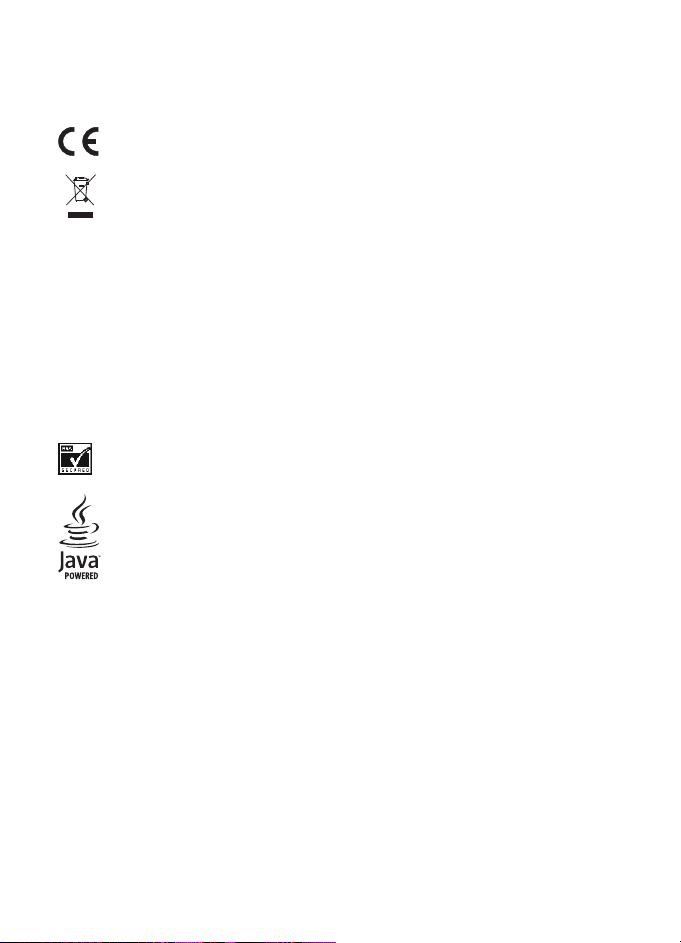
IZJAVA O USKLAÐENOSTI PROIZVODA
Mi, NOKIA CORPORATION izjavljujemo na svoju iskljuèivu odgovornost da je proizvod RM-104 usklaðen
sa odredbama sledeæe Direktive Saveta: 1999/5/EC.
Primerak "Declaration of Conformity" (Izjava o usklaðenosti proizvoda) mo¾ete naæi na adresi
http://www.nokia.com/phones/declaration_of_conformity/.
0434
Precrtani simbol kante za otpatke sa toèkiæima oznaèava da se unutar Evropske unije ovaj
proizvod mora na kraju svog ¾ivotnog veka odneti na posebno mesto za prikupljanje otpada.
Ovo se odnosi na Va¹ ureðaj kao i na sva pro¹irenja koja su oznaèena takvim simolom. Ne
odla¾ite ove proizvode kao neklasifikovani urbani otpad.
Copyright © 2006 Nokia. Sva prava zadr¾ana.
Bez prethodne pismene dozvole dru¹tva Nokia zabranjena je reprodukcija, transfer, distribucija ili
memorisanje nekog dela ili èitavih sadr¾aja u ovom dokumentu.
Nokia, Nokia Connecting People, Xpress-on i Pop-Port su ¾igovi ili za¹tiæeni ¾igovi firme Nokia
Corporation. Ostali nazivi proizvoda i firmi koji se pominju u ovom tekstu mogu biti ¾igovi ili robne marke
njihovih vlasnika.
Nokia tune je audio ¾ig Nokia Corporation.
US Patent No 5818437 and other pending patents. T9 text input software Copyright (C) 1997-2006. Tegic
Communications, Inc. All rights reserved.
Includes RSA BSAFE cryptographic or security protocol software from RSA Security.
Java is a trademark of Sun Microsystems, Inc.
This product is licensed under the MPEG-4 Visual Patent Portfolio License (i) for personal and noncommercial use in connection with information which has been encoded in compliance with the MPEG-4
Visual Standard by a consumer engaged in a personal and non-commercial activity and (ii) for use in
connection with MPEG-4 video provided by a licensed video provider. No license is granted or shall be
implied for any other use. Additional information including that relating to promotional, internal and
commercial uses may be obtained from MPEG LA, LLC. See <http://www.mpegla.com>.
Ovaj proizvod je licenciran po MPEG-4 Visual Patent Portfolio License; (i) za liènu i nekomercijalnu
upotrebu informacija koje su kodovane u skladu sa MPEG-4 Visual Standard a od strane korisnika u okviru
liène i nekomercijalne aktivnosti, i (ii) MPEG-4 video sadr¾aja pribavljenih od licenciranih provajdera
(snabdevaèa) video sadr¾aja. Ovime se ne daje, niti se mo¾e podrazumevati licencno pravo za bilo koju
drugu vrstu upotrebe. Dodatne informacije ukljuèujuæi i one koje se odnose na promotivnu, internu i
komercijalnu upotrebu mogu se dobiti od MPEG LA, LLC. Vidite <http://www.mpegla.com>.
Nokia vodi politiku kontinuiranog razvoja. Nokia zadr¾ava pravo na izmene i pobolj¹anja bez prethodne
najave ma kog od proizvoda koji su opisani u ovom dokumentu.
Page 3
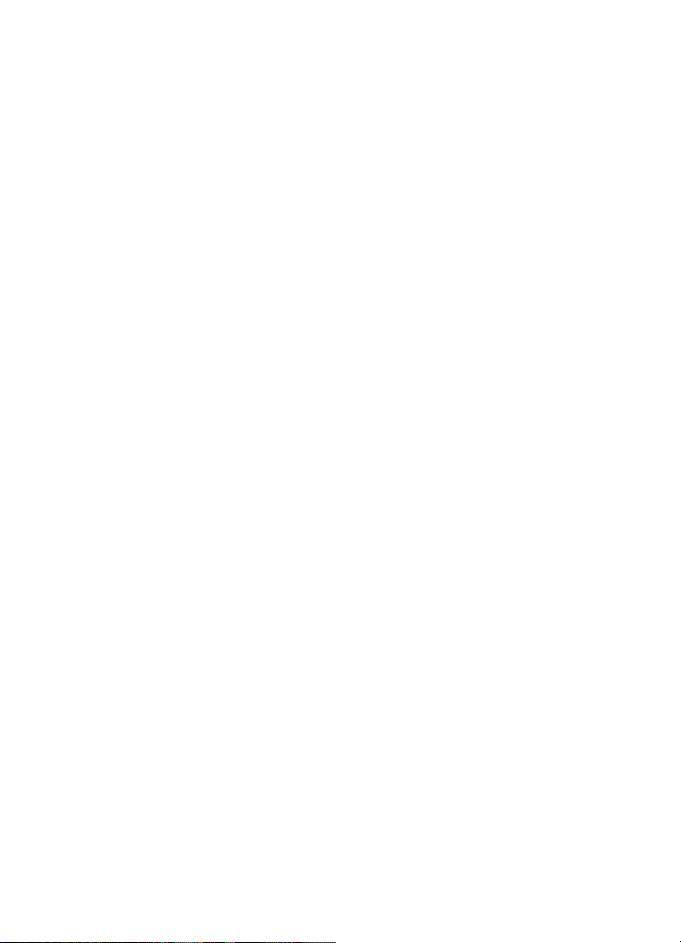
Nokia 5140i telefonski aparat je usklaðen sa odredbama Directive 2002/95/EC koje se odnose na
ogranièenja upotrebe odreðenih opasanih supstanci u elektriènim i elektronskim ureðajima.
Ni u kom sluèaju Nokia neæe biti odgovorna za ma kakav gubitak podataka ili prihoda ili neku posebnu,
sluèajnu, poslediènu ili indirektnu ¹tetu ma kako da je prouzrokovana.
Sadr¾aji ovog dokumenta su dati "kao ¹to jesu". Osim ako to ne zahteva odgovarajuæi propis, ne daju se
nikakve garancije, bilo izrièite bilo one koje se podrazumevaju, ukljuèujuæi, ali ne ogranièavajuæi se na
njih, i podrazumevajuæe garancije komercijalne pogodnosti i pogodnosti za posebnu svrhu, u odnosu na
taènost, pouzdanost ili sadr¾aj ovog dokumenta. Nokia zadr¾ava pravo na izmenu ovog dokumenta ili na
njegovo povlaèenje u svako doba bez prethodne najave.
Raspolo¾ivost posebnih proizvoda mo¾e da varira u zavisnosti od podruèja. Molimo proverite to kod Vama
najbli¾eg prodavca Nokia-e.
Ovaj ureðaj mo¾e da sadr¾i robne proizvode, tehnologije ili softver koji podle¾u zakonima i propisima za
izvoz iz SAD i drugih zemalja. Zabranjeno je preusmeravanje suprotno zakonu.
9238084 / Izdanje 3
Page 4
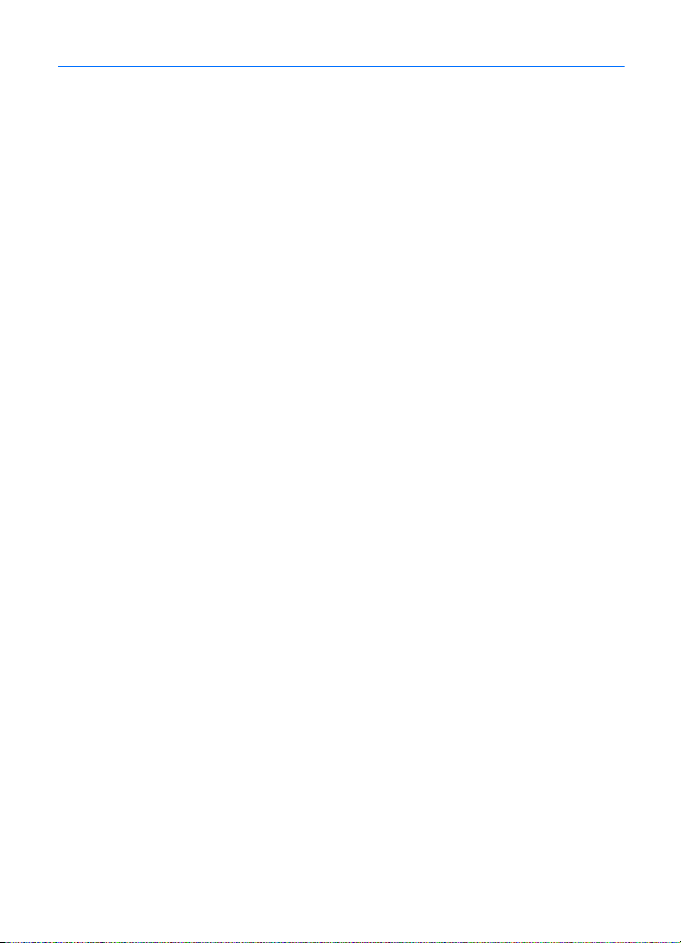
Sadr¾aj
Radi sopstvene bezbednosti............ 6
Op¹te informacije............................ 9
Op¹ti prikaz funkcija........................................ 9
Pristupne ¹ifre.................................................... 9
Servis konfiguracionih pode¹avanja......... 10
Preuzmite sadr¾aje i aplikacije .................. 11
Nokia podr¹ka na Internetu........................ 11
1. Poènite ........................................ 11
Instalirajte SIM karticu i bateriju.............. 11
Napunite bateriju .......................................... 14
Ukljuèite i iskljuèite telefonski aparat..... 14
2. Va¹ telefonski aparat ................ 15
Tasteri i delovi ................................................ 15
Pasivni re¾im rada ......................................... 16
Zakljuèavanje tastature
(za¹tita tastature).......................................... 19
3. Funkcije poziva .......................... 19
Uputite poziv................................................... 19
Odgovorite na poziv ili ga odbacite.......... 20
Opcije u toku poziva ..................................... 21
4. Napi¹ite tekst............................. 22
Pode¹avanja..................................................... 22
Intuitivni naèin unosa teksta ..................... 22
Tradicionalni naèin unosa teksta .............. 23
5. Kreæite se po menijima ............. 23
6. Poruke ........................................ 24
Tekstualne poruke (SMS)............................. 24
Multimedija poruke (MMS)......................... 26
Memorija je puna .......................................... 29
Automatske poruke....................................... 29
Nokia Xpress audio poruke ......................... 30
Folderi ............................................................... 31
Æaskanje (trenutne poruke) ........................ 31
E-mail aplikacija ............................................ 36
Govorne poruke.............................................. 38
Info poruke ...................................................... 38
Servisne komande .......................................... 38
Obri¹ite poruke................................................ 38
Pode¹avanja poruka....................................... 38
Brojaè poruka .................................................. 41
7. Kontakti .................................... 41
Potra¾ite neki kontakt................................... 41
Saèuvajte imena i telefonske brojeve....... 41
Saèuvajte brojeve, tekstualne
stavke ili sliku.................................................. 41
Kopirajte kontakte ......................................... 42
Izmenite detalje o kontaktu........................ 42
Obri¹ite kontakte ili kontakt detalje......... 43
Vizitkarte .......................................................... 43
Moja prisutnost .............................................. 43
Pretplaæena imena......................................... 44
Pode¹avanja..................................................... 46
Grupe ................................................................. 46
Biranje glasom ................................................ 46
Brzo biranje...................................................... 47
Info brojevi, brojevi servisa
i moji brojevi.................................................... 48
8. Liste poziva ............................... 48
Lista prethodnih poziva................................ 48
Tajmeri i brojaèi.............................................. 49
Pozicioniranje.................................................. 49
9. Pode¹avanja .............................. 49
Naèini rada....................................................... 49
Teme................................................................... 50
Tonovi ................................................................ 50
Svetla................................................................. 51
Ekran.................................................................. 51
Vreme i datum ................................................ 52
Liène preèice.................................................... 52
Povezivanje ...................................................... 53
Uputite poziv................................................... 55
Telefon............................................................... 56
Dodatna oprema (pro¹irenja)...................... 57
Konfiguracija ................................................... 57
Za¹tita ............................................................... 58
4
Page 5
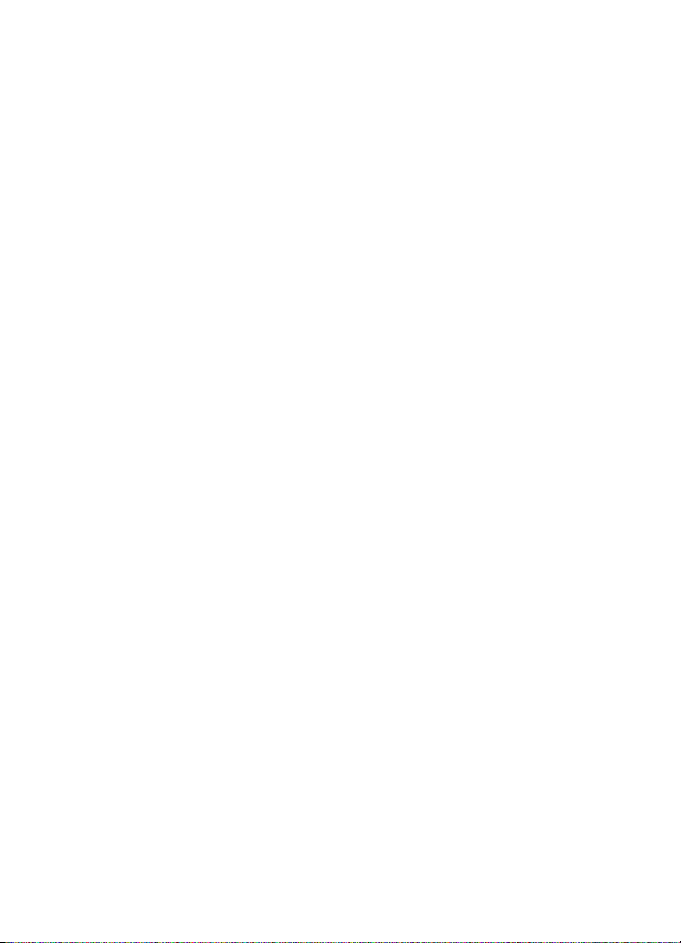
Vrati fabrièka pode¹avanja ......................... 59
10. Meni operatora....................... 59
11. Galerija ................................... 60
12. Mediji ...................................... 61
Kamera.............................................................. 61
Radio ................................................................. 62
Diktafon............................................................ 63
Meraè zvuka.................................................... 64
13. Pritisni za razgovor
(Voki-toki)...................................... 64
Pritisni za razgovor (Voki-toki) meni ....... 65
Pove¾ite se i raskinite vezu
sa PZR (voki-toki) servisom......................... 66
Uputite i primite PZR
(voki-toki) poziv ............................................. 66
Zahtevi za povratni poziv............................ 68
Dodajte jedan-na-jedan kontakt............... 69
Kreirajte i podesite grupe............................ 70
Pode¹avanja PZR (voki-toki) servisa......... 71
14. Sport ....................................... 72
Kompas (busola)............................................. 72
©toperica.......................................................... 74
Tajmer ............................................................... 75
Audio poruke................................................... 75
Termometar ..................................................... 75
15. Rokovnik ................................. 76
Alarm................................................................. 76
Kalendar ........................................................... 77
Lista obaveza .................................................. 78
Napomene........................................................ 78
Kalkulator......................................................... 78
Sinhronizacija ................................................. 79
16. Aplikacije ............................... 81
Igre ..................................................................... 81
Kolekcija............................................................ 82
17. Web ........................................ 84
Postavite parametre pretra¾ivanja............ 85
Pove¾ite se na neki servis ............................ 85
Pretra¾ujte strane........................................... 86
Pode¹avanje izgleda ...................................... 87
Kukice................................................................ 87
Skriptovi preko bezbedne veze................... 88
Adrese (bukmark oznake)............................. 88
Preuzimanja..................................................... 89
Servisni prijem ................................................ 89
Ke¹ memorija................................................... 90
Sigurnost, za¹tita pretra¾ivaèa................... 90
18. SIM servisi............................... 92
19. Povezivanje
sa PC raèunarom ........................... 93
PC Suite............................................................. 93
Paketni prenos podataka,
HSCSD i CSD.................................................... 93
Aplikacije za prenos podataka.................... 94
20.Informacije o bateriji .............. 94
Punjenje i pra¾njenje..................................... 94
Smernice za utvrðivanje
autentiènosti Nokia baterija ....................... 95
ÈUVANJE I ODR®AVANJE............. 97
Dodatne informacije
o bezbednosti................................. 98
5
Page 6
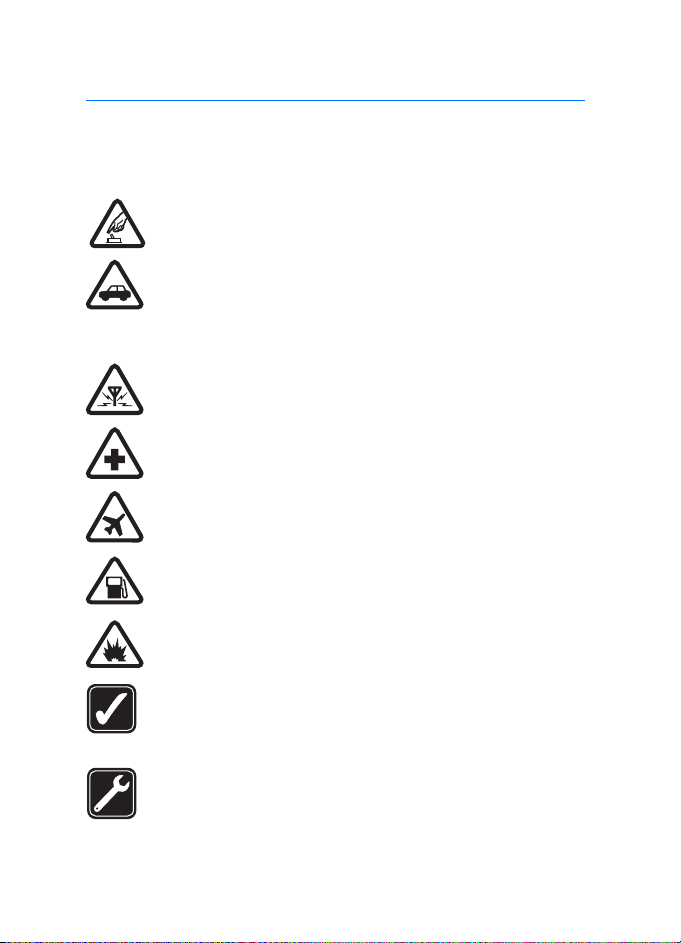
Radi sopstvene bezbednosti
Radi sopstvene bezbednosti
Proèitajte ove jednostavne smernice. Njihovo nepo¹tovanje mo¾e da bude opasno
ili protivno zakonu. Za vi¹e informacija, proèitajte kompletno uputstvo za
korisnika.
UKLJUÈUJTE KADA JE BEZBEDNO
Ne ukljuèujte telefon ako je zabranjena upotreba be¾iènih telefona ili
ako njihova upotreba mo¾e da prouzrokuje smetnje ili opasnost.
BEZBEDNOST SAOBRAÆAJA JE NA PRVOM MESTU
Pridr¾avajte se svih lokalnih zakona. U toku vo¾nje neka Vam ruke
budu slobodne za upravljanje motornim vozilom. Va¹a prvenstvena
briga dok upravljate motornim vozilom treba da je bezbednost
saobraæaja.
SMETNJE
Svi be¾ièni telefoni mogu da budu podlo¾ni smetnjama koje mogu da
utièu na radne karakteristike.
ISKLJUÈITE U BOLNICAMA
Pridr¾avajte se svih propisa ili pravila. Iskljuèite telefon u blizini
medicinske opreme.
ISKLJUÈITE U AVIONU
Pridr¾avajte se svih ogranièenja. Be¾ièni aparati mogu da
prouzrokuju smetnje u avionu.
ISKLJUÈITE PRI TOÈENJU GORIVA
Ne koristite telefon na mestima za toèenje goriva. Ne koristite ga u
blizini goriva ili hemikalija.
ISKLJUÈITE U BLIZINI MESTA MINIRANJA
Pridr¾avajte se svih ogranièenja. Ne koristite telefon na mestima gde
se odvija miniranje.
UPOTREBLJAVAJTE RAZUMNO
Ureðaj koristite samo u normalnom polo¾aju onako kako je
obja¹njeno u dokumentaciji proizvoda. Ne dodirujte nepotrebno
antenu.
KVALIFIKOVANI SERVIS
Ovaj proizvod smeju da instaliraju ili da popravljaju samo
kvalifikovane osobe.
6
Page 7
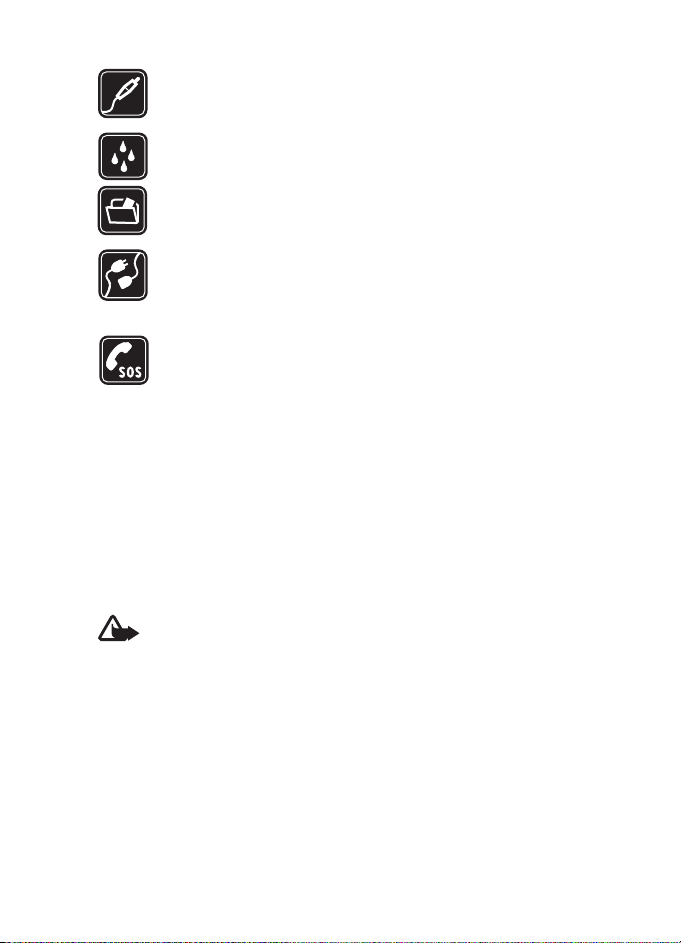
Radi sopstvene bezbednosti
PRO©IRENJA I BATERIJE
Upotrebljavajte samo odobrena pro¹irenja i baterije. Ne prikljuèujte
nekompatibilne proizvode.
OTPORNOST NA VODU
Va¹ telefon nije vodootporan. Odr¾avajte ga suvim.
REZERVNE KOPIJE
Pravite rezervne kopije ili imajte na papiru sve va¾ne podatke koji se
nalaze u telefonu.
PRIKLJUÈIVANJE NA DRUGE UREÐAJE
Kod prikljuèivanja na ma koji drugi aparat, proèitajte bezbednosne
instrukcije u uputstvu za korisnika datog aparata. Ne prikljuèujte
nekompatibilne proizvode.
HITNI POZIVI
Proverite da je telefon ukljuèen i da je na mre¾i. Pritisnite taster "end"
(zavr¹i) potreban broj puta da obri¹ete sadr¾aj na ekranu i da se
vratite u poèetni prikaz na ekranu. Unesite broj slu¾be pomoæi, zatim
pritisnite taster "call" (pozovi). Dajte svoju lokaciju. Ne prekidajte
vezu sve dok Vam se to ne dopusti.
■ O Va¹em ureðaju
Be¾ièni ureðaj opisan u ovom Uputstvu je odobren za kori¹æenje u EGSM 900 i
GSM 1800 i 1900 komunikacionim mre¾ama. Obratite se svom provajderu servisa
za detaljnije informacije o mre¾ama.
Pri kori¹æenju fukcija ovog ureðaja, pridr¾avajte se svih zakona i po¹tujte
privatnost i legitimna prava drugih osoba.
Upozorenje: Da bi mogla da se koristi bilo koja funkcija ovog ureðaja,
osim budilnika, ureðaj mora da bude ukljuèen. Ne ukljuèujte ovaj ureðaj
kada upotreba be¾iènog ureðaja mo¾e da prouzrokuje smetnje ili
opasnost.
■ Mre¾ni servisi
Da biste koristili ovaj telefon neophodna je usluga provajdera be¾iène telefonije.
Rad mnogih funkcije ovog aparata zavisi od funkcija be¾iène komunikacione
mre¾e. Ove mre¾ne servise ne nude sve mre¾e ili je za njihovo kori¹æenje
neophodan poseban dogovor sa provajderom servisa. Od provajdera servisa æete
dobiti dodatna uputstva za njihovo kori¹æenje kao i naèin tarifiranja. Neke
komunikacione mre¾e mogu da imaju ogranièenja koja utièu na kori¹æenje
7
Page 8
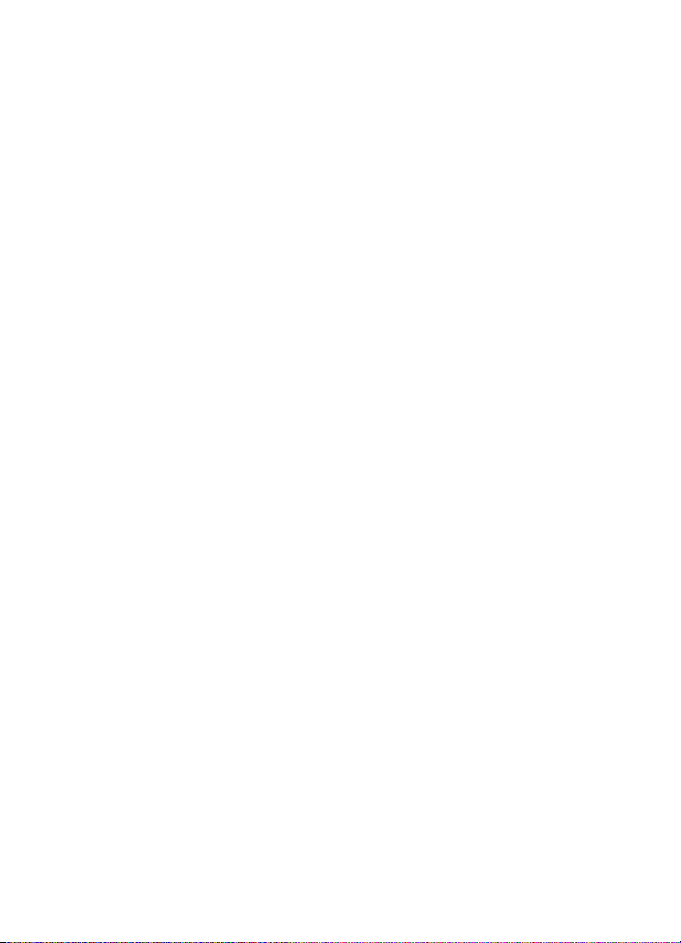
Radi sopstvene bezbednosti
mre¾nih servisa. Na primer, neke mre¾e mo¾da ne podr¾avaju sve karaktere
karakteristiène za jezik i usluge.
Provajder servisa mo¾e da zahteva da se neke funkcije ovog ureðaja onemoguæe
ili da se ne aktiviraju. U tom sluèaju, one se neæe pojavljivati u meniju ureðaja.
Va¹ ureðaj takoðe mo¾e biti i posebno konfigurisan. Ta konfiguracija mo¾e da
obuhvata promene u nazivima menija, redosledu menija i ikonicama. Obratite se
svom provajderu servisa za detaljnije informacije.
Ovaj ureðaj podr¾ava WAP 2.0 protokole (HTTP i SSL) preko TCP/IP protokola. Za
neke funkcionalne moguænosti ovog ureðaja, kao ¹to su tekstualne poruke,
multimedija poruke, Nokia Xpress audio poruke, servis èet (trenutnih) poruka,
e-mail, dinamièki kontakti sa praæenjem prisutnosti, mobilni Internet servisi,
preuzimanje sadr¾aja i aplikacija, sinhronizacija sa udaljenim Internet serverom i
voki-toki, neophodno je da komunikaciona mre¾a podr¾ava ove tehnologije.
■ Zajednièka memorija
Ovaj telefon poseduje dve razlièite memorije. Naredne funkcije mogu da dele
prvu memoriju: kontakti, tekstualne poruke, multimedija poruke (bez priloga),
èet(trenutne) poruke, grupe, glasovne komande, kalendar i obaveze. Druga
zajednièka memorija se koristi za datoteke koje se memori¹u u Galerija, za priloge
multimedija poruka, e-mail poruke i Java
ovih funkcija smanjuje kolièinu memorije koja preostaje ostalim funkcijama koje
dele memoriju. Na primer, memorisanje velikog broja Java aplikacija, mo¾e da
zauzme kompletnu raspolo¾ivu memoriju. Aparat æe Vas obavestiti da je
memorija ispunjena kada budete poku¹ali da koristite funkciju koja koristi
zajednièku memoriju. U tom sluèaju, pre nastavka rada, obri¹ite neke sadr¾aje ili
podatke u funkcijama koje koriste zajednièku memoriju. Neke funkcije, kao ¹to su
tekstualne poruke mogu, pored memorije koju dele sa ostalim funkcijama, imati i
odreðeni deo memorije dodeljen samo njima.
TM
aplikacije. Kori¹æenje jedne ili vi¹e
■ Pro¹irenja
Evo nekoliko praktiènih pravila u vezi pribora i pro¹irenja:
• Sav pribor i sva pro¹irenja dr¾ite van dohvata dece.
• Kada iskopèavate kabl za napajanje bilo kog pro¹irenja ili pribora, uhvatite i
vucite utikaè, a ne kabl.
• Redovno proveravajte da su pro¹irenja koja su ugraðena u automobil pravilno
montirana i da pravilno funkcioni¹u.
• Monta¾u svih slo¾enih pro¹irenja za automobil mora da izvodi samo
kvalifikovano lice.
8
Page 9
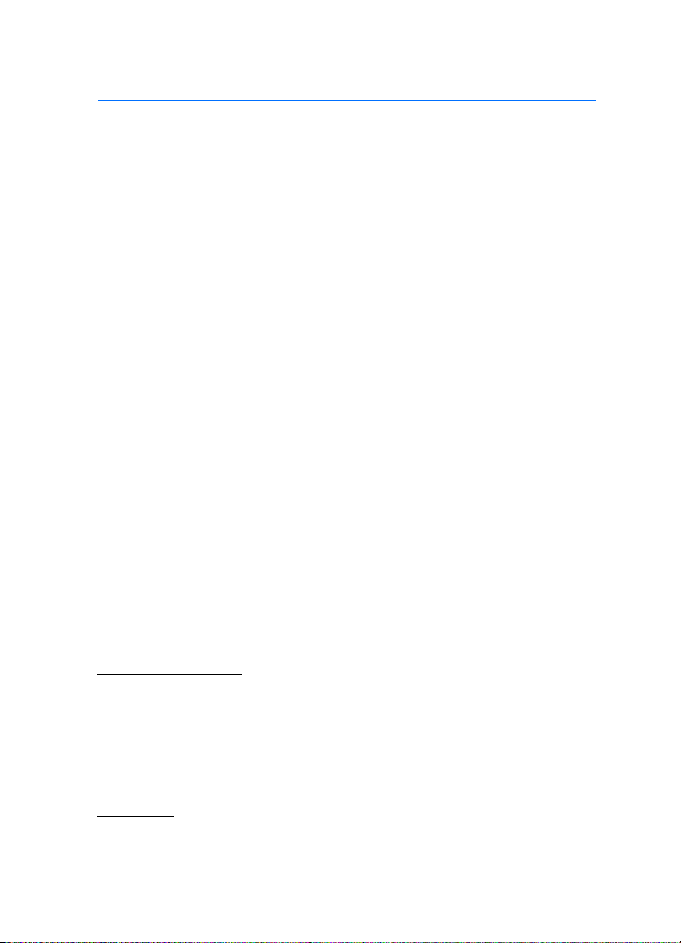
Op¹te informacije
Op¹te informacije
■ Op¹ti prikaz funkcija
Va¹ telefon pru¾a brojne funkcije praktiène za svakodnevno kori¹æenje
kao ¹to su kalendar, èasovnik, alarm, radio i ugraðena kamera. Va¹
telefon podr¾ava i naredne funkcije:
• EDGE (Enhanced data rates for GSM evolution - Pobolj¹ane brzine
prenosa podataka u GSM mre¾ama): vidite Paketni podaci (EGPRS)
str. 54
• XHTML (Extensible hypertext markup language - Pro¹ireni skup
HTML instrukcija): vidite Web str.84
• E-mail aplikaciju: vidite E-mail aplikacija str. 36
• Audio poruke: vidite Nokia Xpress audio poruke str. 30
• Èet (trenutne) poruke: vidite Æaskanje (trenutne poruke) str. 31
• Voki-toki: vidite Pritisni za razgovor (Voki-toki) str. 64
• Dinamièki kontakti sa praæenjem prisutnosti: vidite Moja prisutnost
str. 43
• Java 2 platformu, Micro Edition (J2ME
Fitness coach koja predstavlja program individualnog kondicionog
treninga: vidite Aplikacije str. 81
TM
) ukljuèujuæi i aplikaciju
■ Pristupne ¹ifre
Sigurnosna ¹ifra
Sigurnosna ¹ifra (5 do 10 cifara) poma¾e u za¹titi Va¹eg telefonskog
aparata od neovla¹æene upotrebe. Fabrièki pode¹ena ¹ifra je 12345. Da
promenite ovu ¹ifru i podesite telefon da je zahteva, vidite deo Za¹tita,
str. 58.
PIN ¹ifre
PIN (lièni identifikacioni broj) i UPIN (universal personal identification
number - univerzalni lièni identifikacioni broj) ¹ifra (od 4 do 8 cifara
9
Page 10
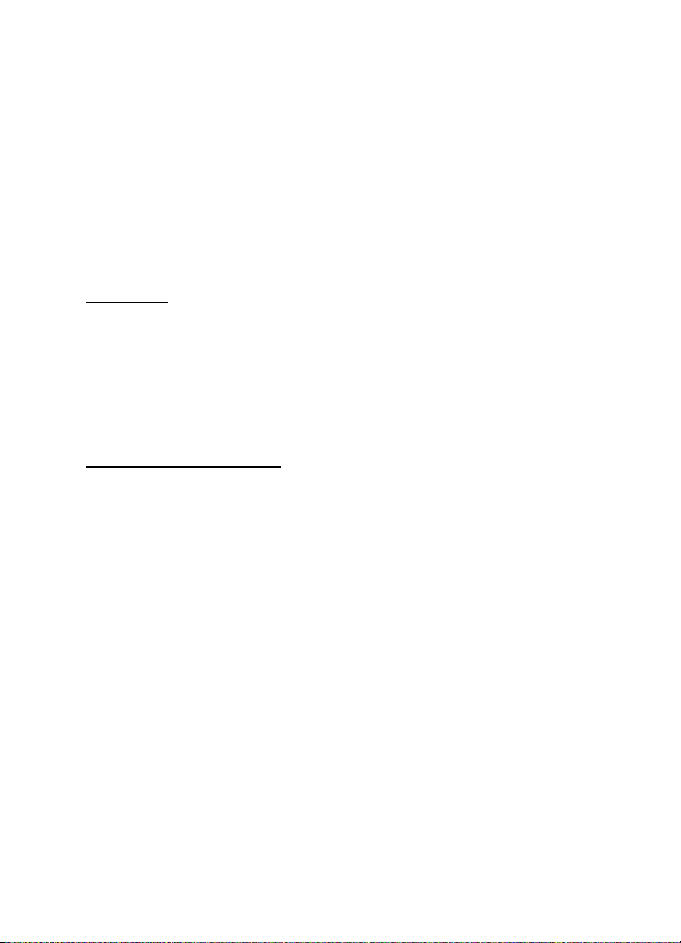
Op¹te informacije
du¾ine) poma¾e u za¹titi Va¹e SIM kartice od neovla¹æenog kori¹æenja.
Vidite Za¹tita str. 58.
PIN2 ¹ifra (od 4 do 8 cifara du¾ine) se eventualno isporuèuje uz SIM
karticu i neophodna je za pristup odreðenim funkcijama.
PIN ¹ifra modula je neophodna za pristupanje podacima u za¹titnom
modulu. Vidite Za¹titni modul str. 90.
Potpisni PIN je neophodan za (elektronski) digitalni potpis. Vidite
Digitalni potpis str. 92.
PUK ¹ifre
PUK (lièna ¹ifra za deblokadu) ¹ifra i UPUK (univerzalna ¹ifra za
deblokadu) ¹ifra (8 cifara du¾ine) je neophodna za promenu blokirane
PIN, odnosno UPIN ¹ifre. PUK2 ¹ifra (8 cifara du¾ine) je potrebna za
promenu blokirane PIN2 ¹ifre. Ako ove ¹ifre nisu isporuèena sa SIM
karticom, za njih se obratite provajderu servisa.
©ifra zabrane (poziva)
©ifra zabrane poziva (4 cifre du¾ine) je neophodna kod kori¹æenja opcije
Servis zabrane poziva. Vidite Za¹tita str. 58.
■ Servis konfiguracionih pode¹avanja
Da biste mogli da koristite neke mre¾ne servise, kao ¹to su servisi
mobilnog Interneta, MMS ili daljinska sinhronizacija sa Internet
serverom, u Va¹em telefonu moraju da budu postavljena ispravna
konfiguraciona pode¹avanja. Ova pode¹avanja mo¾ete da primite i
direktno kao konfiguracionu poruku. Nakon ¹to primite pode¹avanja,
potrebno ih je saèuvati u telefon. Provajder servisa eventualno
obezbeðuje i PIN koji je neophodan za memorisanje datih pode¹avanja.
Za vi¹e informacija o dostupnosti, obratite se svom operatoru
komunikacione mre¾e, provajderu servisa, najbli¾em Nokia distributeru
ili posetite deo podr¹ke na Nokia vebsajtu na adresi:
<www.nokia.com/support>.
Nakon ¹to primite neku konfiguracionu poruku, prikazuje se tekst Pode¹.
konfig. su primljena.
10
Page 11
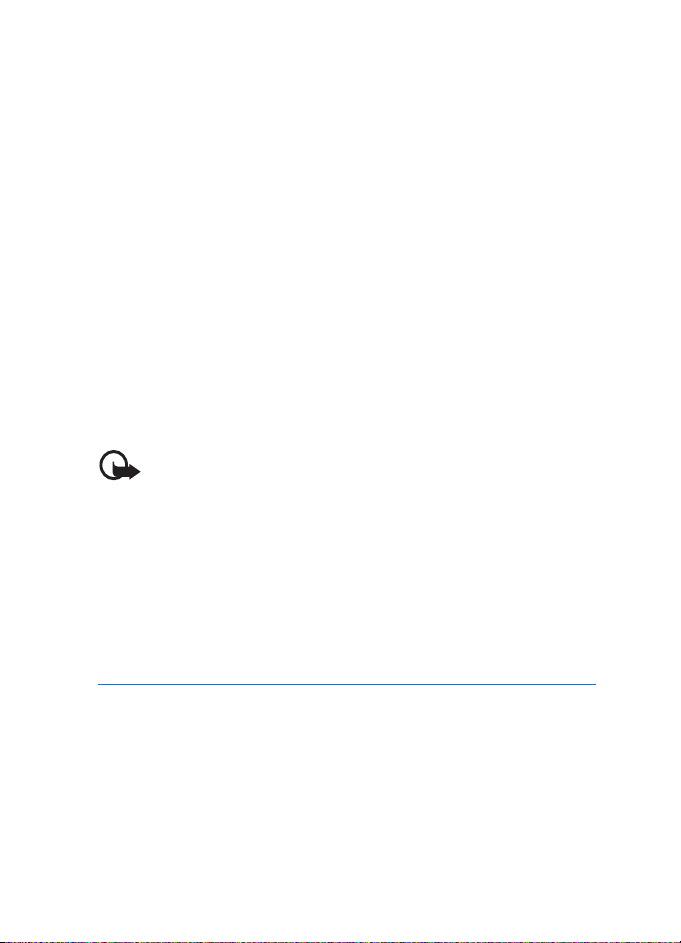
Poènite
Da saèuvate ta pode¹avanja, izaberite Prika¾i > Saèuvaj. Ako telefon
prika¾e Unesi PIN pode¹avanja:, unesite PIN ¹ifru za data pode¹avanja,
pa pritisnite OK. Za ovu PIN ¹ifru se obratite provajderu servisa koji je
poslao pode¹avanja. Ako ranije nisu saèuvana nijedna pode¹avanja, ova
pode¹avanja se memori¹u i postavljaju za podrazumevana (primarna)
konfiguraciona pode¹avanja. U suprotnom, telefon pita Da aktiviram
saèuvana pode¹avanja konfiguracije?.
Da odbacite primljena pode¹avanja, izaberite Izaði, ili Prika¾i > Odbaci.
U vezi vr¹enja izmena pode¹avanja, vidite Konfiguracija, str. 57.
■ Preuzmite sadr¾aje i aplikacije
U svoj telefonski aparat mo¾ete da preuzimate nove sadr¾aje, npr. teme,
(mre¾ni servis). Izaberite funkciju preuzimanje (recimo, iz menija
Galerija). Za naèin pristupa funkciji preuzimanja, pogledajte opis
odgovarajuæeg menija. Za podatke o dostupnosti razlièitih servisa, cene i
naèin tarifiranja, obratite se svom provajderu servisa.
Va¾no: Koristite samo servise u koje imate poverenje i koji nude
adekvatnu bezbednost i za¹titu od ¹tetnog softvera.
■ Nokia podr¹ka na Internetu
Posetite <www.nokia.com/support> ili lokalni Nokia veb sajt za
najnovije verzije ovog uputstva, dodatne informacije, materijale za
preuzimanje i servise u vezi ovog Nokia proizvoda.
1. Poènite
■ Instalirajte SIM karticu i bateriju
Pre vaðenja baterije uvek iskljuèite aparat i iskopèajte punjaè.
Dr¾ite sve SIM kartice van dohvata dece. Za raspolo¾ivost i informacije
o naèinu kori¹æenja servisa SIM kartice, obratite se prodavcu svoje SIM
kartice. To mo¾e biti provajder servisa, operator telekomunikacione
mre¾e ili neki drugi subjekat.
11
Page 12
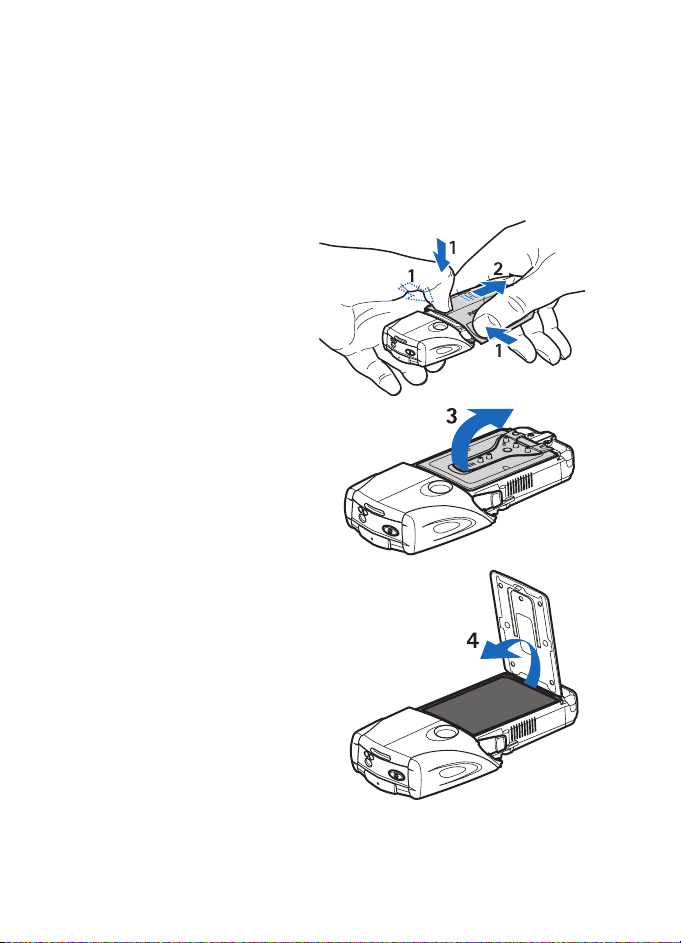
Poènite
Ovaj ureðaj je namenjen za kori¹æenje sa napajanjem iz BL-5B baterije.
SIM kartica i njeni kontakti se mogu lako o¹tetiti grebanjem ili
savijanjem, pa zato budite pa¾ljivi pri manipulaciji karticom, pri njenom
ubacivanju i vaðenju.
Pre instaliranja SIM kartice, obavezno telefon iskljuèiti i iskopèati sva
pro¹irenja pre vaðenja beterije.
Sa zadnjom stranom telefona
okrenutom prema sebi,
pritisnite upuste koji se nalaze
na obema stranama donje
kuæice (1). Izvucite donju kuæicu
da je odvojite od telefona (2).
Uhvatite zatvaraè i pa¾ljivo ga
odignite (3).
Izvadite bateriju iz njenog
le¾i¹ta (4).
Povucite klizni poklopac le¾i¹ta
SIM kartice prema donjoj strani
telefonskog aparata dok se ne
odbravi (5). Odignite klizni
poklopac SIM kartice da se
otvori (6). Ubacite SIM karticu u
njeno le¾i¹te.
12
Page 13
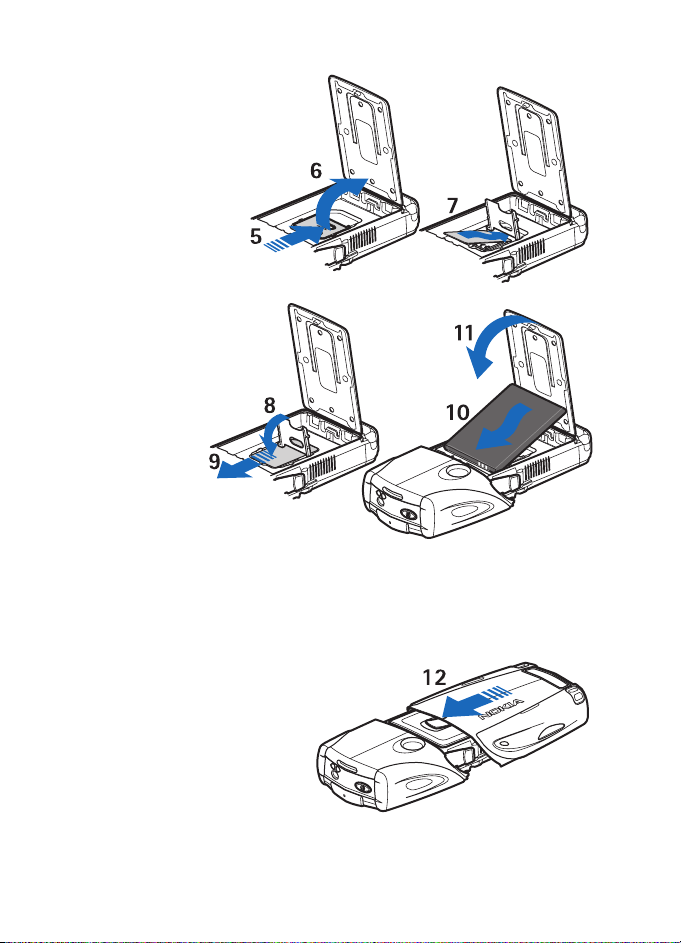
Poènite
Proverite da je
zaseèeni kraj SIM
kartice okrenut
ulevo a da su
zlatne kontakt
povr¹ine okrenute
nadole (7).
Zatvorite
klizni
poklopac SIM
kartice (8).
Povucite
klizni
poklopac
le¾i¹ta SIM
kartice
prema
gornjoj strani
telefonskog
aparata dok se ne odbravi (9). Postavite bateriju tako da se kontakti
nalaze naspram zlatnih kontakata tela telefonskog aparata. Ubacite
bateriju u njeno le¾i¹te poèinjuæi od strane na kojoj se nalaze kontakti
(10). Zatvorite poklopac baterije (11).
Postavite telefon u donju
kuæicu tako ¹to æete je
navuæi dok se ne
zabravi (12).
Uvek koristite samo
originalne Nokia baterije.
Vidite Smernice za utvrðivanje autentiènosti Nokia baterija str. 95.
13
Page 14
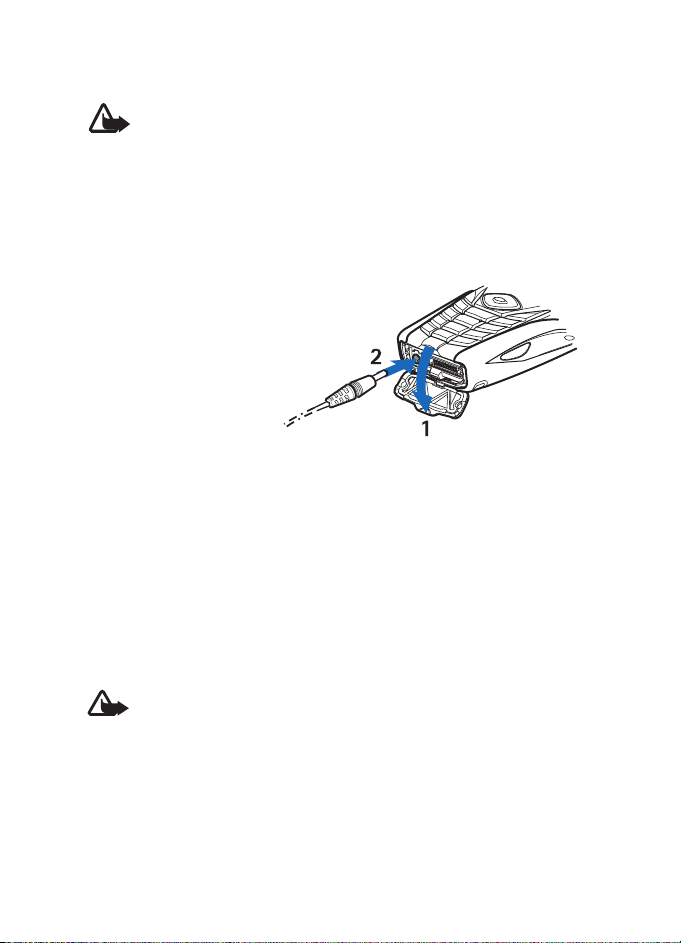
Poènite
■ Napunite bateriju
Upozorenje: Koristite iskljuèivo baterije, punjaèe i pro¹irenja koja je
Nokia odobrila za ovaj dati model. Upotreba bilo kojih drugih tipova
mo¾e poni¹titi odobrenje ili garanciju, a mo¾e biti i opasna.
Proverite broj modela svakog punjaèa pre njegove upotrebe sa ovim ureðajem.
Ovaj ureðaj je namenjen za kori¹æenje sa napajanjem iz AC-2, ACP-12, ACP-7 ili
AC-1 punjaèa.
Moguænost nabavke odobrenih pro¹irenja proverite kod svog distributera. Kada
iskljuèujete kabl za napajanje bilo kog pro¹irenja, uhvatite i vucite utikaè, a ne kabl.
1. Otvorite poklopac na
donjoj strani telefona.
2. Utaknite punjaè u
zidnu utiènicu.
3. Utaknite provodnik
punjaèa u utiènicu na
donjoj strani
telefonskog aparata.
Ukoliko je baterija potpuno prazna, proæi æe nekoliko minuta pre nego
¹to se na ekranu pojavi indikator punjenja i pre nego ¹to se mo¾e
ostvariti bilo kakva veza.
Vreme punjenja zavisi od punjaèa i baterije koji se koriste. Na primer,
dok je aparat u pasivnom re¾imu rada, punjenje baterije BL-5B
punjaèem ACP-12 traje oko 1 sat i 10 minuta, a punjaèem AC-2, ono
traje oko 1 sat i 50 minuta.
■ Ukljuèite i iskljuèite telefonski aparat
Upozorenje: Ne ukljuèujte telefon ako je zabranjena upotreba be¾iènih
telefona ili ako njihova upotreba mo¾e da prouzrokuje smetnje ili
opasnost.
Pritisnite i dr¾ite glavni prekidaè.
Ako aparat zatra¾i PIN ili UPIN ¹ifru, unesite je (prikazuje se kao ****) pa
zatim izaberite OK.
Telefon iskljuèite kada menjate ili vraæate bateriju ili SIM karticu. Pre
vaðenja baterije, saèekajte da se iskljuèe pozadinska osvetljenja.
14
Page 15
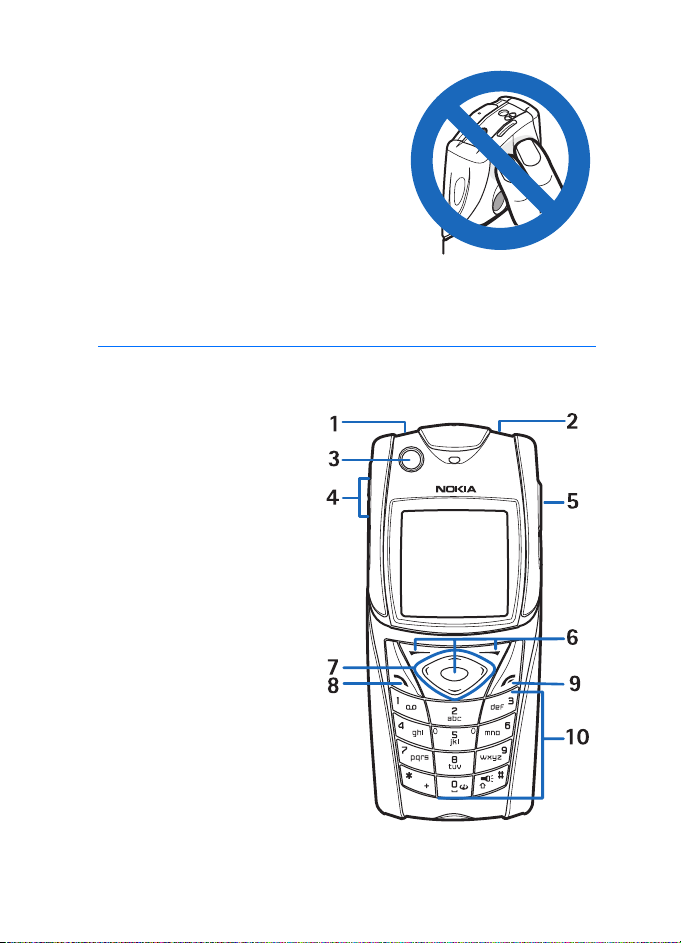
Va¹ telefonski aparat
Va¹ ureðaj poseduje internu antenu.
Napomena: Kao i kod svakog drugog radio
predajnika, ne dodirujte nepotrebno antenu
kada je ureðaj ukljuèen. Dodirivanje antene
utièe na kvalitet veze i mo¾e da dovede do rada
ureðaja na vi¹em energetskom nivou nego ¹to
bi inaèe bilo potrebno. Izbegavanjem
dodirivanja zone antene u toku rada ureðaja
pobolj¹ava se efikasnost antene i trajanje
baterije.
2. Va¹ telefonski aparat
■ Tasteri i delovi
• Baterijska lampica (1). Da
je ukljuèite, pritisnite i
dr¾ite # u pasivnom
re¾imu.
• Glavni prekidaè za
ukljuèivanje i iskljuèivanje
telefonskog aparata (2)
• Libela za nivelaciju
telefona kada se koristi
kompas i pomoæno
svetlo (3)
• Tasteri za pode¹avanje
jaèine zvuka u zvuènici,
zvuèniku ili u slu¹alicama
kada su one prikljuèene na
aparat (4)
• Voki-toki taster (5)
• Levi selekcioni taster,
centralni selekcioni taster i
15
Page 16
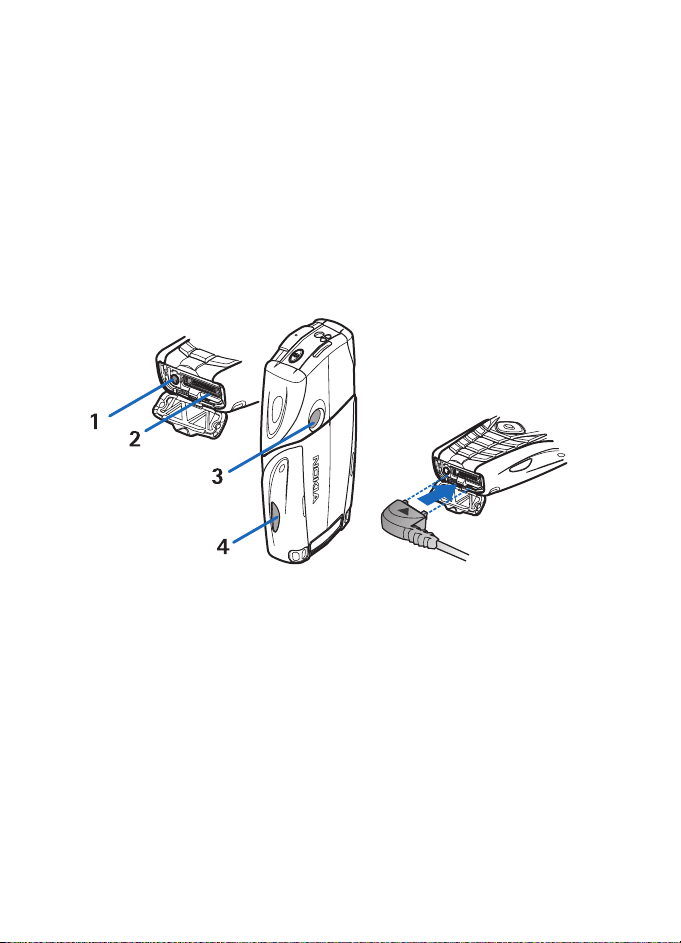
Va¹ telefonski aparat
desni selekcioni taster (6). Funkcije ovih tastera zavise od teksta koji
se prikazuje iznad njih na ekranu.
• Èetvorosmerni taster za pretragu, navigator, (7) za kretanje po
menijima ili za pomeranje kursora u toku pisanja teksta (7)
• Taster "pozovi" (8) za biranje nekog telefonskog broja i za
odgovaranje na dolazni poziv.
• Taster "zavr¹i" za zavr¹etak poziva ili za izlazak iz neke funkcije
•Tasteri 0– 9 za unos brojeva i karaktera (10). Tasteri
razlièite funkcije zavisno od konteksta, situacije.
• Konektor punjaèa (1)
TM
• Pop-Port
• Objektiv kamere (3)
• Infracrveni (IC) port (4)
konektor slu¾i za povezivanje slu¹alica ili data kabla (2)
i # imaju
*
■ Pasivni re¾im rada
Kada je telefonski aparat spreman za upotrebu a niste uneli nijedan
karakter, aparat se nalazi u pasivnom re¾imu rada.
16
Page 17
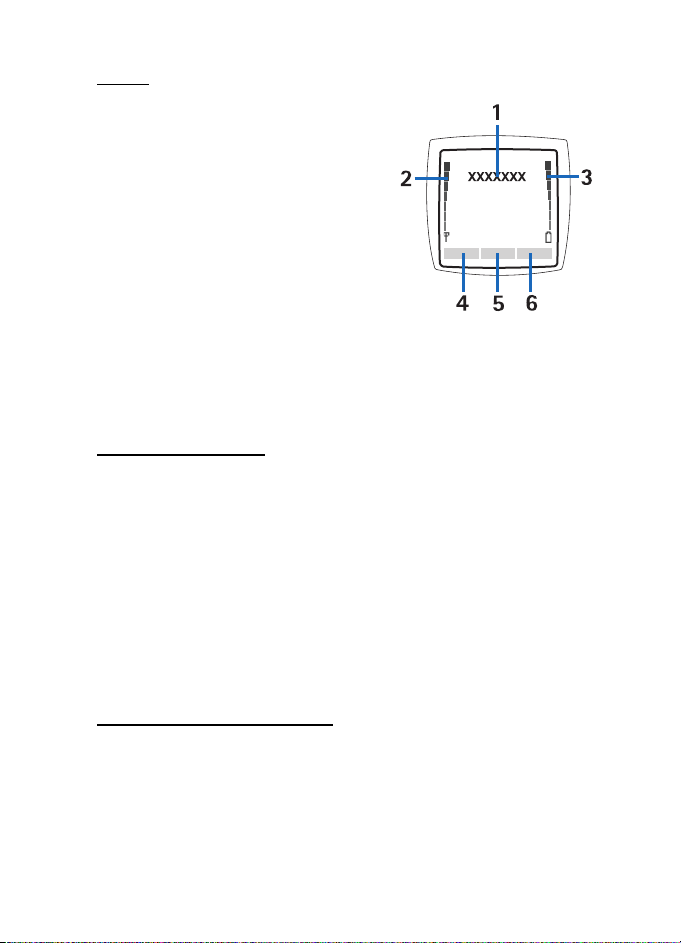
Va¹ telefonski aparat
Ekran
• Ime komunikacione mre¾e ili logo
operatora (1)
• Jaèina signala celularne mre¾e na
trenutnoj lokaciji (2).
• Nivo napunjenosti baterije (3)
• Levi selekcioni taster je Favoriti (4).
• Centralni selekcioni taster je Meni (5)
• Desni selekcioni taster je Audio
poruka (6) ili preèica do neke druge
funkcije koju mo¾ete sami da
izaberete: vidite Liène preèice str. 52. U nekim varijantama
oparatora, to mo¾e da bude i neki specifièni naziv preèice koja slu¾i
za pristup veb sajtu datog operatora.
Lista liènih preèica
Levi selekcioni taster je Favoriti.
Da vidite funkcije u svojoj listi liènih preèica, izaberite Favoriti. Da
aktivirate neku funkciju, izaberite je.
Da vidite listu funkcija koje su na raspolaganju, izaberite Favoriti >
Opcije > Izaberi opcije. Da neku funkciju dodate u listu preèica, izaberite
Oznaèi. Da neku funkciju uklonite iz liste, izaberite Ukloni.
Da reorganizujete funkcije u svojoj listi liènih preèica, izaberite
Favoriti > Opcije > Organizuj. Izaberite ¾eljenu funkciju, zatim
Premesti, pa zatim i gde ¾elite da premestite datu funkciju.
Preèice u pasivnom re¾imu
• Da pristupite listi biranih brojeva, pritisnite taster "pozovi" jednom.
Doðite do ¾eljenog broja ili imena, pa pritisnite taster "pozovi" da taj
broj pozovete.
• Da otvorite veb pretra¾ivaè, pritisnite i dr¾ite 0.
• Da pozovete svoju govornu po¹tu, pritisnite i dr¾ite 1.
17
Page 18
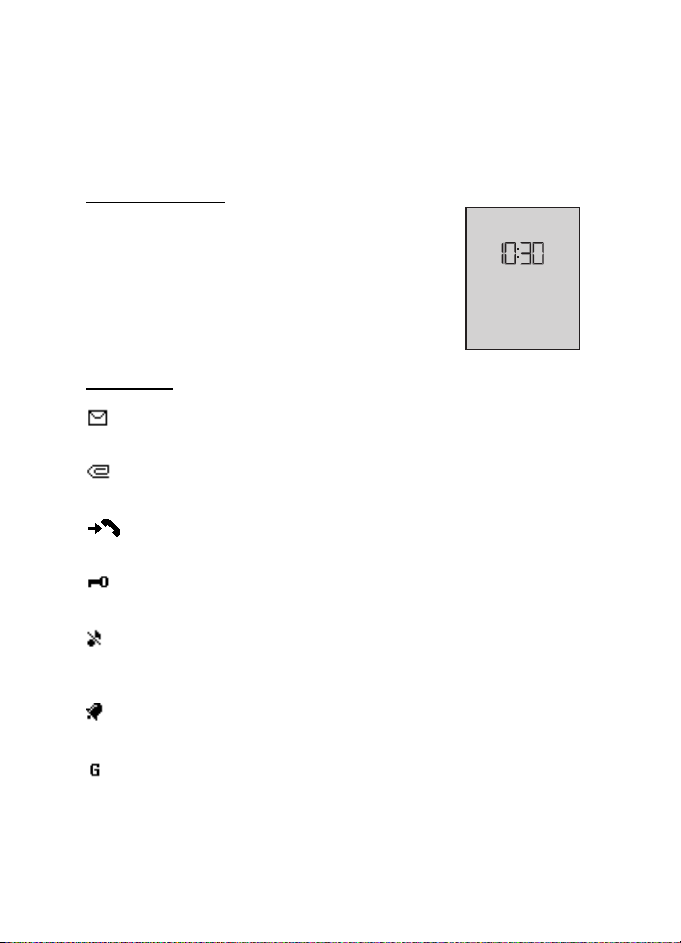
Va¹ telefonski aparat
• Koristite taster za pretragu (navigator) za preèice. Vidite Liène
preèice str. 52.
• Da promenite naèin rada, otvorite listu naèina rada, kratko pritisnite
glavni prekidaè pa zatim iz liste izaberite ¾eljeni naèin rada.
U¹teda energije
Posle odreðenog vremenskog perioda nekori¹æenja
funkcija telefona, sve grafièke prikaze na ekranu
telefona zamenjuje digitalni sat. Da aktivirate
u¹tedu energije, vidite U¹teda energije u delu Ekran,
str. 51. Da deaktivirate skrin sejver, "èuvar ekrana",
pritisnite bilo koji taster.
Indikatori
Primili ste jednu ili vi¹e tekstualnih ili grafièkih poruka. Vidite
Proèitajte i odgovorite na SMS poruku str. 25.
Primili ste jednu ili vi¹e multimedija poruka. Vidite Proèitajte i
odgovorite na multimedija poruku, str. 28.
Telefon je registrovao propu¹ten poziv. Vidite Liste poziva,
str. 48.
Tastatura je zakljuèana. Vidite Zakljuèavanje tastature (za¹tita
tastature), str. 19.
Telefonski aparat ne zvoni na dolazni poziv ili tekstualnu poruku
kada je za Upozorenje na dolazni poziv i Ton upozorenja poruke
postavljeno Iskljuèeno. Vidite Tonovi, str. 50.
Sat sa alarmom (budilnik) je postavljen na Ukljuèi. Vidite Alarm,
str. 76.
Indikator se prikazuje kada je za re¾im paketnog prenosa
podataka postavljeno Stalna veza a servis paketnog prenosa
podataka je na raspolaganju. Vidite Paketni podaci (EGPRS),
str. 54.
18
Page 19
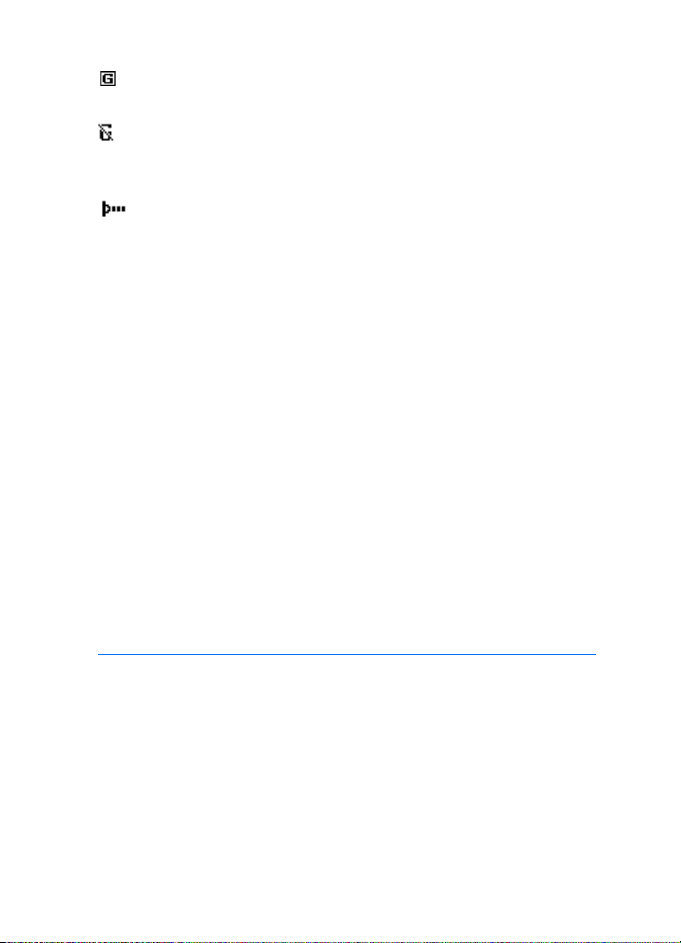
Funkcije poziva
Uspostavljena je veza za paketni prenos podataka. Vidite
Paketni podaci (EGPRS), str. 54 i Pretra¾ujte strane, str. 86.
Veza za paketni prenos podataka je suspendovana (stavljena na
èekanje), recimo, u toku dolaznog ili odlaznog telefonskog
poziva u toku prikljuène veze sa paketnim prenosom podataka.
Kada se aktivira IC (infracrvena) veza, ovaj indikator se stalno
prikazuje.
■ Zakljuèavanje tastature (za¹tita tastature)
Da biste spreèili nehotièno pritiskanje tastera, izaberite Meni, pa
pritisnite * u roku od 3,5 sekunde da zakljuèate tastaturu.
Da otkljuèate tastaturu, izaberite Otkljuè. pa zatim pritisnite
Za¹tita tastature pode¹ena na Ukljuèena, ukucajte sigurnosnu ¹ifru ako
se ona zatra¾i.
Da odgovorite na poziv dok je tastatura zakljuèana, pritisnite taster
"pozovi". Kada zavr¹ite ili odbacite poziv, tastatura se automatski
ponovo zakljuèava.
U vezi Automatska za¹tita tastature i Za¹tita tastature, vidite Telefon,
str. 56.
I kada je aktivirana za¹tita tastature, pozivanje zvaniènog broja slu¾be pomoæi
koji je programiran u aparatu mo¾e biti moguæe.
. Ako je
*
3. Funkcije poziva
■ Uputite poziv
1. Unesite telefonski broj pretplatnika, ukljuèujuæi i karakteristièni
(pozivni) broj podruèja.
Za meðunarodne pozive, pritisnite
(karakter + zamenjuje pozivni broj za izlaz u meðunarodni
saobraæaj), zatim ukucajte pozivni broj dr¾ave, podruèja (po potrebi
bez poèetne 0) i telefonski broj pretplatnika.
dva puta za meðunarodni prefiks
*
19
Page 20
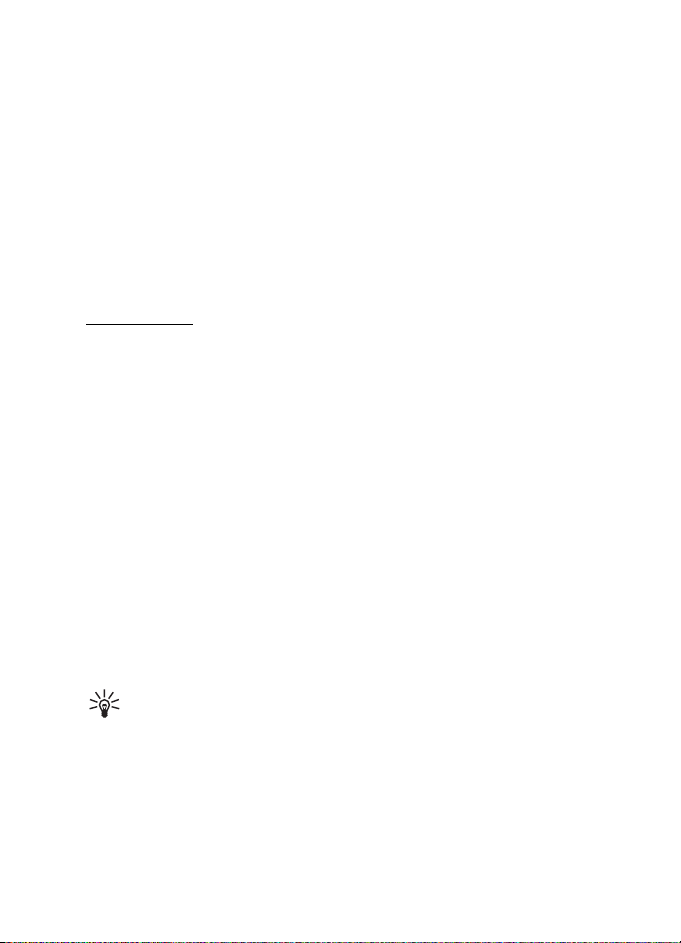
Funkcije poziva
2. Da pozovete taj broj, pritisnite taster "pozovi".
3. Da zavr¹ite poziv ili da prekinete poku¹aj zvanja, pritisnite taster
"zavr¹i".
Da uputite neki poziv koristeæi saèuvana imena, potra¾ite ¾eljeno ime ili
telefonski broj u Kontakti; vidite Potra¾ite neki kontakt str. 41. Pritisnite
taster "pozovi" da taj broj pozovete.
Da pristupite listi poslednjih 20 brojeva koje ste pozivali ili poku¹ali da
pozovete, u pasivnom re¾imu pritisnite jednom taster "pozovi". Da broj
pozovete, izaberite neki broj ili ime iz liste, pa pritisnite taster "pozovi".
Brzo biranje
Dodelite neki telefonski broj jednom od tastera za brzo biranje, od 2 do
9. Vidite Brzo biranje, str. 47. Pozovite broj na jedan od narednih naèina:
• Pritisnite neki taster za brzo biranje, pa zatim pritisnite taster
"pozovi".
•Ako je Brzo biranje postavljeno na Ukljuèeno, pritisnite i dr¾ite ¾eljeni
taster za brzo biranje dok pozivanje ne zapoène. Vidite Brzo biranje u
delu Uputite poziv, str. 55.
■ Odgovorite na poziv ili ga odbacite
Da odgovorite na neki dolazni poziv, pritisnite taster "pozovi". Da
zavr¹ite aktivan poziv, pritisnite taster "zavr¹i".
Da odbacite na neki dolazni poziv, pritisnite taster "zavr¹i".
Da iskljuèite ton zvona, izaberite Ti¹ina. Tada poziv mo¾ete ili da primite
ili da odbacite.
Savet: Ukoliko je funkcija Preusmeri ako je zauzeto aktivirana za
preusmeravanje dolaznih poziva (na primer na Va¹u govornu
po¹tu), odbijanje dolaznog poziva æe isti i preusmeriti. Vidite
Uputite poziv, str. 55.
Ako su na telefon prikljuèene kompatibilne slu¹alice sa odgovarajuæim
tasterom, na poziv mo¾ete odgovarati i zavr¹avati vezu, pritiskom na taj
taster.
20
Page 21
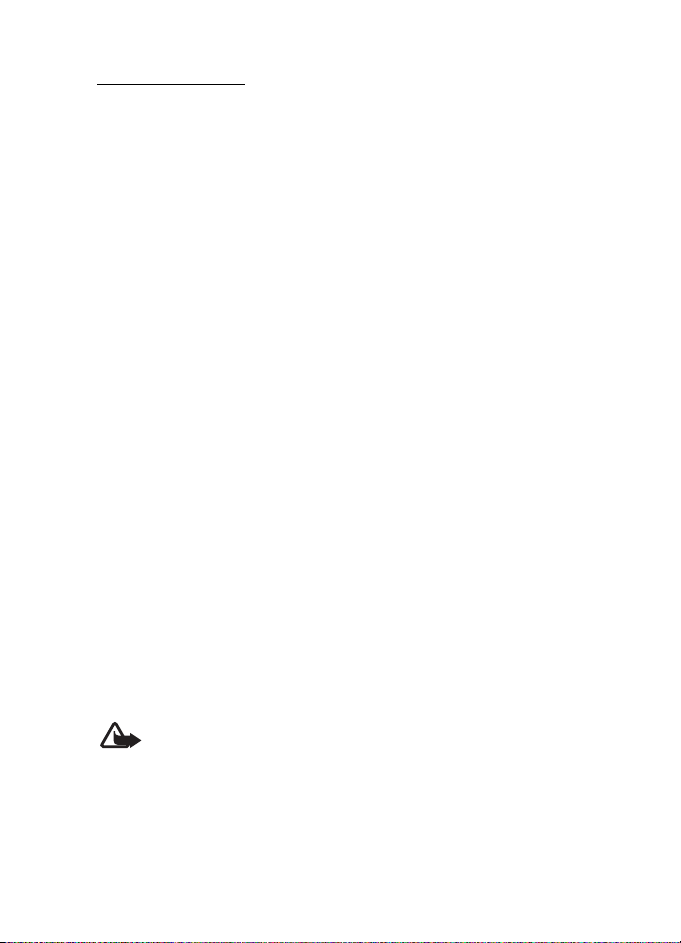
Funkcije poziva
Poziv na èekanju
Da u toku aktivnog poziva odgovorite na poziv na èekanju, pritisnite
taster "pozovi". Prvi poziv se zadr¾ava, stavlja na èekanje. Da zavr¹ite
aktivan poziv, pritisnite taster "zavr¹i".
Da aktivirate funkciju Poziv na èekanju, vidite deo Uputite poziv, str. 55.
■ Opcije u toku poziva
Mnoge opcije koje mo¾ete koristiti u toku aktivnog poziva su mre¾ni
servisi. Za raspolo¾ivost se obratite svom operatoru komunikacione
mre¾e ili provajderu servisa.
U toku poziva, izaberite Opcije, pa zatim izaberite neku od sledeæih
opcija:
Opcije u toku poziva su: Iskljuèi mikrofon ili Ukljuèi mikrofon, Kontakti,
Meni, Snimi, Zakljuèaj tastat., Ukljuèi auto. jaè., Zvuènik ili Telefon.
Opcije koje su mre¾ni servisi su: Odgovori, Odbij, Zadr¾i ili Preuzmi, Novi
poziv, Dodaj u konferen., Zavr¹i poziv, Zavr¹i sve pozive, kao i naredne
opcije:
Po¹alji DTMF — da po¹aljete tonski niz (sekvencu),
Zameni — da se prebacujete sa aktivnog poziva na poziv na èekanju i
obratno,
Prebaci — da pove¾ete aktivni poziv i poziv na èekanju a da se Vi sami
iskljuèite iz veze,
Konferencija — da uspostavite konferencijski poziv, vezu, koja
omoguæava istovremeno uèestvovanje u konferenciji do pet uèesnika,
Privatan poziv — da privatno razgovarate samo sa jednim od uèesnika u
konferencijskoj vezi,
Upozorenje: Ne dr¾ite aparat uz uho kada je aktiviran zvuènik
po¹to zvuk mo¾e biti preglasan.
21
Page 22
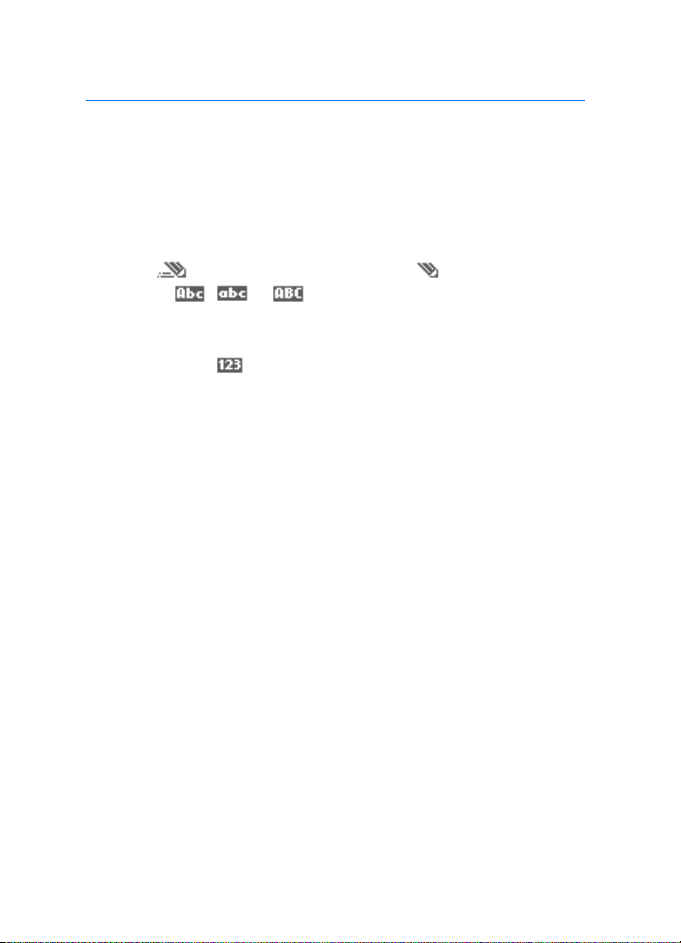
Napi¹ite tekst
4. Napi¹ite tekst
Tekst mo¾ete unositi (na primer, kod pisanja poruka) koristeæi
tradicionalni ili intuitivni naèin unosa teksta. Kada koristite
tradicionalni naèin unosa teksta, pritiskajte numerièki taster, 1 do 9, dok
se ne pojavi ¾eljeni karakter. Kod intuitivnog naèina unosa teksta, svako
slovo unosite jednim pritiskom na taster.
U toku pisanja teksta, intuitivni naèin unosa teksta je oznaèen
ikonicom a tradicionalni naèin, ikonicom u gornjem levom
delu ekrana. , ili se prikazuje pored indikatora unosa
teksta kao oznaka velikih ili malih slova.
Da promenite vrstu slova (velika ili mala), kao i naèin unosa teksta,
pritisnite taster #. oznaèava numerièki re¾im, unos brojeva. Da
preðete iz re¾ima unosa slova na unos brojeva, pritisnite i dr¾ite taster #,
pa izaberite Mod broja.
■ Pode¹avanja
Da postavite jezik za pisanje teksta, izaberite Opcije > Jezik za pisanje.
Intuitivni naèin unosa teksta je na raspolaganju samo za jezike koji se
nalaze u listi.
Izaberite Opcije > Reènik ukljuèen da postavite intuitivni naèin unosa
teksta, ili Reènik iskljuèen da postavite klasièni naèin unosa teksta.
■ Intuitivni naèin unosa teksta
Intuitivni naèin unosa teksta se bazira na instaliranom reèniku u koji i Vi
sami mo¾ete da dodajete nove reèi.
1. Pisanje teksta zapoènite koristeæi tastere 2 do 9. Svaki taster
pritisnite samo jednom za jedno slovo. Reè se menja posle svakog
otkucaja.
2. Kada zavr¹ite pisanje reèi, i ona je ispravna, to i potvrdite; pritisnite 0
da unesete razmak, ili pritisnite neki od tastera za pretragu. Kursor
pomerajte pritiskom na neki taster za pretragu.
22
Page 23
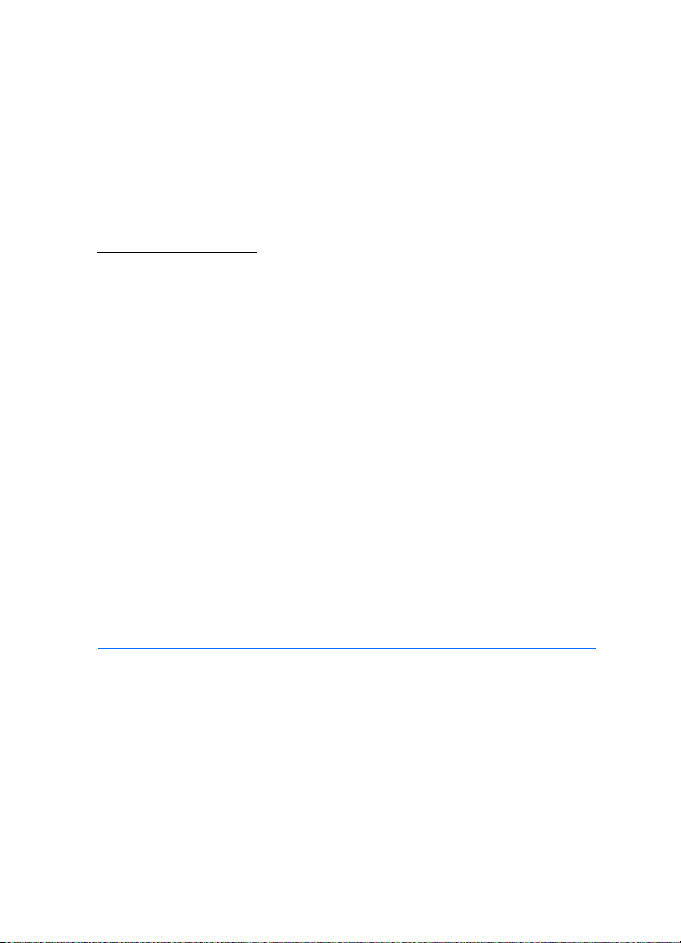
Kreæite se po menijima
Ako reè nije ispravna, pritisnite potreban broj puta taster *, ili
izaberite Opcije > Predlozi. Kada se pojavi ¾eljena reè, potvrdite je.
Ako se iza reèi prika¾e znak ?, reè koju nameravate da napi¹ete se ne
nalazi u reèniku. Da tu reè dodate u reènik, izaberite Kucaj. Unesite
reè (koristi se tradicionalni naèin unosa teksta), pa izaberite Saèuvaj.
3. Zapoènite pisanje naredne reèi.
Napi¹ite slo¾enice
Unesite prvi deo slo¾enice, pa pritisnite desno taster za pretragu da to
potvrdite. Napi¹ite poslednji deo reèi, pa reè potvrdite.
■ Tradicionalni naèin unosa teksta
Pritiskajte neki numerièki taster, 1 do 9, potreban broj puta sve dok se
¾eljeni karakter ne pojavi. Na numerièkom tasteru nisu ispisani svi
karakteri koji su Vam na raspolaganju na njemu. Dostupnost karaktera
zavisi od izabranog jezika za pisanje teksta. Vidite Pode¹avanja, str. 22.
Ukoliko se naredno slovo nalazi na istom tasteru kao prethodno uneto,
saèekajte dok se kursor ne pojavi ili pritisnite neki od tastera za pretragu,
pa unesite ¾eljeno slovo.
Najèe¹æi znaci interpunkcije kao i posebni karakteri se nalaze na
numerièkom tasteru 1.
5. Kreæite se po menijima
Telefonski aparat Vam nudi ¹iroki dijapazon funkcija koje su grupisane u
menije.
1. Da pristupite meniju, izaberite Meni. Da promenite naèin prikaza
menija, izaberite Opcije > Pregl. glav. menija > Lista ili Tabela.
2. Kreæite se po meniju, i izaberite neki podmeni (recimo Pode¹avanja).
3. Ako dati meni sadr¾i podmenije, izaberite onaj koji ¾elite (na primer
Pode¹avanje poziva).
23
Page 24
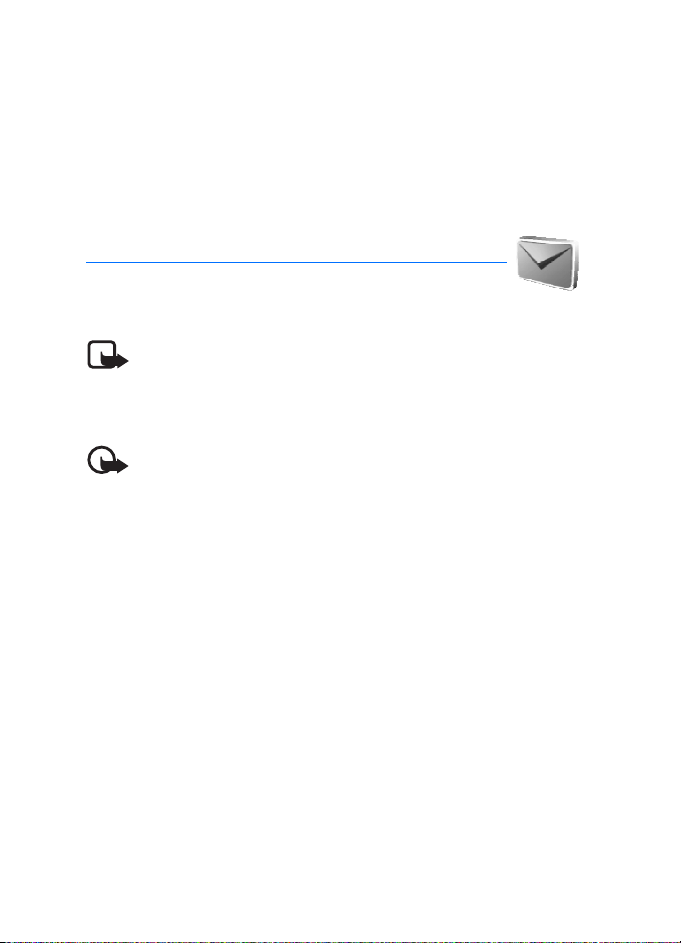
Poruke
4. Ako i izabrani meni sadr¾i dalje podmenije, izaberite onaj koji ¾elite
(na primer Odgovor bilo kojim tasterom).
5. Izaberite parametar, vrednost, po svom izboru.
6. Da se vratite u prethodni nivo menija, izaberite Nazad. Da izaðete iz
meniju, izaberite Izaði.
6. Poruke
Servisi razmene poruka se mogu koristiti jedino ako ih
podr¾ava Va¹a komunikaciona mre¾a ili provajder servisa.
Napomena: Kada ¹aljete poruke, Va¹ telefon mo¾e da prika¾e
obave¹tenje "Poruka je poslata". To znaèi da je aparat poslao poruku na
broj centra za slanje poruka koji je u njemu programiran. To ne znaèi da
je poruka primljena na ¾eljenoj prijemnoj strani. Za vi¹e detalja u vezi
SMS servisa, obratite se svom provajderu.
Va¾no: Budite obazrivi kada otvarate poruke. Poruke mogu da sadr¾e
zlonameran softver ili da na neki drugi naèin budu ¹tetne za Va¹ ureðaj
ili za PC raèunar.
Poruke mogu da primaju i prikazuju jedino ureðaji koji poseduju
kompatibilne funkcije. Izgled poruke mo¾e da bude razlièit u zavisnosti
od prijemnog ureðaja.
■ Tekstualne poruke (SMS)
Koristeæi servis tekstualnih poruka (SMS) mo¾ete da ¹aljete i primate
vi¹edelne poruke koje se sastoje od nekoliko standardnih tekstualnih
poruka (mre¾ni servis) koje mogu da sadr¾e slike.
Pre nego ¹to budete mogli da ¹aljete tekstualne, grafièke ili e-mail
poruke, potrebno je da upi¹ete broj svog centra za razmenu poruka.
Vidite Pode¹avanja poruka, str. 38.
Da proverite dostupnost SMS e-mail servisa kao i da se pretplatite na
isti, obratite se svom provajderu servisa.
Va¹ ureðaj podr¾ava slanje tekstualnih poruka preko ogranièenja broja karaktera
za jednu poruku. Du¾e poruke æe biti poslate kao niz od dve ili vi¹e poruka. Va¹
24
Page 25

Poruke
provajder servisa mo¾e ih tako i naplaæivati. Karakteri koji sadr¾e akcente ili
druge dijakritièke znake, kao i karakteri nekih jezika kao ¹to je kineski, zauzimaju
vi¹e memorije i tako ogranièavaju broj karaktera koji se mo¾e poslati u sklopu
jedne poruke.
Napomena: Funkciju grafièkih poruka mo¾ete da koristite jedino ako je
podr¾ava operator mre¾e ili provajder servisa. Grafièke poruke mogu da
primaju i prikazuju jedino kompatibilni ureðaji koji nude moguænost
razmene grafièkih poruka. Izgled poruke mo¾e da bude razlièit u
zavisnosti od prijemnog ureðaja.
U vrhu ekrana mo¾ete da vidite indikator du¾ine poruke koji prikazuje
broj preostalih karaktera. Na primer, 10/2 znaèi da je preostalo jo¹
10 karaktera da bi se tekst poslao u dve poruke.
Napi¹ite i po¹aljite SMS poruku
1. Izaberite Meni > Poruke > Kreirati poruku > Tekstual. poruka.
2. Unesite tekst poruke. Vidite Napi¹ite tekst, str. 22. Za ubacivanje
tekstualnih ¹ablona ili slika u poruku, vidite deo ©abloni, str. 26.
Svaka grafièka poruka se sastoji od nekoliko tekstualnih poruka. Zato
slanje jedne grafièke poruke mo¾e ko¹tati vi¹e od slanja jedne
tekstualne poruke.
3. Da poruku po¹aljete, izaberite Po¹alji > Zadnje kori¹teni, Na broj
telefona, Na vi¹e adresa ili Na e-mail adresu. Da poruku po¹aljete
koristeæi neki prethodno definisani profil (naèin slanja) poruke,
izaberite Slanje profila. U vezi naèina slanja (profila), vidite
Tekstualne i SMS e-mail poruke, str. 38. Izaberite ili unesite preko
tastature neki telefonski broj ili neku e-mail adresu, ili izaberite neki
naèin (profil) slanja.
Proèitajte i odgovorite na SMS poruku
se prikazuje kada primite neku poruku ili e-mail preko SMS servisa.
Blinkanje ikonice oznaèava da je memorija za poruke ispunjena. Pre
nego ¹to budete mogli da primate nove poruke, morate izbrisati neke
stare u folderu Prijem.
1. Da novu poruku vidite, izaberite Prika¾i. Da je vidite nekom drugom
prilikom, izaberite Izaði.
25
Page 26
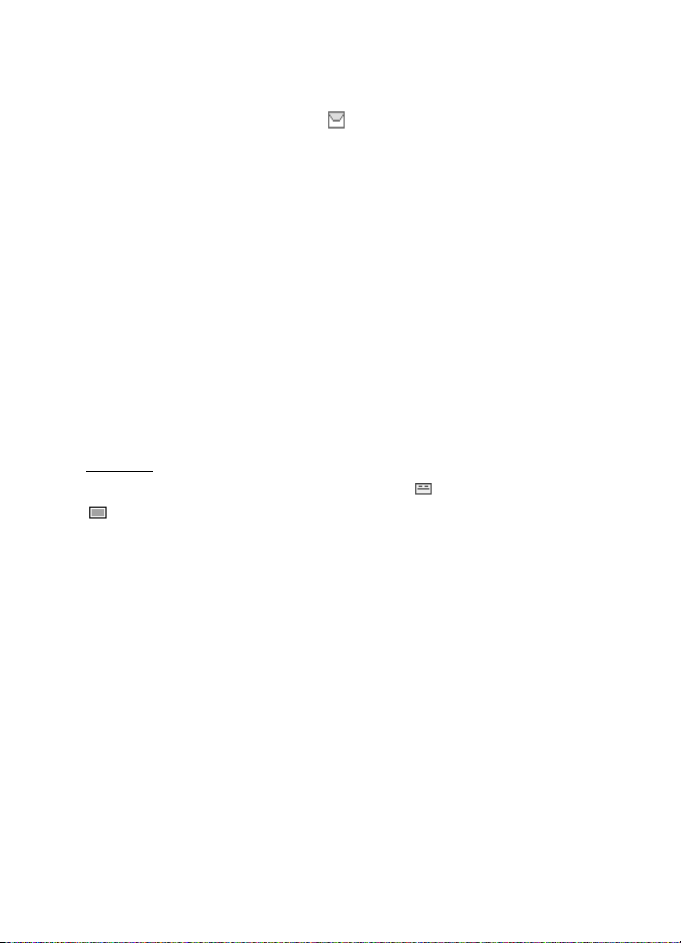
Poruke
Kada kasnije budete ¾eleli da poruku proèitate, izaberite Meni >
Poruke > Prijem. Ako je primljeno vi¹e od jedne poruke, izaberite
poruku koju ¾elite da proèitate. oznaèava neproèitanu poruku.
2. U toku èitanja poruke, izaberite Opcije pa zatim poruku obri¹ite ili je
prosledite, izmenite je kao tekstualnu poruku ili kao SMS e-mail,
promenite ime poruke, premestite je u neki drugi folder, prika¾ite
detalje poruke ili ih preuzmite. Takoðe mo¾ete da tekst na poèetku
poruke kopirate u kalendar svog telefonskog aparata kao podsetnicu.
Da saèuvate sliku u folder ©abloni dok èitate neku grafièku poruku,
izaberite Saèuvaj sliku.
3. Da odgovorite porukom, izaberite Odgovori > Tekstual. poruka ili
Multimed. poruka, Automat. poruka ili Audio poruka. Unesite tekst
odgovora. Kada odgovarate na e-mail poruku, prvo potvrdite ili
izmenite e-mail adresu i predmet.
4. Da poruku po¹aljete na broj telefona koji je prikazan, izaberite
Po¹alji > OK.
©abloni
Va¹ telefonski aparat sadr¾i tekstualne ¹ablone i grafièke ¹ablone
koje mo¾ete da koristite u svojim tekstualnim, grafièkim i SMS
e-mail porukama.
Da pristupite listi ¹ablona, izaberite Meni > Poruke > Saèuvane
poruke > Tekst. poruke > ©abloni.
■ Multimedija poruke (MMS)
Multimedija poruka mo¾e da sadr¾i tekst, zvuk, sliku, napomenu
kalendara, vizitkartu ili video snimak. Ako je poruka predugaèka, telefon
mo¾da neæe moæi da je primi. Neke mre¾e koriste tekstualne poruke u
kojima se nalazi Internet adresa na kojoj mo¾ete da vidite tu multimedija
poruku.
Multimedija poruke ne mo¾ete da primate u toku poziva, igranja,
kori¹æenja druge Java aplikacije, niti u toku aktivne sesije pretra¾ivanja
kada se kao prenosni put koristi GSM podaci. Kako isporuka multimedija
poruka mo¾e da zataji iz brojnih razloga, za va¾ne komunikacije se ne
oslanjajte iskljuèivo na njih.
26
Page 27
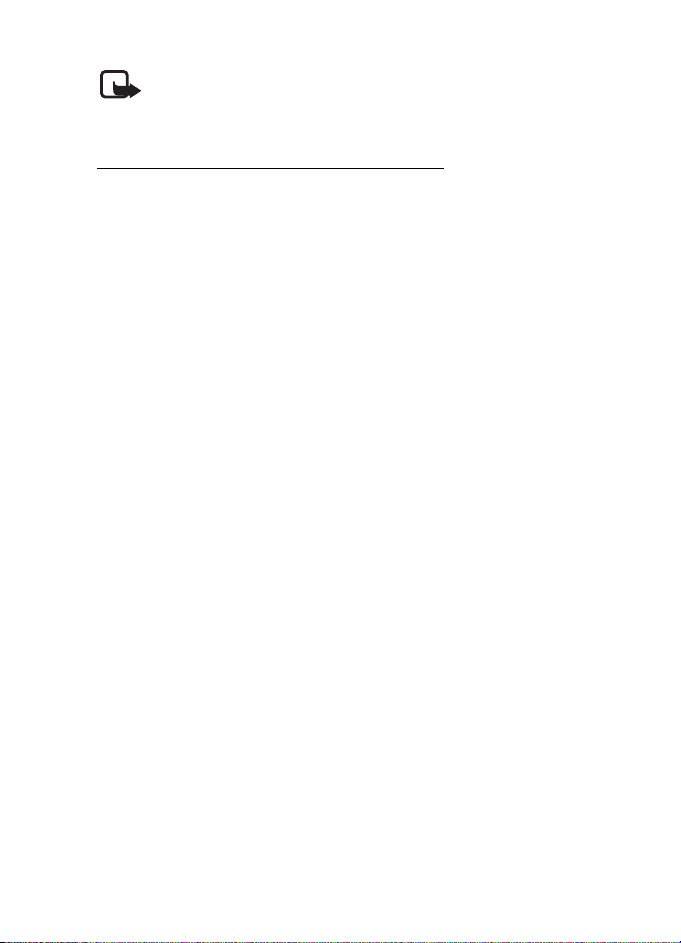
Poruke
Napomena: Multimedija poruke mogu da primaju i prikazuje jedino
ureðaji koji nude kompatibilne funkcionalne moguænosti. Izgled poruke
mo¾e da bude razlièit u zavisnosti od prijemnog ureðaja.
Napi¹ite i po¹aljite multimedija poruku
Za postavljanje parametara multimedija poruka, vidite deo Multimedija,
str. 39. Za raspolo¾ivost servisa multimedija poruka kao i za pretplatu,
obratite se svom provajderu servisa.
1. Izaberite Meni > Poruke > Kreirati poruku > Multimed. poruka.
2. Unesite tekst poruke. Vidite Napi¹ite tekst, str. 22.
Da ubacite neku datoteku, izaberite Opcije > Ubaci, pa zatim neku
od narednih opcija:
Slika, Audio snimak ili Video snimak - da ubacite neku datoteku iz
Galerija.
Nova slika otvara aplikaciju Kamera - da napravite neki novi snimak
koji æete dodati poruci.
Novi audio snimak otvara aplikaciju Diktafon - da napravite novi
audio zapis koji æete dodati poruci.
Vizitkarta ili Napomena - da ubacite neku vizitkartu ili neku
napomenu kalendara u tu poruku.
Slajd - da ubacite neki slajd u poruku. Va¹ telefonski aparat podr¾ava
multimedija poruke koje se sastoje od nekoliko stranica (slajdova).
Svaki slajd mo¾e da sadr¾i tekst, jednu sliku, jednu napomenu
kalendara, jednu vizitkartu ili jedan audio snimak. Da otvorite ¾eljeni
slajd kada poruka sadr¾i nekoliko slajdova, izaberite Opcije >
Prethodni slajd, Sledeæi slajd ili Lista slajdova. Da podesite ritam
prikazivanja slajdova, izaberite Opcije > Temp. slajdova. Da
tekstualnu komponentu premestite na poèetak ili na kraj poruke,
izaberite Opcije > Tekst na vrhu ili Tekst na dnu.
Na raspolaganju mogu biti i naredne opcije: Obri¹i da obri¹ete sliku,
slajd ili audio snimak iz poruke, Obri¹i tekst, Pregled, Saèuvaj poruku.
U okviru Jo¹ opcija mo¾ete naæi sledeæe opcije: Ubaci kontakt, Ubaci
broj, Detalji poruke i Izmeni predmet.
27
Page 28
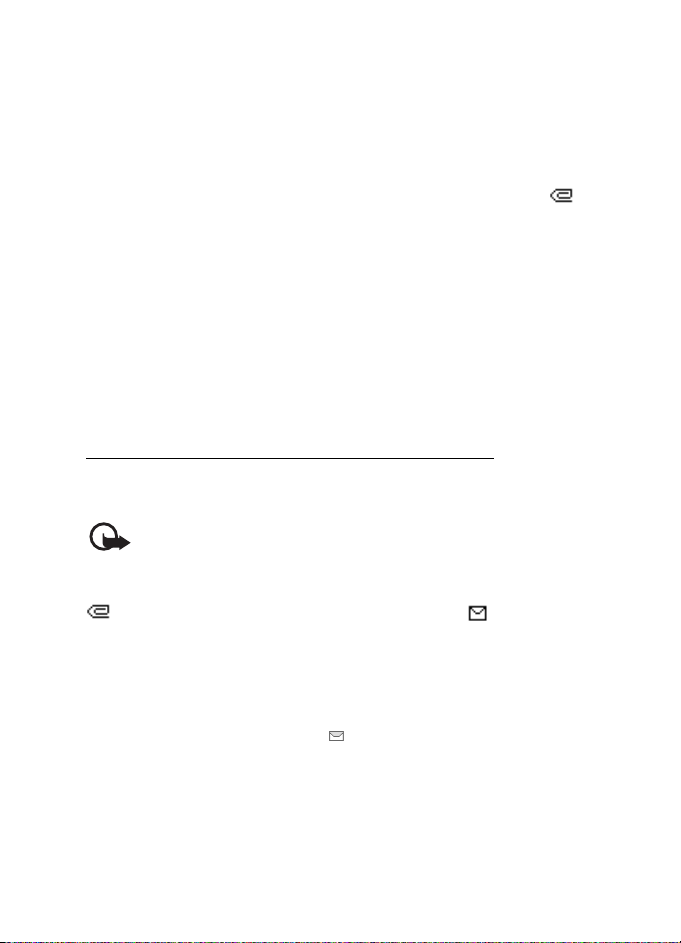
Poruke
3. Da poruku po¹aljete, izaberite Po¹alji > Zadnje kori¹teni, Na broj
telefona, Na e-mail adresu ili Na vi¹e adresa.
4. Izaberite neki kontakt iz liste, ili unesite preko tastature neki
telefonski broj ili neku e-mail adresu, ili ih potra¾ite u Kontakti.
Izaberite OK. Poruka se preme¹ta u folder Slanje da bude poslata.
Dok se multimedija poruka ¹alje, prikazuje se animirana ikonica
a Vi mo¾ete koristiti druge funkcije aparata. Ako slanje ne uspe,
telefon æe nekoliko puta poku¹ati da po¹alje ponovo. Ako i to ne uspe,
poruka ostaje u folderu Slanje tako da mo¾ete kasnije da poku¹ate
slanje.
Ako je izabrano Saèuvaj poslate poruke > Da, poslata poruka se
memori¹e u folder Poslato. Vidite Multimedija, str. 39. Kada je
poruka poslata, to ne znaèi da je ona i primljena na odredi¹tu.
Institut za¹tite autorskih prava mo¾e da spreèava kopiranje, modifikovanje,
prenos ili prosleðivanje nekih slika, tonova i melodija zvona i drugog sadr¾aja.
Proèitajte i odgovorite na multimedija poruku
Podrazumevani izbor, pode¹avanje, za servis multimedija poruka je najèe¹æe
"ukljuèen".
Va¾no: Budite obazrivi kada otvarate poruke. Objekti multimedija
poruke mogu da sadr¾e viruse ili da na neki drugi naèin budu ¹tetni za
aparat ili PC raèunar.
Dok telefon prima multimedija poruku, prikazuje se animirana ikonica
. Po¹to se zavr¹i prijem poruke, prikazuje se ikonica kao i tekst:
Primljena je multimedijalna poruka.
1. Da poruku proèitate, izaberite Prika¾i. Da je vidite nekom drugom
prilikom, izaberite Izaði.
Kada kasnije budete ¾eleli da poruku proèitate, izaberite Meni >
Poruke > Prijem. U listi poruka, oznaèava neproèitanu poruku.
Izaberite poruku koju ¾elite da pogledate.
2. Funkcija centralnog selekcionog tastera se menja zavisno od
prikazanog priloga poruke.
Da vidite celu poruku kada ona sadr¾i neku prezentaciju, neki audio
snimak ili da vidite video snimak, izaberite Kreni.
28
Page 29
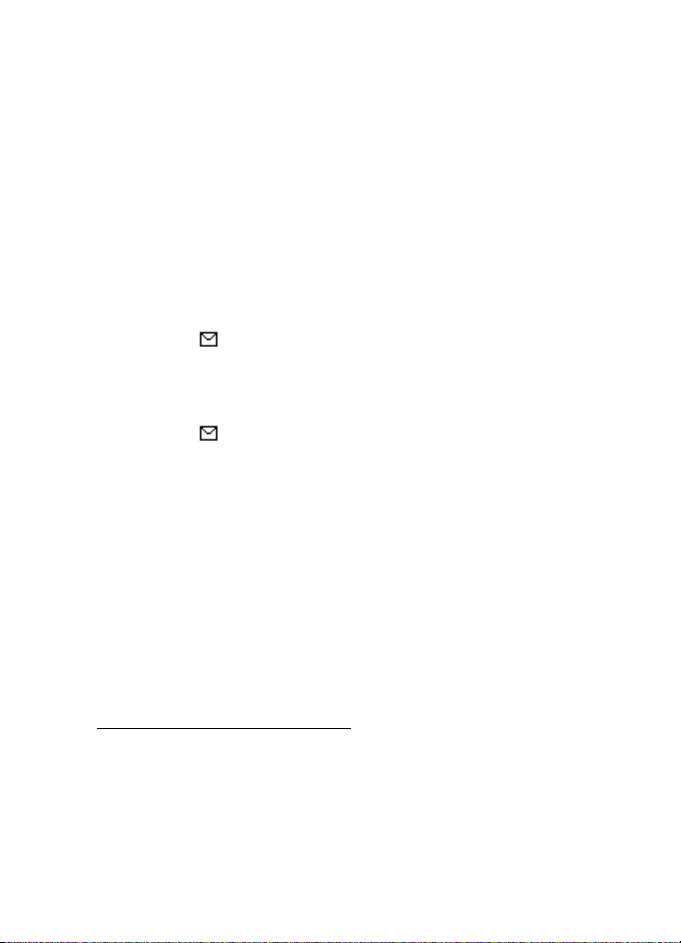
Poruke
Da zumirate sliku, izaberite Uveæaj. Da vidite vizitkartu, napomenu
kalendara ili da otvorite neki objekat koji predstavlja temu, izaberite
Otvori.
3. Da odgovorite na poruku, izaberite Opcije > Odgovori > Tekstual.
poruka, Multimed. poruka, Automat. poruka ili Audio poruka. Unesite
odgovor, pa izaberite Po¹alji. Odgovor mo¾ete da po¹aljete samo
osobi koja Vam je poslala izvornu poruku.
Izaberite Opcije da pristupite opcijama koje su na raspolaganju.
■ Memorija je puna
Kada primite novu tekstualnu poruku a memorija za poruke je puna,
blinka ikonica i prikazuje se tekst Memo tekst. poruka je puna, bri¹i
poruke. Izaberite Ne, pa obri¹ite neke poruke u folderu. Da poruku koja
èeka odbacite, izaberite Izaði > Da.
Kada Vas èeka nova multimedija poruka, a memorija za poruke je puna,
blinka ikonica i prikazuje se tekst Multimed. mem. je puna, vidi por.
koja èeka. Da poruku koja èeka vidite, izaberite Prika¾i. Pre nego ¹to
budete mogli da saèuvate poruku koja èeka, potrebno je da obri¹ete neke
stare poruke i tako oslobodite memoriju. Da poruku saèuvate, izaberite
Saèuvaj.
Da poruku koja èeka odbacite, izaberite Izaði > Da. Ako izaberete Ne,
poruku æete moæi da vidite.
■ Automatske poruke
Automatske poruke su tekstualne poruke koje se prikazuju odmah po
prijemu.
Napi¹ite automatsku poruku
Izaberite Meni > Poruke > Kreiraj poruku > Automat. poruka. Napi¹ite
svoju poruku. Maksimalna du¾ina automatske poruke je 70 karaktera. Da
u poruku ubacite tekst koji æe treperiti, blinkati, u listi opcija izaberite
Ubaci zn. za trep. da postavite marker. Deo teksta od ovog markera do
drugog markera æe treptati, blinkati.
29
Page 30
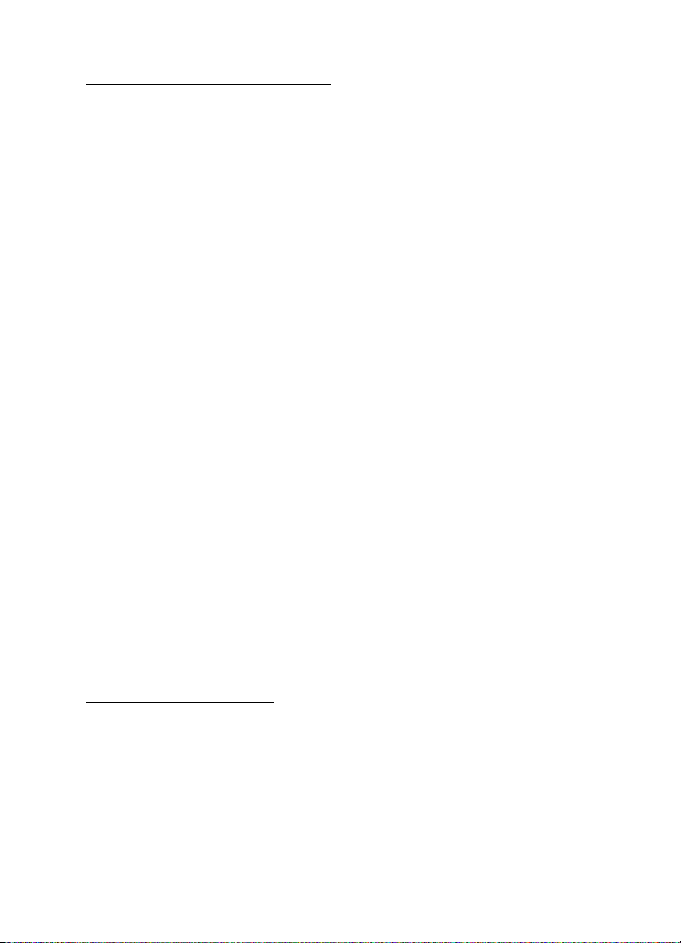
Poruke
Primite automatsku poruku
Automatska poruka koja se primi ne memori¹e se automatski. Da poruku
proèitate, izaberite Èitaj. Da iz trenutne poruke preuzmete brojeve
telefona, e-mail adrese i Internet adrese, izaberite Opcije > Uzmi
detalje. Da poruku saèuvate, izaberite Saèuvaj pa zatim i folder u koji
¾elite da poruku saèuvate.
■ Nokia Xpress audio poruke
Ovom funkcionalnom moguæno¹æu, a koristeæi servis razmene MMS
poruka, mo¾ete na pogodan naèin da kreirate i da ¹aljete govorne
poruke. Da bi se mogao koristiti ovaj servis, neophodno je da prvo bude
aktiviran servis razmene MMS poruka.
1. Izaberite Meni > Poruke > Kreiraj poruku > Audio poruka. Otvara se
diktafon, rikorder. U vezi upotrebe diktafona, vidite Diktafon, str. 63.
2. Kada je poruka spremna za slanje, izaberite Opcije > Pusti da poruku
preslu¹ate pre njenog slanja, Zamena zvu. snim. da ponovite
snimanje, Saèuvaj poruku, Saèuv. audio snim. da snimak saèuvate u
Galerija, Izmeni predmet da u poruku ubacite predmet poruke, Detalji
poruke da vidite detalje poruke, Zvuènik ili Telefon.
3. Da poruku po¹aljete, izaberite Po¹alji > Zadnje kori¹teni, Na broj
telefona, Na e-mail adresu ili Na vi¹e adresa. Zavisno od Va¹eg
operatora, na raspolaganju Vam mo¾e biti i vi¹e opcija.
4. Izaberite neki kontakt iz liste, unesite preko tastature neki telefonski
broj ili neku e-mail adresu, ili ih potra¾ite u Kontakti. Izaberite OK i
poruka se preme¹ta u folder Slanje da bude poslata.
Primite audio poruku
Kada Va¹ telefon primi neku audio poruku, prikazuje se tekst 1 audio
poruka je primljena. Izaberite Kreni da poruku otvorite, ili izaberite
Prika¾i > Kreni ako je primljeno vi¹e poruka. Izaberite Opcije da vidite
opcijama koje su na raspolaganju. Da poruku èujete nekom drugom
prilikom, izaberite Izaði.
Da poruku saèuvate, izaberite Opcije > Saèuvaj pa zatim i folder u koji
¾elite da poruku saèuvate.
30
Page 31

Poruke
■ Folderi
Primljene tekstualne i multimedija poruke telefon èuva u folderu Prijem.
Multimedija poruke koje nisu poslate se preme¹taju u folder Slanje.
Ako ste izabrali Pode¹avanja poruka > Tekst. poruke > Saèuvaj poslate
poruke > Da i Pode¹avanja poruka > Multim. poruke > Saèuvaj poslate
poruke > Da, poslate poruke æe se èuvati, memorisati u folder Poslate
poruke.
Da tekstualnu poruku koju trenutno pi¹ete i ¾elite da je po¹aljete nekom
drugom prilikom saèuvate u folder Saèuvane poruke, izaberite Opcije >
Saèuvaj poruku > Saèuv. tekst. por.. Za multimedija poruke, izaberite
opciju Saèuvaj poruku. oznaèava poruke koje nisu poslate.
Da biste svoje poruke organizovali, neke od njih mo¾ete prebaciti u
folder Moji folderi ili mo¾ete dodati nove foldere za svoje poruke.
Izaberite Poruke > Saèuvane poruke > Tekst. poruke > Moji folderi.
Da dodate neki folder, izaberite Opcije > Dodaj folder. Ako prethodno
niste saèuvali nijedan folder, izaberite Dodaj.
Da neki folder obri¹ete ili preimenujete, doðite do ¾eljenog foldera pa
izaberite Opcije > Obri¹i folder ili Promeni naziv.
■ Æaskanje (trenutne poruke)
Æaskanje (mre¾ni servis) je naèin slanja kratkih, jednostavnih tekstualnih
poruka korisnicima koji su onlajn (tj., prikljuèeni na servis).
Pre nego ¹to budete mogli da koristite funkciju æaskanja, morate se
pretplatiti na tu uslugu. Da proverite raspolo¾ivost usluge i cene, kao i
da se na istu pretplatite, obratite se svom operatoru komunikacione
mre¾e ili provajderu servisa, od kojih æete takoðe dobiti i jedinstveni
identifikator (ID), lozinku i pode¹avanja æaskanja.
Za postavljanje neophodnih pode¹avanja servisa æaskanje, vidite
Pode¹avanja veze u delu Pristupite meniju æaskanja, str. 32. Ikonice i
tekstovi mogu da budu razlièiti, zavisno od datog servisa æaskanja.
Zavisno od mre¾e, aktivna sesija æaskanja mo¾e da prazni bateriju
telefona br¾e nego ¹to je to uobièajeno, pa æe mo¾da biti potrebno da na
telefon prikljuèite punjaè.
31
Page 32

Poruke
Pristupite meniju æaskanja
Da pristupite meniju dok ste oflajn, izaberite Meni > Poruke > Æaskanje.
Ako je na raspolaganju vi¹e skupova veze servisa æaskanja, izaberite onaj
koji ¾elite. Ako je definisan samo jedan skup, on æe biti automatski izabran.
Prikazuju se naredne opcije:
Prijava - da se pove¾ete na servis æaskanja
Saèuvane konv. - da vidite, obri¹ete ili preimenujete konverzacije koje
ste memorisali u toku neke sesije æaskanja
Pode¹avanja veze - da izmenite pode¹avanja veze za razmenu poruka i
praæenje prisutnosti
Pove¾ite se na servis æaskanja
Da se pove¾ete na servis æaskanja, uðite u meni Æaskanje, aktivirajte
neki servis æaskanja, pa zatim izaberite Prijava. Po¹to se telefonski
aparat uspe¹no pove¾e sa servisom, prikazaæe se Prijavljeno.
Da raskinete vezu sa servisom æaskanja, izaberite Odjava.
Zapoènite sesiju æaskanja
Otvorite meni Æaskanje i pove¾ite se na servis. Servis mo¾ete da
startujete na vi¹e naèina.
•Izaberite Konverzacije, da vidite listu novih i proèitanih èet poruka ili
pozivnica za æaskanje trenutno aktivne sesije æaskanja. Doðite do
¾eljene poruke ili pozivnice i izaberite Otvori da je proèitate.
oznaèava nove, a oznaèava proèitane grupne poruke.
oznaèava nove, a oznaèava proèitane èet poruke.
oznaèava pozivnice.
Ikonice i tekstovi mogu da budu razlièiti, zavisno od datog servisa
æaskanja.
• Kont. za æaskanje, da vidite kontakte koje ste sami dodali. Doðite do
kontakta sa kojim ¾elite da æaskate i izaberite Æaskanje ili Otvori ako
se u listi prikazao neki novi kontakt. Da dodate kontakte, vidite
Kontakti za æaskanje, str. 34.
32
Page 33

Poruke
oznaèava kontakte iz memorije telefona koji su onlajn
(povezani), a one koji su oflajn (nisu povezani). oznaèava
kontakt koji je blokiran. oznaèava kontakt kojem je poslata nova
poruka.
• Grupe > Javne grupe da se prika¾e lista adresa (bukmark oznaka)
javnih grupa koje nudi operator mre¾e ili provajder servisa. Da
zapoènete sesiju æaskanja u nekoj grupi, doðite do grupe i izaberite
Priklj. se. Unesite svoje "ekransko" ime koje ¾elite da koristite u
konverzaciji, æaskanju. Po¹to se uspe¹no prikljuèite grupnoj
konverzaciji, mo¾ete da zapoèente sa uèestvovanjem u njoj.
Za kreiranje privatne grupe, vidite Grupe, str. 35.
• Tra¾i > Korisnike ili Grupe da potra¾ite druge korisnike æaskanja ili
javne grupe na mre¾i prema telefonskom broju, "ekranskom imenu",
e-mail adresi ili imenu. Ako izaberete Grupe, neku grupu mo¾ete da
tra¾ite po nekom èlanu grupe, po imenu grupe, temi ili identifikatoru
(ID).
Da zapoènete konverzaciju, po¹to ste prona¹li korisnika ili grupu koju
¾elite, izaberite Opcije > Æaskanje ili Pridru¾i se grupi.
Zapoènite konverzaciju iz Kontakti; vidite Prika¾ite pretplaæena
imena, str. 45.
Prihvatite ili odbacite neku pozivnicu
U pasivnom re¾imu, kada ste povezani na servis æaskanja i primite novi
poziv za æaskanje, prikazuje se obave¹tenje Primljen je novi poziv. Da to
proèitate, izaberite Èitaj. Ako je primljeno vi¹e pozivnica, doðite do
¾eljene pozivnice, pa izaberite Otvori. Da se pridru¾ite konverzaciji u
privatnoj grupi, izaberite Prihvati pa zatim unesite svoje "ekransko" ime,
ili da odbacite ili obri¹ete pozivnicu, izaberite Opcije > Odbiti ili Obri¹i.
Proèitajte primljenu èet poruku
U pasivnom re¾imu, kada ste povezani na servis æaskanja i primite novu
èet poruku koja ne pripada aktivnoj konverzaciji, prikazuje se
obave¹tenje Nova poruka æaskanja. Da je proèitate, izaberite Èitaj. Ako
primite vi¹e poruka, doðite do ¾eljene poruke pa izaberite Otvori.
33
Page 34

Poruke
Nove poruke primljene u toku aktivne konverzacije se èuvaju u
Æaskanje > Konverzacije. Kada primite poruku od nekoga ko se ne nalazi
u Kont. za æaskanje, prikazuje se ID (identifikator) po¹iljaoca. Da
saèuvate neki novi kontakt koji se ne nalazi u memoriji telefonskog
aparata, izaberite Opcije > Saèuvaj kontakt.
Uèestvujte u konverzaciji
Da se pridru¾ite nekoj sesiji æaskanja ili da je sami zapoènete, izaberite
Pi¹i. Napi¹ite svoju poruku, pa zatim da je po¹aljete izaberite Po¹alji, ili
pritisnite taster "pozovi". Izaberite Opcije da pristupite opcijama koje su
na raspolaganju: Vidi konverzaciju, Saèuvaj kontakt, Èlanovi grupe,
Blokiraj kontakt, Zatvori konverz..
Izmenite svoj status dostupnosti
1. Otvorite meni Æaskanje i pove¾ite se na servis æaskanja.
2. Da vidite i izmenite informacije o sopstvenoj dostupnosti ili svoje
"ekransko" ime, izaberite Moja pode¹avanja.
3. Da omoguæite da svi ostali korisnici æaskanja vide kada ste onlajn
(prisutni), izaberite Dostupnost > Dostupan za sve.
Da omoguæite da samo oni koji se nalaze u Va¹oj listi èet kontakata
vide kada ste prisutni (onlajn), izaberite Dostupnost > Dostup. za
kont..
Da se prikazujete kao oflajn, izaberite Dostupnost > Naizgled
nedostu..
Dok ste povezani na servis æaskanja, ikonica oznaèava da ste onlajn,
a da Vas drugi ne vide (da niste "vidljivi").
Kontakti za æaskanje
Da dodate kontakte u listu èet kontakata, pove¾ite se na servis æaskanja i
izaberite Kont. za æaskanje. Da dodate neki kontakt u listu, izaberite
Opcije > Dodaj kontakt ili, ako niste dodali nijedan kontakt, izaberite
Dodaj. Izaberite Unesi ID ruèno, Tra¾. sa servera, Kopir. sa servera ili
Pomoæu br. mobiln..
34
Page 35

Poruke
Doðite do nekog kontakta, pa zatim da zapoènete konverzaciju, izaberite
Æaskanje, ili izaberite Opcije > Info kontakta, Blokiraj kontakt (ili
Odblokiraj kon.), Dodaj kontakt, Ukloni kontakt, Izmeniti listu, Kopir. na
server ili Upozor. o dostupn..
Blokirajte i odblokirajte poruke
Da blokirate poruke, pove¾ite se na servis æaskanja pa izaberite
Konverzacije > Kont. za æaskanje, ili se pridru¾ite nekoj postojeæoj
konverzaciji ili zapoènite konverzaciju. Doðite do kontakta èije poruke
¾elite da blokirate, izaberite Opcije > Blokiraj kontakt > OK.
Da odblokirate poruke, pove¾ite se na servis æaskanja i izaberite Lista
blokiranih. Doðite do kontakta èije poruke ¾elite da odblokirate i
izaberite Deblokir..
Grupe
Za konverzacije mo¾ete da kreirate i sopstvene privatne grupe, ili da
koristite javne grupe koje nudi provajder servisa. Privatne grupe postoje
samo za vreme trajanja konverzacije. Ove grupe se èuvaju na serveru
provajdera servisa. Ako server na koji ste prijavljeni ne podr¾ava grupne
servise, svi meniji koji se odnose na grupe æe biti prigu¹eni.
Javne grupe
Grupe - Javne grupe koje nudi Va¹ provajder servisa mo¾ete da
memori¹ete i kao markere (adrese). Pove¾ite se na servis æaskanja, pa
izaberite Javne grupe. Doðite do grupe u kojoj ¾elite da æaskate i
izaberite Priklj. se. Ako niste u grupi, unesite svoje "ekransko" ime kao
svoj nadimak u grupi. Da obri¹ete neku grupu iz svoje liste grupa,
izaberite Opcije > Obri¹i grupu.
Da potra¾ite neku grupu, izaberite Grupe > Javne grupe > Tra¾i grupe.
Neku grupu mo¾ete da tra¾ite po nekom èlanu grupe, po imenu grupe,
temi ili identifikatoru (ID).
Kreirajte privatnu grupu
Pove¾ite se na servis æaskanja i izaberite Grupe > Kreiraj grupu. Unesite
ime grupe i "ekransko ime" koje ¾elite da koristite u njoj. Markirajte
èlanove privatne grupe u listi kontakata i napi¹ite pozivnicu.
35
Page 36

Poruke
■ E-mail aplikacija
E-mail aplikacija Vam omoguæava pristup Va¹em kompatibilnom e-mail
nalogu putem telefona kada se ne nalazite u kancelariji ili u svojoj kuæi.
Ova e-mail aplikacija se razlikuje od SMS i MMS e-mail funkcije
telefonskog aparata.
Va¹ telefon podr¾ava POP3 i IMAP4 e-mail servere. Pre nego ¹to budete
mogli da ¹aljete ili preuzimate e-mail poruke, neophodno je da uradite
sledeæe:
• Pribavite novi e-mail nalog ili koristite postojeæi. U vezi svog e-mail
naloga, obratite se svom provajderu servisa elektronske po¹te.
• U vezi parametara, pode¹avanja neophodnih za e-mail, obratite se
svom provajderu e-mail servisa. E-mail konfiguraciona pode¹avanja
mo¾ete da primite i kao konfiguracionu poruku. Vidite Servis
konfiguracionih pode¹avanja, str. 10. Pode¹avanja mo¾ete da
unesete i ruèno. Vidite Konfiguracija, str. 57.
Da aktivirate e-mail pode¹avanja, izaberite Meni > Poruke >
Pode¹avanja poruka > E-mail poruke. Vidite E-mail, str. 40.
Ova aplikacija ne podr¾ava tonske odzive tastature.
Napi¹ite i po¹aljite e-mail poruku
1. Izaberite Meni > Poruke > E-mail > Napi¹i e-po¹tu.
2. Unesite e-mail adresu primaoca, predmet poruke i tekst e-mail
poruke.
Da dodate neku datoteku kao prilog e-mail poruci, izaberite Opcije >
Prilo¾i, pa zatim i ¾eljenu datoteku iz Galerija.
3. Izaberite Po¹alji > Po¹alji odmah.
Preuzmite e-mail poruke u telefon
1. Da pristupite e-mail aplikaciji, izaberite Meni > Poruke > E-mail.
2. Da u svoj telefon preuzmete e-mail poruke koje su poslate na Va¹
e-mail nalog, izaberite Preuzmi.
Da preuzmete nove e-mail poruke i da po¹aljete one koje ste saèuvali
u folder Za slanje, izaberite Opcije > Preuzmi i po¹alji.
36
Page 37

Poruke
Da biste prvo u telefon preuzeli samo zaglavlja novih e-mail poruka
koje su poslate na Va¹ e-mail nalog, izaberite Opcije > Proveri e-
po¹tu. Zatim, da biste u telefon preuzeli (kompletne) izabrane e-mail
poruke, markirajte one koje ¾elite pa zatim izaberite Opcije >
Preuzmi.
3. Izaberite novu poruku u Primljeno. Da je pogledate nekom drugom
prilikom, izaberite Nazad. oznaèava neproèitanu poruku.
Proèitajte i odgovorite na e-mail poruku
Izaberite Meni > Poruke > E-mail > Primljeno. Dok èitate poruku,
izaberite Opcije da vidite opcije koje su na raspolaganju.
Da odgovorite na e-mail pruku, izaberite Odgov. > originalnim tekst. ili
Praznim ekranom. Da odgovorite po¹iljaocu poruke i ostalim primaocima
te poruke, izaberite Opcije > Odgovori na sve. Potvrdite ili izmenite email adresu i predmet poruke, zatim napi¹ite svoj odgovor. Da poruku
po¹aljete, izaberite Po¹alji > Po¹alji odmah.
Folder Primljeno i ostali folderi
Va¹ telefon èuva e-mail poruke koje ste preuzeli sa svog e-mail naloga u
folderu Primljeno. Ostali folderi sadr¾i naredne foldere: Nacrti za
èuvanje nedovr¹enih e-mail poruka, Arhiva za organizovanje i èuvanje
Va¹ih e-mail poruka, Za slanje za èuvanje e-mail poruka koje jo¹ uvek
nisu poslate i Poslato za èuvanje e-mail poruka koje su poslate.
Da organizujete foldere i e-mail poruke u njima, izaberite Opcije >
Upravljaj folderom.
Obri¹ite e-mail poruke
Izaberite Meni > Poruke > E-mail > Opcije > Upravljaj folderom, pa
zatim i ¾eljeni folder. Markirajte poruke koje ¾elite da obri¹ete. Da ih
obri¹ete, izaberite Opcije > Izbri¹i.
Kada obri¹ete neku e-mail poruku u svom telefonu, ona se ne bri¹e i na
e-mail serveru. Da podesite telefon tako da bri¹e e-mail poruke i na
e-mail serveru, izaberite Meni > Poruke > E-mail > Opcije > Dod.
pode¹avanja > Ostavi kopiju: > Bri¹i preuzete por..
37
Page 38

Poruke
■ Govorne poruke
Govorna po¹ta je mre¾ni servis i na nju se eventualno treba pretplatiti.
Za detaljnije informacije, obratite se svom provajderu servisa.
Da pozovete svoju govornu po¹tu, izaberite Meni > Poruke > Govorne
poruke > Preslu¹aj govorne poruke. Da unesete, potra¾ite ili izmenite
broj svoje govorne po¹te, izaberite Broj govorne po¹te.
Ako to mre¾a podr¾ava, oznaèava da postoje nove govorne poruke.
Izaberite Slu¹aj da pozovete broj svoje govorne po¹te.
■ Info poruke
Izaberite Meni > Poruke > Info poruke. Putem mre¾nog servisa Info
poruke mo¾ete da primate poruke o raznim temama od svog provajdera
servisa. Da proverite raspolo¾ivost, teme i odgovarajuæe indeksne
brojeve tema, obratite se svom provajderu servisa.
■ Servisne komande
Izaberite Meni > Poruke > Servisne komande. Napi¹ite i po¹aljite svom
provajderu servisni zahtev (poznat i kao USSD komanda, instrukcija) kao
¹to je instrukcija za aktiviranje nekog mre¾nog servisa.
■ Obri¹ite poruke
Da obri¹ete sve poruke u nekom folderu, izaberite Meni > Poruke >
Brisati poruke pa zatim i folder u kojem ¾elite da obri¹ete poruke.
Izaberite Da; ako se u folderu nalaze neproèitane poruke, telefon æe Vas
pitati da li ¾elite da obri¹ete i njih. Izaberite ponovo Da.
■ Pode¹avanja poruka
Tekstualne i SMS e-mail poruke
Pode¹avanja poruka se odnose na slanje, prijem i prikazivanje poruka.
Izaberite Meni > Poruke > Pode¹avanja poruka > Tekst. poruke, pa
izaberite neku od narednih opcija:
38
Page 39

Poruke
Naèin slanja - ako Va¹a SIM kartica podr¾ava vi¹e od jednog skupa
naèina slanja poruka, izaberite onaj koji ¾elite da izmenite.
Na raspolaganju mogu biti naredne opcije: Broj centra za poruke
(dobijate ga od svog provajdera servisa), Poruke se ¹alju kao, Trajnost
poruke, Broj uobièajenog primaoca (tekstualne poruke) ili E-mail server
(e-mail), Izve¹taji o dostavi, Upotreba paketa podataka, Odgovor preko
istog centra (mre¾ni servis) i Promeni naziv naèina isporuke.
Saèuvaj poslate poruke > Da - Podesite telefon tako da memori¹e
poslate tekstualne poruke u folder Poslate poruke.
Multimedija
Pode¹avanja poruka se odnose na slanje, prijem i prikazivanje
multimedija poruka.
Izaberite Meni > Poruke > Pode¹avanja poruka > Multim. poruke, pa
izaberite neku od narednih opcija:
Saèuvaj poslate poruke > Da - da podesite telefon tako da memori¹e
poslate multimedija poruke u folder Poslato.
Izve¹taji o dostavi - da zahtevate da Vam mre¾a ¹alje izve¹taje o dostavi
Va¹ih poruka (mre¾ni servis).
Uobièajeno tempiranje slajdova - da podesite uobièajeni (osnovni) ritam
slajdova u multimedija porukama.
Dozvoli multimedija prijem > Da ili Ne - da primate ili da blokirate
multimedija poruke. Ako izaberete U matiènoj mre¾i, neæete moæi da
primate multimedija poruke kada se nalazite izvan svoje matiène mre¾e.
Dolazne multimedija poruke > Primaj, Ruèno primiti ili Odbiti, da
dopustite automatsko preuzimanje multimedija poruka, da se poruke
preuzimaju ruèno posle odgovarajuæeg upita ili da odbijete prijem.
Pode¹avanja konfiguracije > Konfiguracija - Prikazuju se samo one
konfiguracije koje podr¾avaju razmenu multimedija poruka. Izaberite
nekog provajdera servisa, Uobièajeno ili Lièna konfiguracija za razmenu
multimedija poruka. Izaberite Raèun, pa zatim izaberite neki nalog na
servisu razmene multimedija poruka koji se nalazi u aktivnim
konfiguracionim pode¹avanjima.
39
Page 40

Poruke
Dozvoli reklame - da se reklame primaju ili da se odbacuju. Ovaj izbor,
pode¹avanje, se ne prikazuje ako je za Dozvoli multimedija prijem
postavljena opcija Ne.
E-mail
Ova pode¹avanja se odnose na slanje, prijem i èitanje e-mail poruka.
Konfiguraciona pode¹avanja e-mail aplikacije mo¾ete da primite i kao
konfiguracionu poruku. Vidite Servis konfiguracionih pode¹avanja,
str. 10. Pode¹avanja mo¾ete da unesete i ruèno. Vidite Konfiguracija,
str. 57.
Da aktivirate pode¹avanja e-mail aplikacije, izaberite Meni > Poruke >
Pode¹avanja poruka > E-mail poruke, pa zatim neku od narednih opcija:
Konfiguracija - Izaberite skup koji ¾elite da aktivirate.
Raèun - Izaberite neki nalog koji ste dobili od provajdera servisa.
Moje ime - Unesite svoje ime ili neki nadimak.
E-mail adresa - Unesite e-mail adresu.
Ukljuèi potpis - Mo¾ete definisati "potpis", tekst koji æe se automatski
dodavati na kraj Va¹ih e-mail poruka.
Odgovor na adresu - Unesite e-mail adresu na koju ¾elite da Vam se ¹alju
odgovori.
SMTP korisnièko ime - Unesite ime koje ¾elite da koristite za odlaznu
po¹tu.
SMTP lozinka - Unesite lozinku koju ¾elite da koristite za odlaznu po¹tu.
Prika¾i prozor terminala - Izaberite Da, da autentikaciju korisnika za
povezivanja na intranet mre¾e sprovodite ruèno.
Vrsta servera za dolaznu po¹tu - Izaberite POP3 ili IMAP4, zavisno od
tipa sistema elektronske po¹te koji koristite. Ako su podr¾ana oba tipa,
izaberite IMAP4.
Pode¹avanja dolazne po¹te — Izaberite raspolo¾ive opcije za POP3 i
IMAP 4.
40
Page 41

Kontakti
Ostala pode¹avanja
Da postavite ostala pode¹avanja poruka, izaberite Meni > Poruke >
Pode¹avanja poruka > Ostala pode¹.. Da promenite velièinu slova za
èitanje i pisanje poruka, izaberite Velièina fonta. Da podesite telefon da
"sme¹ke" sastavljene od standardnih karaktera zamenjuje grafièkim,
izaberite Grafièki sme¹ci > Da.
■ Brojaè poruka
Izaberite Meni > Poruke > Brojaè poruka za pribli¾ne podatke o svojim
skora¹njim komunikacijama.
7. Kontakti
Imena i telefonske brojeve (Kontakti) mo¾ete saèuvati u
memoriju aparata i u memoriju SIM kartice.
U memoriju telefona mo¾ete da upisujete kontakte sa brojevima i
tekstualnim napomenama. Za odreðeni broj imena mo¾ete saèuvati i sliku.
Imena i brojevi u memoriji SIM kartice oznaèeni su ikonicom .
■ Potra¾ite neki kontakt
Izaberite Meni > Kontakti > Imena > Opcije > Naði. Kreæite se po listi
kontakata ili unesite poèetno slovo imena koje tra¾ite.
■ Saèuvajte imena i telefonske brojeve
Imena i brojevi se upisuju u aktivnu memoriju (u upotrebi). Izaberite
Meni > Kontakti > Imena > Opcije > Dodaj novi kont.. Unesite ime i
broj telefona.
■ Saèuvajte brojeve, tekstualne stavke ili sliku
U memoriju za kontakte telefonskog aparata mo¾ete da saèuvate
razlièite tipove telefonskih brojeva, kao i kratkih tekstualnih stavki za
svako ime.
41
Page 42

Kontakti
Prvi broj koji memori¹ete se automatski postavlja za podrazumevani,
primarni, broj. On je oznaèen okvirom oko oznake tipa broja (na primer,
). Kada izaberete neko ime iz kontakata (na primer, da biste ga
pozvali), ako ne izaberete neki drugi, koristiæe se osnovni,
podrazumevani broj.
1. Proverite da aktivna memorija bude ili Telefon ili Telefon i SIM kart..
2. Doðite do imena kojem ¾elite da dodate novi broj ili tekstualnu
stavku (podatak), pa izaberite Detalji > Opcije > Dodaj detalj.
3. Da dodate neki broj, izaberite Broj, kao i neki od tipova broja.
Da dodate neki drugi detalj (podatak), izaberite neki tip teksta ili
neku sliku iz Galerija.
Da potra¾ite neki ID (identifikator) na serveru svog provajdera servisa
kada ste povezani na servis praæenja prisutnosti, izaberite ID
korisnika > Tra¾i. Vidite Moja prisutnost, str. 43. Ako se pronaðe
samo jedan ID (identifikator), on se automatski memori¹e.
U suprotnom, da biste ID (identifikator) saèuvali, izaberite Opcije >
Saèuvaj. Da biste uneli ID, izaberite Unesi ID ruèno.
Da promenite tip broja, doðite do ¾eljenog broja, pa izaberite
Opcije > Promeni tip. Da biste odabrani broj postavili za primarni,
uobièajeni broj, izaberite Post. kao uobiè..
4. Unesite broj ili tekstualni podatak, pa izaberite OK da ga memori¹ete.
5. Da se vratite u pasivni re¾im, izaberite Nazad > Izaði.
■ Kopirajte kontakte
Potra¾ite kontakt koji ¾elite da kopirate, pa izaberite Opcije > Kopiraj.
Imena i telefonske brojeve mo¾ete kopirati iz memorije telefonskog
aparata u memoriju na SIM kartici i obratno. U memoriji SIM kartice se
mogu èuvati imena sa po jednim telefonskim brojem.
■ Izmenite detalje o kontaktu
1. Potra¾ite kontakt koji ¾elite da izmenite, izaberite Detalji o kontaktu,
pa doðite do ¾eljenog imena, broja, tekstualnog podatka ili slike.
42
Page 43

Kontakti
2. Da izmenite neko ime, broj ili tekstualni podatak, ili da promenite
sliku, izaberite Opcije > Izmeni ime, Izmeniti broj, Izmeni detalj ili
Promeni sliku.
Ne mo¾ete vr¹iti izmene identifikatora (ID) ako se on nalazi u listi
Kont. za æaskanje ili u listi Pretplaæena imena.
■ Obri¹ite kontakte ili kontakt detalje
Da obri¹ete sve kontakte iz memorije telefona ili SIM kartice i detalje
koji su im pridodati, izaberite Meni > Kontakti > Obri¹i sve kont. > Iz
memorije telef. ili Sa SIM kartice. Potvrdite to unosom sigurnosne
(za¹titne) ¹ifre.
Da obri¹ete neki kontakt, potra¾ite ga, pa izaberite Opcije > Bri¹i
kontakt.
Da obri¹ete neki broj, tekstualni podatak ili sliku koji su pridodati
kontaktu, potra¾ite taj kontakt, pa izaberite Detalji o kontaktu. Doðite
do ¾eljenog detalja, pa izaberite Opcije > Obri¹i > Obri¹i broj, Obri¹i
detalj ili Obri¹i sliku. Brisanje slike iz kontakata, istu ne bri¹e i iz Galerija.
■ Vizitkarte
Kontakt podatke neke osobe mo¾ete razmenjivati u formi vizitkarte sa
kompatibilnim ureðajem koji podr¾ava vCard standard.
Da po¹aljete neku vizitkartu, potra¾ite kontakt èije podatke ¾elite da
po¹aljete, pa zatim izaberite Detalji o kontaktu >Opcije > Po¹alji
vizitkartu > Preko multimedija, Preko tekst. por. ili Preko IC.
Kada primite vizitkartu, izaberite Prika¾i > Saèuvaj da je saèuvate u
memoriju telefonskog aparata. Da vizitkartu odbacite, izaberite Izaði >
Da.
■ Moja prisutnost
Koristeæi servis praæenja prisutnosti (mre¾ni servis) mo¾ete prikazati svoj
status prisutnosti drugim korisnicima koji imaju kompatibilne ureðaje i
pristup ovom servisu. Status prisutnosti ukljuèuje Va¹u dostupnost,
poruku o statusu i lièni logo. Korisnici koji imaju pristup ovom servisu i
43
Page 44

Kontakti
koji tra¾e informaciju o Vama mogu da vide Va¹ status. Zahtevana
informacija se prikazuje u pregledu Pretplaæena imena menija Kontakti.
Vi sami odreðujete informacije o svojoj prisutnosti koje ¾elite da drugi
korisnici vide i kontroli¹ete ko sve mo¾e da vidi Va¹ status.
Pre nego ¹to budete mogli da koristite praæenje prisutnosti, morate da se
pretplatite na taj servis. Da proverite raspolo¾ivost usluge i cene, kao i
da se na istu pretplatite, obratite se svom operatoru komunikacione
mre¾e ili provajderu servisa, od kojih æete takoðe dobiti i svoj jedinstveni
identifikator (ID), lozinku i pode¹avanja ovog servisa. Vidite
Konfiguracija, str. 57.
Kada ste povezani na servis prisutnosti mo¾ete koristiti ostale funkcije
svog telefonskog aparata, dok servis prisutnosti ostaje aktivan u
pozadini. Kada raskinete vezu sa servisom, Va¹ status prisutnosti se
prikazuje posmatraèima jo¹ odreðeno vreme, zavisno od provajdera
servisa.
Izaberite Meni > Kontakti > Moja prisutnost, pa zatim izaberite neku od
narednih opcija:
Spoji na uslugu 'Moja prisutnost' ili Iskljuèi sa servisa da se pove¾ete na
servis, odnosno da raskinete vezu sa servisom.
Vidi moju prisutnost - da vidite status za Lièna prisutnost i Javna
prisutn..
Izmena moje prisutnosti - da izmenite status svoje prisutnosti. Izaberite
Moja dostupnost, Poruka o mojoj prisutnosti, Logo moje prisutnosti ili
Prika¾i.
Moji posmatraèi > Tren. posmatr., Lista liènih ili Lista blokiranih.
Pode¹avanja > Prika¾i prisutnost na neaktivnom, Sinhronizuj sa
naèinima rada, Vrsta veze ili Pode¹avanja veze.
■ Pretplaæena imena
Mo¾ete kreirati listu kontakata èiji status prisutnosti ¾elite da pratite.
Ove informacije mo¾ete da vidite ako to dopu¹taju ti kontakti i
komunikaciona mre¾a. Da vidite ova prijavljena, "pretplaæena" imena,
prelistajte kontakte ili za to upotrebite meni Pretplaæena imena.
44
Page 45

Kontakti
Proverite da aktivna memorija bude ili Telefon ili Telefon i SIM kart..
Da se pove¾ete na servis praæenja prisutnosti, izaberite Meni >
Kontakti > Moja prisutnost > Spoji na uslugu 'Moja prisutnost'.
Dodajte kontakte u pretplaæena imena
1. Izaberite Meni > Kontakti > Pretplaæena imena.
2. Ako nemate nijedan kontakt u listi, izaberite Dodaj. U suprotnom,
izaberite Opcije > Pretpl. na novo. Prikazuje se lista kontakata.
3. Izaberite neki kontakt iz liste i, ako je za kontakt memorisan
identifikator (ID), on se dodaje u listu prijavljenih, "pretplaæenih"
imena.
Prika¾ite pretplaæena imena
U vezi prikazivanja informacija o prisutnosti, vidite Potra¾ite neki
kontakt, str. 41.
1. Izaberite Meni > Kontakti > Pretplaæena imena.
Prikazuje se informacija o statusu prvog kontakta na listi
pretplaæenih imena. Informacija koju ta osoba ¾eli da vide drugi
mo¾e da sadr¾i tekst i neku od narednih ikonica:
, ili oznaèava da je osoba dostupna, zauzeta ili nedostupna.
oznaèava da nije na raspolaganju informacija o prisutnosti osobe.
2. Izaberite Detalji da vidite detalje o izabranom kontaktu, ili izaberite
Opcije > Pretpl. na novo, Æaskanje, Po¹alji poruku, Po¹alji vizitkartu
ili Otka¾i pretplatu.
Odjavite pretplatu kontakta
Da pretplatu nekog kontakta odjavite iz liste Kontakti, izaberite taj
kontakt pa zatim izaberite Detalji > ID korisnika > Opcije > Otka¾i
pretplatu > OK.
Za odjavu, otkazivanje pretplate, koristite meni Pretplaæena imena.
Vidite Prika¾ite pretplaæena imena, str. 45.
45
Page 46

Kontakti
■ Pode¹avanja
Izaberite Meni > Kontakti > Pode¹avanja, pa zatim izaberite neku od
narednih opcija:
Memorija u upotrebi - da izaberete SIM karticu ili memoriju telefona za
svoje kontakte.
Pregled kontakata - da izaberete kako æe se imena i brojevi prikazivati.
Stanje memorije - da vidite kolièinu slobodne i zauzete memorije.
■ Grupe
Izaberite Meni > Kontakti > Grupe da imena i telefonske brojeve
upisane u memoriju organizujete po grupama pozivaèa sa zasebnim
tonom zvona i slikom grupe.
■ Biranje glasom
Telefonski broj mo¾ete pozvati i izgovaranjem nadimka (glasovne
komande) koji mu je pridodat. Svaka izgovorena reè, kao ¹to je ime,
mo¾e da bude nadimak, glasovna komanda. Broj nadimaka, glasovnih
komandi, koje mo¾ete kreirati je ogranièen.
Pre upotrebe glasovnih komandi imajte na umu:
• Glasovne komande ne zavise od jezika. One zavise od glasovnih karakteristika
govornika.
• Ime morate izgovoriti upravo onako kako ste to uradili pri snimanju.
• Glasovne komande su osetljive na ambijentalnu buku. Glasovne komande
snimajte i koristite u okru¾enju bez buke.
• Veoma kratka imena se ne prihvataju. Koristite du¾a imena i izbegavajte
upotrebu sliènih imena za razlièite brojeve telefona.
Napomena: Kori¹æenje glasovnih komandi mo¾e da bude te¹ko u
buènim sredinama ili u hitnim sluèajevima, zato se nemojte oslanjati
iskljuèivo na biranje glasom u svim situacijama.
Dodajte i organizujte glasovne komande (nadimake)
Upi¹ite, ili kopirajte u memoriju telefonskog aparata, kontakte kojima
¾elite da dodate nadimak (glasovnu komandu). Nadimke mo¾ete dodeliti
46
Page 47

Kontakti
i imenima u SIM kartici, ali ako zamenite SIM karticu novom prvo æete
morati obrisati stare nadimke da biste mogli dodati nove.
1. Potra¾ite kontakt kojem ¾elite da dodate nadimak, glasovnu komandu.
2. Izaberite Detalji, doðite do ¾eljenog telefonskog broja, pa izaberite
Opcije > Dodaj nadimak.
3. Izaberite Poèni, pa razgovetno izgovorite reèi koje ¾elite da snimite
kao glasovnu komandu (nadimak). Po snimanju, telefon reprodukuje
snimljenu glasovnu komandu (nadimak).
se prikazuje iza telefonskog broja sa nadimkom (glasovnom
komandom) u Kontakti.
Da proverite nadimke (glasovne komande), izaberite Meni > Kontakti >
Govorni nadimci. Doðite do ¾eljenog kontakta sa nadimkom (glasovnom
komandom), pa izaberite da snimljeni nadimak preslu¹ate, obri¹ete ili
promenite.
Pozovite neki broj glasovnom komandom
Ako je u telefonu aktivna neka aplikacija koja ¹alje ili prima podatke
preko GPRS veze, pre biranja glasom tu aplikaciju morate da prekinete.
1. U pasivnom re¾imu, pritisnite i dr¾ite taster za smanjenje jaèine
zvuka. Èuæe se kratki zvuèni signal i pojaviæe se tekst Sada prièaj.
2. Razgovetno izgovorite nadimak. Telefonski aparat æe reprodukovati
prepoznati nadimak (glasovnu komandu) i birati broj prepoznatog
nadimka posle 1,5 sekunde.
Ako koristite kompatibilne slu¹alice sa tasterom, pritisnite i dr¾ite taster
na slu¹alicama da zapoènete biranje glasom.
■ Brzo biranje
Da dodelite neki telefonski broj tasteru za brzo biranje, izaberite Meni >
Kontakti > Brza biranja i doðite do ¾eljenog numerièkog tastera za brzo
biranje.
Izaberite Dodeli ili, ako je neki broj veæ dodeljen tom numerièkom
tasteru, izaberite Opcije > Promeni. Izaberite Tra¾i, zatim izaberite prvo
ime pa broj telefona koji ¾elite da dodelite tasteru. Ako je funkcija Brzo
47
Page 48

Liste poziva
biranje iskljuèena, telefon Vas pita da li ¾elite da je aktivirate. Vidite i
Brzo biranje u delu Uputite poziv, str. 55.
Za pozivanje preko tastera za brzo biranje, vidite Brzo biranje, str. 20.
■ Info brojevi, brojevi servisa i moji brojevi
Izaberite Meni > Kontakti, pa zatim izaberite neku od narednih funkcija:
Info brojevi - da pozovete brojeve za informacije, uslu¾ne brojeve, svog
provajdera servisa ako se ti brojevi nalaze u SIM kartici (mre¾ni servis).
Brojevi servisa - da pozovete brojeve servisa, uslu¾ne brojeve, svog
provajdera servisa ako se ti brojevi nalaze u SIM kartici (mre¾ni servis).
Moji brojevi - da vidite telefonske brojeve dodeljene Va¹oj SIM kartici
ako SIM kartica ima vi¹e brojeva.
8. Liste poziva
Telefonski aparat registruje identifikovane telefonske
brojeve koje ste birali, od kojih ste primili poziv ili ga propustili,
primaoce poruka kao i pribli¾ne du¾ine Va¹ih poziva.
Telefonski aparat æe registrovati pozive ako je ukljuèen i ako je unutar
zone pokrivanja mre¾e, kao i ako Va¹a mre¾a podr¾ava ovu funkciju.
■ Lista prethodnih poziva
Kada izaberete Opcije u menijima Propu¹teni pozivi, Primljeni pozivi
Pozivani brojevi ili Primaoci poruke mo¾ete da vidite vreme poziva, da
vidite ili da pozovete registrovani telefonski broj, da ga dodate u
memoriju ili da ga izbri¹ete iz liste. Takoðe mo¾ete da po¹aljete i
tekstualnu poruku. Da obri¹ete listu prethodnih poziva, izaberite Oèistiti
liste zadnjih poziva.
48
Page 49

Pode¹avanja
■ Tajmeri i brojaèi
Napomena: Stvarni raèun za razgovore i usluge Va¹eg provajdera mo¾e
da varira u zavisnosti od moguænosti mre¾e, zaokru¾ivanja raèuna,
poreza i tako dalje.
Neki meraèi, tajmeri, mogu biti poni¹teni kod servisiranja ili dogradnje
softvera.
Izaberite Meni > Liste poziva > Trajanje poziva Brojaè pak. podataka ili
Meraè veze pak. podat., za pribli¾ne informacije o svojim skora¹njim
komunikacijama.
■ Pozicioniranje
Mre¾a Vam mo¾e uputiti zahtev za lociranjem. Mo¾ete obezbediti da
mre¾a dostavlja informaciju o lokaciji Va¹eg telefona samo kada Vi to
dopustite (mre¾ni servis). Da se pretplatite na ovaj servis, kao i da
dogovorite davanje informacija o lokaciji, obratite se svom operatoru
komunikacione mre¾e.
Da prihvatite ili da odbacite zahtev za lokacijom, izaberite Prihvati
odnosno Odbij. Ako propustite zahtev, telefon automatski prihvata ili
odbacuje zahtev zavisno od toga ¹ta ste dogovorili sa operatorom
komunikacione mre¾e ili sa provajderom servisa. Telefon prikazuje
1 propu¹teni zahtev za pozicijom. Da vidite propu¹tene zahteve za
lokacijom (pozicijom), izaberite Prika¾i.
Da vidite informacije o 10 poslednjih obave¹tenja i zahteva, ili da ih
obri¹ete, izaberite Meni > Liste poziva > Pozicioniranje > Dnevnik
pozicije > Otvori folder ili Obri¹i sve.
9. Pode¹avanja
■ Naèini rada
Va¹ telefon nudi grupe pode¹avanja koje se nazivaju naèini rada, za koje
mo¾ete podesiti tonske odzive telefona za razlièite situacije i razlièita
okru¾enja.
49
Page 50

Pode¹avanja
Izaberite Meni > Pode¹avanja > Naèini rada. Doðite do nekog naèina
rada i izaberite ga.
Da izabrani naèin rada aktivirate, izaberite Aktiviraj.
Da podesite naèin rada da bude aktivan samo odreðeno vreme, do 24
sata, izaberite Ogranièi trajanje i podesite vreme prestanka. Kada
pode¹eni period istekne, aktivira se prethodni naèin rada koji nije bio
vremenski ogranièen.
Da naèin rada podesite svojim zahtevima, izaberite Prilagodi. Izaberite
parametar koji ¾elite da izmenite i izvr¹ite izmene. Da promenite
informaciju o svom statusu prisutnosti, izaberite Moja prisutnost >
Moja dostupnost ili Poruka o mojoj prisutnosti. Meni Moja prisutnost je
na raspolaganju ako za Sinhronizuj sa naèinima rada postavite Ukljuèi.
Vidite Moja prisutnost, str. 43.
■ Teme
Tema sadr¾i brojne elemente za personalizovanje, prilagoðavanje
individualnim zahtevima, Va¹eg telefona, kao ¹to su skrin sejver, kolor
¹eme i tonovi i melodije zvona.
Izaberite Meni > Pode¹avanja > Teme, pa zatim izaberite neku od
narednih opcija:
Izaberi temu - da postavite neku temu u svoj telefon. Otvara se lista
foldera u Galerija. Otvorite folder Teme i izaberite neku temu.
Preuzimanja tema - da otvorite listu linkova (adresa) za preuzimanje
dodatnih tema. Vidite Preuzimanja, str. 89.
■ Tonovi
Mo¾ete promeniti pode¹avanja odabranog aktivnog re¾ima rada.
Izaberite Meni > Pode¹avanja > Tonovi. Izaberite i po ¾elji izmenite
Upozorenje na dolazni poziv, Melodija, Jaèina zvona, Vibracija,
Pode¹avanja Pritisni za razgovor, Ton upozorenja poruke, Ton poruke
æaskanja, Tonovi tastature, Tonovi upozorenja i Upozoravaj na. Ista
pode¹avanja æete naæi i u meniju Naèini rada. Vidite Naèini rada, str. 49.
50
Page 51

Pode¹avanja
Da podesite aparat da zvoni samo na pozive sa telefonskih brojeva koji
pripadaju odabranoj grupi pozivalaca, izaberite Upozoravaj na. Doðite
do ¾eljene grupe pozivalaca, ili do Sve pozive, pa izaberite Oznaèi.
■ Svetla
Izaberite Meni > Pode¹avanja > Svetla > Svetlosni efekti da aktivirate
pomoæno osvetljenje za situacije kada je telefon ukljuèen a osvetljenje
ekrana iskljuèeno. Ovo osvetljenje predstavljaju dva tipa trepæuæeg
svetla: jedan koji oznaèava pasivni re¾im rada, i drugi koji oznaèava da je
primljena poruka ili da je propu¹ten poziv.
Kori¹æenje svetlosnih efekata poveæava energetsko optereæenje baterije i
skraæuje joj trajanje.
■ Ekran
Izaberite Meni > Pode¹avanja > Ekran, pa zatim izaberite neku od
narednih opcija:
Pozadina - da dodate neku pozadinsku sliku za ekran u pasivnom
re¾imu. Da izaberete, aktivirate ili deaktivirate pozadinu, izaberite
Izaberi pozadinu > Ukljuèen ili Iskljuèen. Izaberite Izab. niz slajdova pa
zatim i neki folder u Galerija da za niz slajdova upotrebite slike u tom
folderu. Da preuzmete dodatne slike za pozadinu, izaberite Preuzimanja
slika.
Èuvar ekrana > Ukljuèena - da aktivirate za¹titu ekrana, skrin sejver. Da
postavite vremenski period posle kojeg se aktivira èuvar ekrana (skrin
sejver), izaberite Pauza. Da izaberete sliku za èuvar ekrana, izaberite
Slika pa zatim izaberite neku sliku ili grafiku (vinjetu) u folderu Galerija.
Izaberite Izab. niz slajdova pa zatim i neki folder u Galerija da za niz
slajdova upotrebite slike u tom folderu. Da preuzmete dodatne slike za
èuvar ekrana (skrin sejver), izaberite Preuzimanja slika.
U¹teda energije > Ukljuèeno - da ukljuèite racionalizaciju utro¹ka
energije baterije. Digitalni sat se prikazuje kada se odreðeni vremenski
period ne koristi nijedna funkcija telefonskog aparata.
51
Page 52

Pode¹avanja
©eme boja - da promenite boje nekim elementima ekrana, na primer
boju pozadine menija i boje indikatora jaèine signala i statusa
napunjenosti baterije.
Boja fonta u neaktivnom stanju - da izaberete boju teksta koji se
prikazuje na ekranu u pasivnom re¾imu.
Logo operatora - da podesite telefon tako da prikazuje ili ne prikazuje
logotip operatora mre¾e. Ako niste memorisali, saèuvali logo operatora,
ovaj meni je prigu¹en. Za vi¹e informacija u vezi logotipa operatora,
obratite se svom operatoru komunikacione mre¾e ili provajderu servisa.
Kontrast ekrana - da podesite kontrast prikaza na ekranu telefonskog
aparata.
■ Vreme i datum
Izaberite Meni > Pode¹avanja > Vreme i datum, pa zatim izaberite neku
od narednih opcija:
Sat - da podesite telefon da prikazuje sat u pasivnom re¾imu, da
podesite vreme i da izaberete vremensku zonu i format prikazivanja
vremena.
Datum - da podesite telefonski aparat da prikazuje datum u pasivnom
re¾imu, da podesite datum, da izaberete format prikazivanja datuma kao
i separator datuma.
Autoa¾uriranje vremena i datuma (mre¾ni servis) - da podesite telefon
da automatski a¾urira vreme i datum za trenutnu vremensku zonu.
■ Liène preèice
Pomoæu liènih preèica mo¾ete br¾e pristupati funkcijama koje najèe¹æe
koristite. Izaberite Meni > Pode¹avanja > Liène preèice, pa zatim
izaberite neku od narednih opcija:
Desni selekcioni taster - da iz liste funkcija izaberete funkciju desnog
selekcionog tastera. Vidite i deo Pasivni re¾im rada str. 16. Ovaj meni se
mo¾e i ne prikazivati u zavisnosti od Va¹eg provajdera servisa.
Navigacijski taster - da izaberete preèice tastera za pretragu. Doðete do
odgovarajuæeg tastera za pretragu, izaberite Promeni, pa zatim
52
Page 53

Pode¹avanja
izaberite i neku funkciju iz liste. Da poni¹tite preèicu koja je dodeljena
tasteru, izaberite (prazno). Da tasteru ponovo dodelite neku funkciju,
izaberite Dodeli. Ovaj meni se mo¾e i ne prikazivati u zavisnosti od
Va¹eg provajdera servisa.
Govorne komande - da aktivirate neku funkciju telefona izgovaranjem
govorne komande. Izaberite neki folder, doðite do funkcije kojoj ¾elite da
dodate "nadimak" (glasovnu komandu), pa zatim izaberite Dodaj.
oznaèava "nadimak" (glasovnu komandu). U vezi dodavanja
glasovnih komandi, vidite Dodajte i organizujte glasovne komande
(nadimake), str. 46. U vezi aktiviranja glasovne komande, vidite Pozovite
neki broj glasovnom komandom, str. 47.
■ Povezivanje
Svoj telefon mo¾ete povezati sa kompatibilnim ureðajima preko
infracrvene (IC) veze. Takoðe, mo¾ete definisati i parametre za prikljuène
veze sa paketnim prenosom podataka.
Infracrvena veza
Svoj telefon mo¾ete postaviti za slanje i prijem podataka preko IC porta.
Da biste mogli da koristite infracrvenu vezu, ureðaj sa kojim ¾elite da
uspostavite vezu mora da bude IrDA kompatibilan. Podatke mo¾ete da
razmenujete, ¹aljete i primate, sa kompatibilnim telefonskim aparatom ili
drugim data ureðajem (recimo, raèunarom) preko IC porta svog telefona.
Ne usmeravajte snop IC (infracrvenih) zraka nikome u oèi, i ne dozvolite da on
stvara smetnje drugim IC ureðajima. Ovaj ureðaj je laserski proizvod klase 1.
Kada ¹aljete i primate podatke, neka IC portovi predajnog i prijemnog
ureðaja budu usmereni jedan prema drugome i neka se izmeðu njih ne
nalaze fizièke prepreke.
Da aktivirate IC port svog telefona za prijem podataka preko infracrvene
veze, izaberite Meni > Pode¹avanja > Povezivanje > Infracrveno (IC).
Da deaktivirate infracrvenu vezu, izaberite Meni > Pode¹avanja >
Povezivanje > Infracrveno (IC). Kada telefon prika¾e upit Da iskljuèim
infracrveno?, izaberite Da.
53
Page 54

Pode¹avanja
Ako se prenos podataka ne zapoène u roku od 2 minuta od aktiviranje IC
porta, veza se raskida i mora se ponovo startovati.
Indikator IC veze
Kada je indikator stalno prikazan, IC veza je aktivirana i telefon je
spreman za prijem podataka preko svog IC porta.
Kada indikator blinka, trepæe, Va¹ telefon poku¹ava da se pove¾e sa
drugim ureðajem, ili je veza prekinuta.
Paketni podaci (EGPRS)
Napredni op¹ti paketni prenos podataka radio vezom (EGPRS), paketni
podaci, je mre¾ni servis koji omoguæava upotrebu mobilnih telefona za
slanje i prijem podataka putem mre¾e bazirane na IP (Internet) protokolu.
On omoguæava be¾ièni pristup data mre¾ama kao ¹to je Internet.
Aplikacije koje mogu da koriste paketni prenos podataka su multimedija
poruke (MMS), pretra¾ivanje, e-mail (elektronska po¹ta), udaljena
SyncML sinhronizacija, preuzimanje Java aplikacija i prikljuèivanje na
sistem sa PC raèunara.
Da biste definisali naèin kori¹æenja ovog servisa, izaberite Meni >
Pode¹avanja > Povezivanje > Paket podataka > Veza paketa podataka.
Izaberite Po potrebi da podesite da se veza sa paketnim prenosom
podataka uspostavlja kada je neka aplikacija zatreba. Veza æe se
zatvarati kada takva aplikacija zavr¹i sa radom.
Izaberite opciju Stalna veza da podesite telefonski aparat tako da se
automatski povezuje na mre¾u za paketni prenos podataka èim se ukljuèi.
oznaèava vezu sa paketnim prenosom podataka.
Pode¹avanja modema
Svoj telefonski aparat mo¾ete da pove¾ete IC (infracrvenom) ili
kablovskom (data kabl CA-42) vezom sa PC raèunarom i da ga koristite
kao modem kako biste sa svog raèunara ostvarili vezu preko mre¾e za
paketni prenos podataka.
Da defini¹ete pode¹avanja veze sa svog PC raèunara, izaberite Meni >
Pode¹avanja > Povezivanje > Paket podataka > Pode¹avanja paketa
podataka > Aktivna taèka pristupa, aktivirajte pristupnu taèku koju
54
Page 55

Pode¹avanja
¾elite da koristite, pa zatim izaberite Izmeni aktivnu taèku pristupa.
Izaberite Naziv taèke pristupa i unesite neko (proizvoljno) ime za
trenutno izabranu pristupnu taèku. Izaberite Taèka pristupa paketa
podataka i ukucajte ime (koje defini¹e provajder servisa) pristupne taèke
za uspostavljanje veze sa EGPRS mre¾om.
Pode¹avanja servisa za prikljuène veze (ime pristupne taèke) mo¾ete
podesiti i na svom PC raèunaru koristeæi program Nokia Modem Options.
Vidite PC Suite, str. 93. Ako ste pode¹avanja postavili i u PC raèunaru i u
telefonskom aparatu, koristiæe se ona u raèunaru.
■ Uputite poziv
Izaberite Meni > Pode¹avanja > Zvati, pa zatim izaberite neku od
narednih opcija:
Auto. kontrola jaèine zvuka — da podesite telefonski aparat tako da
automatski pode¹ava jaèinu zvuka zavisno od pozadinske buke.
Preusmerenje (mre¾ni servis) - da preusmerite dolazne pozive. Pozive
mo¾da neæete moæi da preusmerite ako su aktivirane neke opcije
zabrane poziva. Vidite Servis zabrane poziva u delu Za¹tita, str. 58.
Odgovor bilo kojim tasterom > Ukljuèen - da na poziv mo¾ete da
odgovorite kratkim pritiskom na bilo koji taster, osim na glavni prekidaè
i na levi i desni selekcioni taster.
Automatsko ponavljanje biranja > Ukljuèeno - da telefon maksimalno
deset puta poku¹ava da ponovo pozove neuspe¹no pozivani broj.
Brzo biranje > Ukljuèeno — da aktivirate moguænost brzog biranja.
U vezi postavljanja brzog biranja, vidite Brzo biranje str. 47. Da birate,
pritisnite i dr¾ite odgovarajuæi numerièki taster.
Poziv na èekanju > Aktiviraj - da Vas mre¾a obave¹tava o dolaznom
pozivu u toku aktivne veze (mre¾ni servis). Vidite Poziv na èekanju,
str. 21.
Izve¹taj po pozivu > Ukljuèen - da aparat posle svakog poziva kratko
prikazuje trajanje i cenu (mre¾ni servis) tog poziva.
©alji moj identitet (mre¾ni servis) > Da Ne ili Uobièajeno u mre¾i.
Linija za odlazne pozive (mre¾ni servis) - da odaberete liniju 1 ili 2 za
pozivanje, ako to Va¹a SIM kartica podr¾ava.
55
Page 56

Pode¹avanja
■ Telefon
Izaberite Meni > Pode¹avanja > Telefon, pa zatim izaberite neku od
narednih opcija:
Pode¹avanja jezika — da podesite jezik za ekranske tekstove (korisnièki
interfejs) i za unos teksta.
Stanje memorije - da vidite kolièinu slobodne i zauzete memorije u
Galerija, Poruke i Aplikacije.
Automatska za¹tita tastature - da podesite da se tastatura Va¹eg
telefona automatski zakljuèava posle odreðenog vremenskog perioda
neaktivnosti telefona u pasivnom re¾imu. Izaberite Ukljuèena i taj period
podesite u rasponu od 5 sekundi do 60 minuta.
Za¹tita tastature - da podesite telefonski aparat da zahteva unos
sigurnosne ¹ifre kod deblokade, otkljuèavanja tastature. Unesite
sigurnosnu ¹ifru, pa izaberite Ukljuèena.
I kada je aktivirana za¹tita tastature, pozivanje zvaniènog broja slu¾be pomoæi
koji je programiran u aparatu mo¾e biti moguæe.
Prikaz informacije o æeliji > Ukljuèeno - da od operatora mre¾e primate
obave¹tenja vezana za komunikacionu æeliju koju koristite (mre¾ni servis).
Pozdravna poruka - da ukucate poruku za koju ¾elite da bude kratko
prikazana kada se aparat ukljuèi.
Izbor operatora > Automatski - da telefonski aparat automatski bira
jednu od celularnih mre¾a raspolo¾ivih na Va¹oj lokaciji. Ako izaberete
Ruèni, moæi æete da izaberete neku od mre¾a koja ima sporazum o
romingu sa operatorom Va¹e matiène mre¾e.
Potvrda akcija SIM servisa - vidite SIM servisi, str. 92.
Pomoæna obja¹njenja - da podesite aparat da prikazuje pomoæna
obja¹njenja.
Ton pri ukljuèenju - da podesite da se telefon ogla¹ava nekim tonom,
melodijom, kada se ukljuèi.
56
Page 57

Pode¹avanja
■ Dodatna oprema (pro¹irenja)
Ovaj se meni prikazuje jedino ako je na telefon prikljuèeno, ili ranije bilo
prikljuèeno neko kompatibilno pro¹irenje, dodatna oprema.
Izaberite Meni > Pode¹avanja > Dodatna oprema. Meni neke dodatne
opreme (pro¹irenja) mo¾ete izabrati ako je na telefon trenutno
prikljuèena, ili ranije bila prikljuèena, neka odgovarajuæa dodatna
oprema. Zavisno od vrste dodatne opreme (pro¹irenja), mo¾ete da
izaberete naredne opcije:
Uobièajeni naèin rada - da izaberete naèin rada koji æe se automatski
aktivirati kada prikljuèite odabranu dodatnu opremu (pro¹irenje).
Automatski odgovor - da podesite aparat da automatski odgovara na
dolazni poziv posle pet sekundi. Ako se za Upozorenje na dolazni poziv
postavi Kratak ton ili Iskljuèeno, automatsko odgovaranje na poziv se
iskljuèuje.
Osvetljenje - da osvetljenje bude stalno ukljuèeno, izaberite Ukljuèeno.
Izaberite Automatsko da osvetljenje ostaje ukljuèeno 15 sekundi po
pritisku tastera.
Tekst. telefon > Koristi tekst. telefon > Da - da koristite pode¹avanja za
tekstualni telefon (TTY terminal) umesto pode¹avanja za slu¹alice ili za
adapter za slu¹ni aparat.
■ Konfiguracija
Svoj telefon mo¾ete da konfiguri¹ete pode¹avanjima koja su neophodna
za odreðene servise kako bi oni funkcionisali ispravno. Ti servisi su
pretra¾ivanje veba, razmena multimedija poruka, sinhronizacija
(podataka) sa udaljenim Internet serverom, praæenje prisutnosti i e-mail
aplikacija. Pribavite pode¹avanja sa svoje SIM kartice, od svog
provajdera servisa kao konfiguracionu poruku, ili unesite svoja lièna
pode¹avanja ruèno. U okviru ovog menija mo¾ete da saèuvate
konfiguraciona pode¹avanja za do deset provajdera servisa, da sa njima
radite i da ih organizujete.
Da saèuvate konfiguraciona pode¹avanja koja ste primili kao
konfiguracionu poruku od nekog provajdera servisa, vidite Servis
konfiguracionih pode¹avanja, str. 10.
57
Page 58

Pode¹avanja
Izaberite Meni > Pode¹avanja > Konfiguracija, pa zatim izaberite neku
od narednih opcija:
Uobiè. pode¹avanja konfiguracije - da vidite provajdere servisa
memorisane u telefonski aparat. Doðite do nekog provajdera servisa i
izaberite Detalji da vidite koje aplikacije podr¾avaju pode¹avanja
konfiguracije datog provajdera servisa. Da konfiguraciona pode¹avanja
nekog provajdera servisa postavite za uobièajena (primarna)
pode¹avanja, izaberite Opcije > Postavi kao uobiè.. Da obri¹ete
konfiguraciona pode¹avanja, izaberite Obri¹i.
Aktiviraj uobièaj. u svim aplikacijama - da aktivirate uobièajena
(primarna) konfiguraciona pode¹avanja za sve podr¾ane aplikacije.
Preferencijalna pristupna taèka - da vidite memorisane pristupne taèke.
Doðite do neke pristupne taèke pa izaberite Opcije > Detalji da vidite
ime provajdera servisa, nosilac podataka i pristupnu taèku za paketni
prenos podataka ili prikljuèni broj za GSM data vezu.
Veza na podr¹ku provajdera - da u svoj telefon preuzmete
konfiguraciona pode¹avanja za datog provajdera servisa.
Pode¹avanja liène konfiguracije - da ruèno dodate nove liène naloge za
razlièite servise, da ih aktivirate ili da ih obri¹ete. Da dodate novi lièni
nalog; ako prethodno niste dodali nijedan, izaberite Dod. novi, u
suprotnom, izaberite Opcije > Dodaj novi. Izaberite vrstu servisa, zatim
izaberite i unesite sve potrebne parametre. Ovi parametri se razlikuju i
zavise od izabrane vrste servisa. Da obri¹ete ili da aktivirate neki lièni
nalog, doðite do njega, pa izaberite Opcije > Obri¹i ili Aktiviraj.
■ Za¹tita
I kada se koriste za¹titne funkcije koje ogranièavaju pozive (kao ¹to su
ogranièenje poziva, zatvorena grupa korisnika i fiksno biranje), pozivanje
zvaniènog broja slu¾be pomoæi koji je programiran u aparatu mo¾e biti moguæe.
Izaberite Meni > Pode¹avanja > Za¹tita, pa zatim izaberite neku od
narednih opcija:
Zahtev za PIN ¹ifrom - da podesite aparat da zahteva PIN ¹ifru pri
svakom ukljuèivanju. Neke SIM kartice ne dozvoljavaju iskljuèivanje
zahteva za ¹ifrom.
58
Page 59

Meni operatora
Servis zabrane poziva (mre¾ni servis) - da ogranièite dolazne i odlazne
pozive. Za ovo Vam je neophodna ¹ifra zabrane.
Fiksno biranje - da ogranièite odlazne pozive samo na odabrane
telefonske brojeve, ako to podr¾ava Va¹a SIM kartica.
Zatvorena grupa korisnika (mre¾ni servis) - da defini¹ete grupu osoba
koje jedino mo¾ete pozivati i samo od njih primati pozive.
Stepen za¹tite > Telefon - da podesite telefon da zahteva za¹titnu ¹ifru
uvek kada se u njega ubaci nova SIM kartica. Izaberite Memorija i
telefon æe zahtevati unos sigurnosne ¹ifre kada se odabere memorija
SIM kartice i kada ¾elite da promenite aktivnu memoriju.
Pristupne ¹ifre - da postavite aktivnu PIN ili UPIN ¹ifru, da promenite
sigurnosnu ¹ifru, PIN ¹ifru, UPIN ¹ifru, PIN2 ¹ifru i ¹ifru zabrane poziva.
©ifra u upotrebi - da izaberete da li treba aktivirati PIN ¹ifru ili UPIN
¹ifru.
Zahtev za PIN2 ¹ifrom - da postavite da li je PIN2 ¹ifra neophodna za
kori¹æenje odreðenih funkcija telefona koje pokriva PIN2 ¹ifra.
■ Vrati fabrièka pode¹avanja
Da biste neka pode¹avanja menija vratili na prvobitne vrednosti,
izaberite Meni > Pode¹avanja > Vratiti fabrièka pode¹.. Unesite
za¹titnu, sigurnosnu ¹ifru. Imajte na umu da se ne bri¹u podaci koje ste
Vi sami ukucali ili preuzeli u telefon, kao na primer imena i telefonski
brojevi saèuvani u Kontakti.
10. Meni operatora
Ovaj meni Vam omoguæava pristup portalu servisa koje nudi Va¹
operator komunikacione mre¾e. Imena i ikonice zavise od samog
operatora komunikacione mre¾e. Za detaljnije informacije, obratite se
svom operatoru komunikacione mre¾e. Ako se ovaj meni ne prikazuje,
shodno tome se menjaju i brojevi menija koji slede.
Operator mo¾e i da a¾urira ovaj meni putem servisne poruke. Za vi¹e
informacija. Vidite deo Servisni prijem, str. 89.
59
Page 60

Galerija
11. Galerija
U ovom meniju mo¾ete da obraðujete grafike, slike, snimke,
video snimke, teme, tonove kao i medija datoteke koje ste primili. Ove
datoteke su organizovane u foldere.
Va¹ telefon podr¾ava sistem kljuèa za aktiviranje (sadr¾aja) za za¹titu
sadr¾aja u ureðaju. Uvek proverite uslove isporuke svih sadr¾aja kao i
kljuè za aktiviranje pre same nabavke, po¹to mogu podrazumevati
plaæanje.
Institut za¹tite autorskih prava mo¾e da spreèava kopiranje, modifikovanje,
prenos ili prosleðivanje nekih slika, tonova i melodija zvona i drugog sadr¾aja.
Datoteke u folderu Galerija koriste memoriju telefona koja ima
kapacitet od pribli¾no 3,5 MB.
1. Izaberite Meni > Galerija.
2. Doðite do ¾eljenog foldera. Da biste videli listu datoteka u tom
folderu, izaberite Otvori > Opcije, pa zatim neku od opcija koje su na
raspolaganju.
3. Doðite do datoteke koju ¾elite da vidite, pa izaberite Otvori > Opcije,
pa zatim neku od funkcija koje su na raspolaganju.
Po¹alji - da odabranu datoteku po¹aljete putem MMS servisa ili IC
veze.
Obri¹i sve - da obri¹ete sve datoteke i foldere u odabranom folderu.
Izmeni sliku - da dodate tekst, okvir ili vinjetu odabranoj slici, ili da je
iseèete.
Otvori u nizu - da vidite datoteke u folderu jednu po jednu.
Uveæaj - da uveæate velièinu slike.
Iskljuèi audio (Ukljuèi audio) - da iskljuèite (ukljuèite) zvuk audio
datoteke.
Podesi kontrast - da podesite kontrast slike.
Aktivir. sadr¾aja - da obnovite, a¾urirate, kljuè (za aktiviranje)
odabrane datoteke, sadr¾aja. Ova opcija se prikazuje jedino ako
datoteka podr¾ava obnavljanje kljuèa za aktiviranje.
60
Page 61

Mediji
Lista kljuèeva - da vidite listu svih raspolo¾ivih kljuèeva za aktiviranje
(sadr¾aja). Kljuèeve za aktiviranje mo¾ete i obrisati (na primer,
kljuèeve koji su istekli).
12. Mediji
Institut za¹tite autorskih prava mo¾e da spreèava kopiranje,
modifikovanje, prenos ili prosleðivanje nekih slika, tonova i melodija
zvona i drugog sadr¾aja.
■ Kamera
Pomoæu ugraðene kamere mo¾ete snimati fotografije ili video snimke.
Kamera memori¹e slike u JPEG formatu, a video snimke u 3GP formatu.
Pri snimanju i kori¹æenju fotografija i video snimaka, pridr¾avajte se svih zakona i
po¹tujte lokalne obièaje kao i privatnost i legitimna prava drugih osoba.
Fotografi¹ite
Izaberite Meni > Mediji > Kamera > Slikaj ili, ako je Voki-toki iskljuèen,
pritisnite taster za oslobaðanje kamere. Telefon memori¹e fotografiju u
Galerija > Fotografije. Da snimite narednu fotografiju, izaberite Nazad,
a da fotografiju po¹aljete kao multimedija poruku, izaberite Po¹alji. Da
vidite opcije, izaberite Opcije.
Snimite video snimak
Izaberite Meni > Mediji > Kamera. Da biste izabrali video re¾im,
snimanje pokretnih slika, izaberite Opcije > Promeniti mod > Video;
izaberite Snimaj. Da privremeno zaustavite snimanje, izaberite Pauza, a
da nastavite snimanje, izaberite Nastavi. Da prestanete sa snimanjem,
izaberite Zaust.. Telefon memori¹e snimak u Galerija > Video snimci. Da
vidite opcije, izaberite Opcije.
61
Page 62

Mediji
■ Radio
FM radio prijemnik ne koristi antenu be¾iènog ureðaja. Da bi FM radio prijemnik
ispravno funkcionisao, neophodno je da su na ureðaj prikljuèene kompatibilne
slu¹alice ili neka druga dodatna oprema (pro¹irenje).
Upozorenje: Muziku slu¹ajte umereno glasno. Produ¾eno izlaganje
glasnoj muzici mo¾e da Vam o¹teti sluh. Ne dr¾ite ureðaj uz uho kada
je aktiviran zvuènik po¹to zvuk mo¾e biti preglasan.
Izaberite Meni > Mediji > Radio. Da koristite grafièke tastere , ,
ili koji se prikazuju na ekranu, preðite levo ili desno do ¾eljenog
tastera, pa ga izaberite.
Da promenite jaèinu zvuka, pritiskajte tastere za pode¹avanje jaèine zvuka.
Memori¹ite radio stanice
1. Da zapoènete pretra¾ivanje stanica (kanala), izaberite i dr¾ite ili
. Da radio frekvencije menjate u koracima od 0,05 MHz, kratko
pritiskajte ili .
2. Da stanicu saèuvate na nekoj memorijskoj lokaciji od 1 do 9,
pritisnite i dr¾ite odgovarajuæi numerièki taster. Da stanicu saèuvate
na nekoj memorijskoj lokaciji od 10 do 20, kratko pritisnite 1 ili 2 i
¾eljeni numerièki taster od 0 do 9.
3. Ukucajte ime stanice i izaberite OK.
Slu¹ajte radio
Izaberite Meni > Mediji > Radio. Da doðete do ¾eljene stanice (kanala),
izaberite ili , ili pritisnite taster na slu¹alicama (mikrotelefonskoj kombinaciji), ili da izaberete neku memorijsku lokaciju radio
stanice, kratko pritisnite odgovarajuæi numerièki taster.
Izaberite Opcije, pa zatim izaberite neku od sledeæih opcija:
Iskljuèi - da radio iskljuèite.
Saèuvaj stanicu - da saèuvate neku radio stanicu (kanal); zatim unesite
ime radio stanice.
Stanice - da izaberete listu saèuvanih radio stanica. Da neku radio
stanicu obri¹ete ili preimenujete, doðite do ¾eljene stanice pa izaberite
Opcije > Obri¹i stanicu ili Promeni naziv.
62
Page 63

Mediji
Mono izlaz ili Stereo izlaz — da radio program slu¹ate u mono, odnosno
u stereo varijanti.
Zvuènik ili Hedset - da radio slu¹ate preko zvuènika ili preko slu¹alica.
Neka su slu¹alice stalno prikljuèene na telefon. Provodnik slu¹alica slu¾i
i kao radio antena.
Podesi frekvenciju - da ruèno unesete frekvenciju ¾eljene radio stanice.
Dok slu¹ate radio, normalno primate i upuæujete pozive. Zvuk iz radija se
iskljuèuje za vreme poziva.
Kada neka aplikacija koja koristi vezu za paketni prenos podataka ili
HSCSD vezu ¹alje ili prima podatke mo¾e doæi do smetnji radio prijema.
■ Diktafon
Imate moguænost snimanja delova govora, zvuka ili aktivnog razgovora
u trajanju od 3 minuta.
Rikorder (diktafon) se ne mo¾e koristiti u toku data poziva ili dok je aktivna neka
veza sa paketnim prenosom podataka.
Snimite zvuk
1. Izaberite Meni > Mediji > Diktafon.
Da koristite grafièke tastere , ili koji se prikazuju na
ekranu, preðite levo ili desno do ¾eljenog tastera, pa ga izaberite.
2. Da snimanje zapoènete, izaberite . Da snimanje zapoènete u toku
poziva, izaberite Opcije > Snimi. Kada snimate telefonski razgovor,
svi uèesnici u vezi èuju tihi pisak na pribli¾no svakih 5 sekundi. Kada
snimate telefonski razgovor, dr¾ite telefon u normalnom polo¾aju, uz
uvo.
3. Da snimanje zavr¹ite, izaberite . Snimak se memori¹e u Galerija >
Snimci.
4. Da preslu¹ate poslednji saèinjeni snimak, izaberite Opcije > Pusti
posl. snimlj..
5. Da poslednji saèinjeni snimak po¹aljete kao multimedija poruku ili
preko IC veze, izaberite Opcije > Po¹alji posl. snimlj..
63
Page 64

Pritisni za razgovor (Voki-toki)
Lista snimaka
Izaberite Meni > Mediji > Diktafon > Opcije > Lista snimaka. Prikazaæe
se lista foldera u okviru Galerija. Otvorite Snimci da pogledate listu
snimaka. Izaberite Opcije da izaberete opcije datoteka u Galerija. Vidite
Galerija, str. 60.
■ Meraè zvuka
Meraè zvuka omoguæava merenja pribli¾nih nivoa ambijentalne buke.
On slu¾i za op¹ta merenja za liènu upotrebu koja se mogu razlikovati od
nauènih merenja.
Nivo buke ne mo¾ete da merite u toku poziva ili kada su na telefonski
aparat prikljuèene slu¹alice.
Da zapoènete audio merenja, izaberite Meni > Mediji > Meraè zvuka.
Stubiæ meraèa zvuka prikazuje nivo buke kao i vr¹nu vrednost. Gornji
broj oznaèava vr¹nu vrednost, a donji, uokvireni broj predstavlja trenutni
nivo zvuka.
Da otvorite listu opcija, izaberite Opcije.
13. Pritisni za razgovor
(Voki-toki)
Pritisni za razgovor (voki-toki) u celularnoj mre¾i predstavlja servis
dvosmerne radio komunikacije koji je na raspolaganju u GSM/GPRS
celularnim komunikacionim mre¾ama (mre¾ni servis). Pritisni za
razgovor (voki-toki) omoguæava direktne govorne komunikacije. Da se
na njega pove¾ete, pritisnite PZR (voki-toki) taster.
Pritisni za razgovor (voki-toki) mo¾ete da koristite za razgovor sa
jednom osobom ili sa grupom osoba koje poseduju kompatibilne
telefonske aparate. Kada se Va¹ poziv uspostavi, pozvana osoba ili grupa
ne mora da odgovori na poziv. Uèesnici bi trebalo da potvrðuju prijem
kada god je to moguæe po¹to ne postoji nikakva druga potvrda da li je
pozvana strana èula poziv.
64
Page 65

Pritisni za razgovor (Voki-toki)
Da proverite dostupnost i cene, kao i da se pretplatite na ovaj servis,
obratite se svom operatoru komunikacione mre¾e ili provajderu servisa.
Moguænost rominga je ogranièenija u odnosu na standardne pozive.
Pre nego ¹to budete mogli da koristite servis Pritisni za razgovor (vokitoki), neophodno je da defini¹ete pode¹avanja PZR (voki-toki) servisa.
Vidite Pode¹avanja PZR (voki-toki) servisa, str. 71.
Dok ste povezani na PZR (voki-toki) servis, mo¾ete da koristite ostale
funkcije telefonskog aparata. Servis Pritisni za razgovor (voki-toki) preko
celularne mre¾e nije povezan sa standardnom govornom
komunikacijom, pa tako i brojni servisi koji su na raspolaganju za
govorne pozive (recimo, govorna po¹ta) nisu na raspolaganju u PZR
(voki-toki) komunikacijama.
■ Pritisni za razgovor (Voki-toki) meni
Izaberite Meni > Pritis. za razg..
• Da se pove¾ete ili da raskinete vezu sa servisom pritisni za razgovor
(voki-toki), izaberite Prijaviti se na PZR, odnosno Odjaviti se sa PZR.
• Da vidite primljene zahteve za povratni poziv, izaberite Lista
povratnih poziva.
• Da vidite listu PZR (voki-toki) grupa, izaberite Lista grupa.
• Da vidite listu kontakata kojima ste dodali PZR (voki-toki) adrese koje
ste primili od provajdera servisa, izaberite Lista kontakata.
• Da u telefon dodate novu PZR (voki-toki) grupu, izaberite Dodati
grupu.
• Da postavite pode¹avanja PZR (voki-toki) servisa koja æe se koristiti,
izaberite Pode¹avanja PZR.
• Da postavite neophodna pode¹avanja veze za PZR (voki-toki) servis,
izaberite Pode¹avanja konfigur..
• Da otvorite pretra¾ivaè i da se pove¾ete na portal PZR (voki-toki)
mre¾e provajdera servisa, izaberite Web.
65
Page 66

Pritisni za razgovor (Voki-toki)
■ Pove¾ite se i raskinite vezu sa PZR (voki-toki)
servisom
Da se pove¾ete na PZR (voki-toki) servis, izaberite Meni > Pritis. za
razg. > Prijaviti se na PZR. oznaèava PZR (voki-toki) vezu.
oznaèava da je servis privremeno nedostupan. Telefon automatski
poku¹ava da se ponovo pove¾e na servis sve dok ne raskinete vezu sa
PZR (voki-toki) servisom. Ako ste u telefon prethodno dodali neke grupe,
automatski se prikljuèujete aktivnim grupama (Uobièajeno ili Praæeno), i
u pasivnom re¾imu se prikazuje ime podrazumevane (primarne) grupe.
Da raskinete vezu sa PZR (voki-toki) servisom, izaberite Odjaviti se sa
PZR.
■ Uputite i primite PZR (voki-toki) poziv
Postavite telefon da za PZR (voki-toki) veze koristi zvuènik ili zvuènicu.
Upozorenje: Ne dr¾ite aparat uz uho kada je aktiviran zvuènik po¹to
zvuk mo¾e biti preglasan.
Kada ste povezani na PZR (voki-toki) servis mo¾ete da upuæujete i da
primate standardne pozive, grupne pozive ili jedan-na-jedan pozive.
Jedan-na-jedan pozivi su pozivi koje upuæujete samo jednoj osobi.
Uputite PZR (voki-toki) poziv
Za odlazni PZR (voki-toki) poziv mo¾ete izabrati vi¹e PZR kontakata iz
svoje liste kontakata. Pozvane strane primaju dolazni poziv i moraju da
ga prihvate da bi se ukljuèile u vezu. Odlazni poziv kreira privremenu
grupu i uèesnici se prikljuèuju ovoj grupi jednokratno, tj. samo za
trajanje tog poziva. Po zavr¹etku poziva, privremena pozivna grupa se
bri¹e.
Izaberite Meni > Pritis. za razg. > Lista kontakata i markirajte ¾eljene
kontakte za svoj odlazni poziv.
Ikonica koja se prikazuje iza kontakta u listi kontakata oznaèava
trenutni status prijave: , ili oznaèava da je osoba dostupna,
da nije dostupna ili da nije poznata, a oznaèava da ne postoje
podaci o statusu prijave. Status prijave je na raspolaganju samo za
pretplaæene kontakte. Da promenite pretplaæene kontakte, izaberite
66
Page 67

Pritisni za razgovor (Voki-toki)
Opcije, pa iz liste raspolo¾ivih opcija kontakt liste, Pretplat. kontakt ili
Otkaz. pretp. kont., ili ako je markiran jedan ili vi¹e kontakata, Pretpl.
oznaèene ili Otkaz. pretpl. ozn..
Kratko pritisnite PZR (voki-toki) taster da inicirate odlazni poziv. PZR
(voki-toki) servis poziva markirane kontakte, a kontakti koji se prikljuèe
se prikazuju na ekranu. Pritisnite i dr¾ite PZR (voki-toki) taster da
govorite kontaktima koji su se prikljuèili. Otpustite PZR (voki-toki) taster
da èujete odgovor.
Pritisnite taster "zavr¹i" da zavr¹ite odlazni poziv.
Uputite grupni poziv
Da uputite poziv podrazumevanoj grupi, pritisnite PZR (voki-toki) taster.
Èuje se tonski signal koji oznaèava da ste dobili pristup, a telefon
prikazuje Va¹ nadimak i ime grupe.
Da uputite poziv nekoj grupi koja nije podrazumevana, izaberite Lista
grupa u meniju Pritisni za razgovor (voki-toki), doðite do ¾eljene grupe,
pa pritisnite taster PZR (voki-toki).
Pritisnite i dr¾ite PZR taster sve vreme dok prièate, a telefon dr¾ite ispred
sebe kako biste mogli da vidite ekran. Kada zavr¹ite sa govorom,
otpustite PZR (voki-toki) taster. Moguænost da govori dobija onaj ko prvi
pritisne taster. Kada neko prestane da govori, mo¾e da prièa osoba koja
prva pritisne PZR (voki-toki) taster.
Uputite jedan-na-jedan poziv
• Da zapoènete jedan-na-jedan poziv iz liste kontakata kojima ste
dodali PZR (voki-toki) adresu, izaberite Lista kontakata. Doðite do
nekog kontakta, pa zatim pritisnite taster PZR (voki-toki).
Kontakt mo¾ete izabrati i iz Kontakti.
• Da zapoènete jedan-na-jedan poziv iz liste PZR (voki-toki) grupa,
izaberite Lista grupa pa doðite do ¾eljene grupe. Izaberite Opcije >
Aktivni èlanovi, doðite do ¾eljenog kontakta pa pritisnite PZR (voki-
toki) taster.
• Da zapoènete jedan-na-jedan poziv iz liste primljenih zahteva za
povratni poziv, izaberite Lista povratnih poziva. Doðite do ¾eljenog
nadimka, pa zatim pritisnite taster PZR (voki-toki).
67
Page 68

Pritisni za razgovor (Voki-toki)
Primite PZR (voki-toki) poziv
Tonski signal Vas obave¹tava o dolaznom grupnom ili jedan-na-jedan
pozivu. Kada primate grupni poziv, prikazuju se ime grupe i nadimak
pozivaoca. Kada primate jedan-na-jedan poziv od osobe èije podatke
imate saèuvane u Kontakti, prikazuje se, ako se prepozna, ime koje je
memorisano; u suprotnom, prikazuje se samo nadimak pozivaoca.
Dolazni jedan-na-jedan poziv mo¾ete da prihvatite ili da ga odbacite
ako ste telefon podesili tako da Vas prvo obave¹tava o dolaznom jedanna-jedan pozivu.
Ako pritisnete PZR (voki-toki) taster poku¹avajuæi da odgovorite grupi, a
u tom trenutku neki drugi èlan govori, èiæete signal "èekanja" a na
ekranu æe se prikazivati Na èekanju sve vreme dok dr¾ite pritisnut PZR
(voki-toki) taster. Pritisnite i dr¾ite PZR (voki-toki) taster, saèekajte da
druga osoba zavr¹i govor, pa zatim prièajte Vi.
■ Zahtevi za povratni poziv
Ako uputite jedan-na-jedan poziv, a ne dobijete na njega odgovor, toj
osobi mo¾ete da uputite zahtev da ona pozove Vas.
Kada neko Vama uputi zahtev za povratni poziv, u pasivnom re¾imu se
na ekranu prikazuje Primljen zahtev za povratnim pozivom. Kada zahtev
za povratni poziv primite od nekoga ko se ne nalazi u Va¹oj listi
kontakata, to ime mo¾ete da saèuvate u Kontakti.
Po¹aljite zahtev za povratni poziv
Zahtev za povratni poziv mo¾ete da uputite na sledeæe naèine:
• Da zahtev za povratni poziv po¹aljete iz liste kontakata u meniju
Pritisni za razgov., izaberite Lista kontakata. Doðite do nekog
kontakta, pa izaberite Opcije > Po¹alji povr. poziv.
• Da zahtev za povratni poziv po¹aljete iz Kontakti, potra¾ite ¾eljeni
kontakt, izaberite Opcije > Detalji o kontaktu, doðite do PZR (voki-
toki) adrese, pa izaberite Opcije > Po¹alji povr. poziv.
• Da zahtev za povratni poziv po¹aljete iz liste grupa u meniju PZR
(voki-toki), izaberite Lista grupa, zatim doðite do ¾eljene grupe.
68
Page 69

Pritisni za razgovor (Voki-toki)
Izaberite Opcije > Aktivni èlanovi, doðite do ¾eljenog kontakta pa
izaberite Opcije > Po¹alji povr. poziv.
• Da zahtev za povratni poziv po¹aljete iz liste zahteva za povratni
poziv u meniju Pritisni za razgov., izaberite Lista povratnih poziva.
Doðite do nekog kontakta, pa izaberite Opcije > Po¹alji povr. poziv.
Odgovorite na zahtev za povratni poziv
1. Da otvorite Lista povratnih poziva, izaberite Vidi. Prikazuje se lista
nadimaka osoba koje su Vam uputile zahtev za povratni poziv.
2. Da uputite jedan-na-jedan poziv, pritisnite PZR (voki-toki) taster.
3. Da po¹iljaocu Vi po¹aljete zahtev za povratni poziv, izaberite
Opcije > Po¹alji povr. poziv.
Da obri¹ete zahtev, izaberite Obri¹i.
Saèuvajte po¹iljaoca zahteva za povratni poziv
1. Da otvorite Lista povratnih poziva, izaberite Vidi. Prikazuje se lista
nadimaka osoba koje su Vam uputile zahtev za povratni poziv.
2. Da vidite PZR (voki-toki) adresu po¹iljaoca, izaberite Opcije > Vidi
PZR adresu.
Da saèuvate neki novi kontakt ili da nekom kontaktu dodate PZR
(voki-toki) adresu, izaberite Opcije > Saèuvaj kao, odnosno Dodaj uz
kontakt.
■ Dodajte jedan-na-jedan kontakt
Imena osoba kojima èesto upuæujete jedan-na-jedan pozive mo¾ete da
saèuvate na sledeæe naèine:
• Da dodate PZR (voki-toki) adresu nekom imenu u Kontakti, potra¾ite
¾eljeni kontakt, pa zatim izaberite Opcije > Dodaj detalj > PZR
adresa.
• Da dodate neki kontakt u listu PZR (voki-toki) kontakata, izaberite
Meni > Pritis. za razg. > Lista kontakata > Opcije > Dodaj kontakt.
69
Page 70

Pritisni za razgovor (Voki-toki)
• Da dodate neki kontakt iz liste grupe, pove¾ite se na servis Pritisni za
razgovor (voki-toki), izaberite Lista grupa, zatim doðite do ¾eljene
grupe. Izaberite Opcije > Aktivni èlanovi. Doðite do èlana èije
kontakt podatke ¾elite da saèuvate, pa zatim izaberite Opcije. Da
dodate novi kontakt, izaberite Saèuvaj kao. Da dodate PZR (voki-toki)
adresu nekom imenu u Kontakti, izaberite Dodaj uz kontakt.
■ Kreirajte i podesite grupe
Kada pozovete neku grupu, svi èlanovi koji su prikljuèeni istovremeno
èuju poziv.
Svaki èlan grupe se identifikuje preko svog nadimka koji se prikazuje kao
identifikacija pozivaoca. Èlanovi grupe sami biraju svoje nadimke za
svaku grupu.
Grupe se registruju URL adresom. Jedan korisnik registruje URL grupe na
mre¾i prvim prikljuèivanjem grupnoj sesiji.
Postoje tri vrste PZR (voki-toki) grupa:
• Kontrolisane grupe su zatvorene grupe kojima mogu da se prikljuèe
samo izabrani uèesnici koje daje provajder servisa.
• Adhok grupe su grupe koje mogu da kreiraju sami korisnici. Mo¾ete
da kreirate sopstvenu grupu i da u nju pozovete gruge èlanove.
• Adhok pro grupe su grupe koje mo¾ete da kreirate od èlanova neke
kontrolisane grupe. Na primer, neka firma mo¾e da ima jednu
zatvorenu grupu i zasebne grupe za odreðene poslovne aktivnosti.
Dodajte grupu
Izaberite Meni > Pritis. za razg. > Dodati grupu Izaberite neku od
sledeæih opcija:
• Voðeno — da dodate neku novu grupu. Da postavite stepen za¹tite za
datu grupu, izaberite Javna grupa ili Privatna grupa. Ako izaberete
Privatna grupa, telefon automatski kreira kriptovani deo adrese
grupe koji èlanovi ne mogu da vide kada prime pozivnicu u tu grupu.
Samo osoba koja kreira privatnu grupu mo¾e da poziva druge èlanove
u grupu. Unesite neko ime za grupu. Izaberite Uobièajeno, Praæeno ili
70
Page 71

Pritisni za razgovor (Voki-toki)
Neaktivno. Telefon prikazuje da je grupa saèuvana kao i njen status.
Uobièajeno i Praæeno su aktivne grupe. Kada pritisnete PZR (voki-
toki) taster da biste uputili poziv grupi, poziva se podrazumevana
grupa ako prethodno ne doðete do neke druge grupe ili kontakta. Da
po¹aljete pozivnicu u grupu, izaberite Da kada telefon to zatra¾i.
Pozivnicu mo¾ete da po¹aljete kao tekstualnu poruku ili preko IC
veze.
Èlanovi koje pozovete u javnu grupu mogu i sami da pozivaju
dodatne èlanove u grupu.
• Ruèno — da se prikljuèite nekoj postojeæoj grupi. Unesite adresu
grupe. Izaberite Uobièajeno, Praæeno ili Neaktivno. Telefon prikazuje
da je grupa saèuvana kao i njen status. Uobièajeno i Praæeno su
aktivne grupe. Kada pritisnete PZR (voki-toki) taster da biste uputili
poziv grupi, poziva se podrazumevana grupa ako prethodno ne
doðete do neke druge grupe ili kontakta.
Primite pozivnicu
1. Kada primite pozivnicu u grupu kao tekstualnu poruku, prikazuje se
Primljen poziv za grupu:.
2. Da vidite nadimak osobe koja Vam je poslala pozivnicu kao i adresu
grupe ako grupa nije privatna, izaberite Vidi.
3. Da grupu dodate u svoj telefon, izaberite Saèuvaj. Da postavite
status grupe, izaberite Uobièajeno, Praæeno ili Neaktivno.
Da odbacite pozivnicu, izaberite Izaði > Da ili izaberite Vidi > Odbaci >
Da.
■ Pode¹avanja PZR (voki-toki) servisa
Postoje dve vrste pode¹avanja PZR (voki-toki) servisa: pode¹avanja veze
sa servisom i pode¹avanja naèina kori¹æenja servisa.
Pode¹avanje veze sa servisom mo¾ete dobiti i od svog operatora
komunikacione mre¾e ili od provajdera servisa. Vidite Servis
konfiguracionih pode¹avanja, str. 10. Pode¹avanja mo¾ete da unesete i
ruèno. Vidite Konfiguracija, str. 57.
71
Page 72

Sport
Da izaberete pode¹avanja za povezivanje na servis, izaberite Meni >
Pritis. za razg. > Pode¹avanja konfigur.. Izaberite neku od sledeæih
opcija:
Konfiguracija — da izaberete provajdera servisa Uobièajeno ili Lièna
konfiguracija za PZR (voki-toki) servis. Prikazuju se samo one
konfiguracije koje podr¾avaju PZR (voki-toki) servis.
Raèun - da izaberete neki PZR (voki-toki) nalog koji se nalazi u aktivnim
konfiguracionim pode¹avanjima.
PZR korisnièko ime, Uobièajeni nadimak, PZR lozinka, Domena i Adresa
servera
Da izvr¹ite izmene pode¹avanja naèina kori¹æenja PZR (voki-toki)
servisa, izaberite Meni >Pritis. za razg. > Pode¹avanja PZR.
Da podesite svoj telefon tako da dozvoljava prijem dolaznih jedan-najedan poziva, izaberite Pozivi 1 na 1 > Ukljuèeno. Da mo¾ete da
upuæujete ali ne i da primate jedan-na-jedan pozive, izaberite
Iskljuèeno. Provajder servisa mo¾e da eventualno nudi neke servise koji
poni¹tavaju ova pode¹avanja. Da podesite telefonski aparat tako da Vas
prvo obave¹tava zvonom o dolaznom jedan-na-jedan pozivu, izaberite
Obavesti.
Da aktivirate praæene grupe, izaberite Praæene grupe > Ukljuèeno.
Da podesite telefon tako da se pri ukljuèivanju automatski povezuje na
PZR (voki-toki) servis, izaberite Status PZR kod pokretanja > Da.
Da se Va¹a PZR adresa ne prikazuje u grupnim i jedan-na-jedan
pozivima, izaberite Po¹alji moju PZR adresu > Ne.
14. Sport
■ Kompas (busola)
Telefonski aparat sadr¾i digitalni kompas koji prikazuje pravac i grafièki i
numerièki.
Kompas treba da je uvek ispravno kalibrisan. Elektromagnetna polja,
veliki metalni objekti i drugi ambijentalni uslovi mogu da umanje
72
Page 73

Sport
taènost kompasa. Nemojte se nikada oslanjati iskljuèivo na kompas
telefonskog aparata.
Ispravna kalibracija kompasa podrazumeva kalibraciju kompasa u
odnosu na magnetni sever i pode¹avanje vrednosti deklinacije
(odstupanja) za datu geografsku lokaciju. Deklinacija je vrednost
odstupanja magnetnog severa od geografskog severa. Kompas se
koriguje prema zadatoj vrednosti za svaki pravac.
Vrednosti deklinacije mo¾ete pronaæi na specijaliozovanim kartama ili u
listama geografskih lokacija. Vrednost deklinacije zavisi od vremena i
geografske lokacije, pa je potrebno da tu vrednost povremeno
proveravate iz a¾urnih izvora i da deklinaciju uvek pode¹avate prema
trenutnoj lokaciji. Za vi¹e informacija i deklinaciji, vidite
<www.nokia.com/support>.
Kada koristite kompas, telefonski aparat odr¾avajte u vodoravnom
polo¾aju koristeæi libelicu koja se nalazi u levom uglu telefonskog
aparata. Radi u¹tede enegrije, kompas se deaktivira i prelazi u pasivni
re¾im posle isteka odreðenog vremenskog perioda; izaberite Nastavi da
ponovo aktivirate kompas. Da biste spreèili da kompas preðe u pasivni
re¾im, pritisnite neki numerièki taster na svakih par minuta.
Kada je kompas aktivan mo¾ete da koristite lampicu.
Kalibri¹ite kompas
1. Izaberite Meni > Sport > Busola.
2. Kada telefon zahteva da kalibri¹ete kompas, na ekranu se prikazuje
Busola prvo mora da se ba¾dari. U suprotnom, izaberite Opcije >
Ba¾darenje.
3. Da zapoènete kalibraciju, ba¾darenje, izaberite Da. Telefon postavite
na vodoravnu, ravnu povr¹inu i pa¾ljivo ga okreæite, ili ga dr¾ite u
vodoravnom polo¾aju i lagano ga okreæite. Brzinu okretanja pratite
preko rotirajuæeg grafièkog prikaza na ekranu. Po obavljenoj
kalibraciji, na ekranu se prikazuje Busola je ba¾darena.
73
Page 74

Sport
Postavite vrednost deklinacije
1. Izaberite Meni > Sport > Busola.
2. Da postavite vrednost deklinacije, izaberite Opcije > Pode¹avanja >
Odstupanje > Post. odstupanje.
Da aktivirate poslednju postavljenu vrednost deklinacije, izaberite
Ukljuèeno.
3. Unesite vrednost deklinacije u stepenima od 0 do 180 stepeni, pa
izaberite OK.
4. Izaberite pravac deklinacije: Istok (+) ili Zapad (-).
Postavite i resetujte pravac
1. Izaberite Meni > Sport > Busola.
2. Da postavite pravac kompasa, pratite instrukcije na ekranu. Da
resetujete pravac ¾eljene destinacije, cilja, izaberite Resetuj > Da.
Usmerite kompas u pravcu ¾eljene destinacije, cilja, pa zatim
izaberite Pravac.
Strelica pokazuje pravac koji ste postavili, a numerièka vrednost se
prikazuje u gornjem desnom uglu ekrana. Kada je strelica usmerena ka
gore na ekranu, telefonski aparat je usmeren u ispravnom pravcu.
■ ©toperica
©topericu koristite da merite vreme, meðuvremena ili prolazna vremena.
U toku merenja vremena, mogu se koristiti ostale funkcije telefonskog
aparata. Da ostavite ¹topovanje vremena u pozadini, pritisnite taster
"zavr¹i".
Upotreba ¹toperice, ili njen rad u pozadini dok se koriste druge funkcije, poveæava
energetske zahteve prema bateriji i skraæuje njeno trajanje.
Izaberite Meni > Sport > ©toperica, pa zatim izaberite neku od narednih
opcija:
Merenje iz delova - da merite meðuvremena. Da zapoènete praæenje
vremena, izaberite Poèni. Izaberite Podeli uvek kada ¾elite da oèitate
meðuvreme. Da prekinete praæenje vremena, izaberite Zaust.. Da
memori¹ete izmereno vreme, izaberite Saèuvaj. Da ponovo zapoènete
74
Page 75

Sport
praæenje vremena, izaberite Opcije > Poèni. Novo vreme se dodaje
prethodnom. Da vreme poni¹tite bez memorisanja, izaberite Poni¹ti. Da
ostavite ¹topovanje vremena u pozadini, pritisnite taster "zavr¹i".
Merenje prolaza - da merite prolazna vremena. Da ostavite ¹topovanje
vremena u pozadini, pritisnite taster "zavr¹i".
Nastavi - da vidite praæenje vremena koje ste ostavili da radi u pozadini.
Poka¾i zadnje - da vidite poslednje izmereno vreme, ako ¹toperica nije
bila poni¹tena.
Vidi vremena ili Obri¹i vremena - da vidite ili da obri¹ete memorisana
vremena.
■ Tajmer
Izaberite Meni > Sport > Tajmer. Unesite vreme alarma u satima,
minutima i sekundama, pa izaberite OK. Po ¾elji, unesite neku
napomenu koja æe se prikazati po isteku postavljenog vremenskog
perioda. Da zapoènete odbrojavanje, tj. da startujete tajmer, izaberite
Poèni. Da izmenite vremenski period za odbrojavanje, izaberite Izmeni
vreme. Da zaustavite tajmer, izaberite Zaustavi tajmer.
Ako je telefon u pasivnom re¾imu u vreme postavljeno za alarm, on æe se
oglasiti alarmom i paliti i gasiti tekst napomene, ako je ona postavljena,
ili u suprotnom, Vreme tajmera je isteklo. Da prekinete alarm, pritisnite
bilo koji taster. Ako se ne pritisne nijedan taster, alarm se automatski
prekida u roku od 30 sekundi. Da zaustavite alarm i obri¹ete napomenu,
izaberite Izaði. Da nastavite odbrojavanje, tj. da ponovo startujete
tajmer, izaberite Restart.
■ Audio poruke
Vidite Nokia Xpress audio poruke, str. 30.
■ Termometar
Termometar meri temperaturu u stepenima Celzijusa i Farenhajta.
Telefonski aparat mo¾ete da podesite da u pasivnom re¾imu prikazuje
temperaturu. termometar je koristan za planiranje i praæenje svojih
aktivnosti na otvorenom, ali on nije namenjen za profesionalnu upotrebu.
75
Page 76

Rokovnik
Termometar slu¾i za op¹ta merenja za liènu upotrebu koja se mogu
razlikovati od nauènih merenja.
Izaberite Meni > Sport >Termometar.
Da se vrednost temperature prikazuje (ili ne prikazuje) u pasivnom
re¾imu, izaberite Prika¾i termom. (odnosno Sakrij termometar).
Da podesite da li æe se temperatura prikazivati u stepenima Celzijusa ili
Farenhajta, izaberite Format temp..
15. Rokovnik
■ Alarm
Telefon mo¾ete podesiti da se oglasi alarmom u ¾eljeno vreme. Izaberite
Meni > Rokovnik > Alarm.
Da postavite alarm, izaberite Vreme alarma i unesite ¾eljeno vreme za
alarm. Da promenite vreme postavljeno za alarm kada je vreme alarma
pode¹eno, izaberite Ukljuèi. Da podesite alarm za odabrane dane u
nedelji, izaberite Ponavljanje alarma.
Da izaberete ton ili melodiju alarma, ili da za alarm postavite neku radio
stanicu, izaberite Ton alarma. Ako za alarm postavite radio, prikljuèite
slu¹alice na telefon. Telefon za alarm koristi radio stanicu koju ste
poslednju slu¹ali, i program pu¹ta preko zvuènika. Ako iskopèate
slu¹alice ili iskljuèite telefon, umesto radija æe se koristiti uobièajeni
(primarni) ton alarma.
Da postavite interval obnavljanja alarma, izaberite Prekid odlaganja
alarma.
Prekinite alarm
Telefon se ogla¹ava alarmom, i pali se i gasi upozorenje Alarm! kao i
trenutno taèno vreme, èak i ako je u tom trenutku telefon iskljuèen. Da
alarm prekinete, izaberite Zaust.. Ako pustite aparat da zvoni jedan
minut, ili ako izaberete Odlo¾i, alarm prestaje i obnavlja se posle onog
vremena koje je postavljeno za "prekid odlaganja alarma".
76
Page 77

Rokovnik
Ako je u vreme pode¹eno za alarm aparat iskljuèen, on æe se automatski ukljuèiti i
oglasiti alarmom. Ako izaberete Zaust., aparat Vas pita da li ¾elite da ga
aktivirate za telefoniranje. Izaberite Ne da aparat iskljuèite, ili Da da biste mogli
da pozivate i primate pozive. Nemojte birati Da kada upotreba be¾iènog telefona
mo¾e da prouzrokuje smetnje ili opasnost.
■ Kalendar
Izaberite Meni >Rokovnik > Kalendar.
Aktuelni dan je uokviren. Ako su za dan postavljene neke napomene, on
je ispisan masnim slovima. Da vidite napomene za taj dan, izaberite Vidi.
Da prika¾ete neku sedmicu, izaberite Opcije > Sedmièni pregled. Da
obri¹ete sve napomene iz kalendara, izaberite meseèni ili sedmièni
prikaz (pregled), pa zatim izaberite Opcije > Obri¹i sve napom..
Ostale opcije u dnevnom prikazu su: Stavi napomenu, Obri¹i, Izmeniti,
Premesti kao i Ponovi napomenu, Kopiraj napomenu u neki drugi dan,
Po¹alji napomenu kao tekstualnu ili kao multimedija poruku, preko IC
veze, ili u kalendar nekog drugog kompatibilnog telefonskog aparata.
Uokviru Pode¹avanja mo¾ete da postavite datum i vreme. Opcija
Automatski obri¹i napomene Vam omoguæava da podesite telefonski
aparat da automatski, posle odreðenog vremena, bri¹e stare napomene.
Unesite neku napomenu u kalendar
Izaberite Meni > Rokovnik > Kalendar. Doðite do ¾eljenog datuma,
izaberite Opcije > Stavi napomenu, pa zatim izaberite neki od narednih
tipova napomene:
Sastanak, Poziv, Roðendan, Memo ili Podsetnik.
Alarm napomene
Telefon pi¹ti i prikazuje napomenu. Kada je na ekranu prikazana
napomena tipa poziv , prikazani broj mo¾ete da pozovete pritiskom
na taster "pozovi". Da prekinete alarm i pogledate napomenu, izaberite
Vidi. Da alarm prekinete na desetak minuta, izaberite Odlo¾i. Da
prekinete alarm a da ne pogledate napomenu, izaberite Izaði.
77
Page 78

Rokovnik
■ Lista obaveza
Da saèuvate napomene za svoje obaveze, izaberite Meni > Rokovnik >
Lista obaveza.
Da postavite neku napomenu kada nema ranije postavljenih, izaberite
Dod. nap.; u suprotnom, izaberite Opcije > Dod. nap.. Napi¹ite
napomenu pa izaberite Saèuvaj. Izaberite prioritet, krajnji rok kao i vrstu
alarma (upozorenja) za napomenu.
Da vidite neku napomenu, doðite do nje i izaberite Vidi.
Takoðe, mo¾ete i da obri¹ete odabranu napomenu kao i da obri¹ete sve
napomene koje ste prethodno oznaèili kao obavljene. Mo¾ete razvrstati
napomene po prioritetu i roku, poslati napomenu na drugi telefon kao
tekstualnu ili kao mutimedija poruku, saèuvati poruku kao napomenu u
kalendar ili pristupiti kalendaru.
U toku pregleda napomene, mo¾ete izabrati opciju izmene odabrane
poruke, izmene roka ili prioriteta napomene, ili je oznaèiti kao obavljeno.
■ Napomene
Da biste ovu aplikaciju koristili za pisanje i slanje napomena (bele¾aka),
izaberite Meni > Rokovnik > Napomene. Da postavite neku napomenu
(bele¹ku) kada nema ranije postavljenih, izaberite Napom.; u
suprotnom, izaberite Opcije > Stavi napomenu. Napi¹ite napomenu pa
izaberite Saèuvaj.
Ostale opcije za napomene su brisanje i uno¹enje izmena napomene.
U toku unosa izmena, iz editora teksta mo¾ete izaæi i bez memorisanja
unetih izmena. Napomenu mo¾ete da po¹aljete kompatibilnim
ureðajima kao tekstualnu ili kao multimedija poruku, ili preko IC veze.
Ako je napomena previ¹e dugaèka da bi mogla da se po¹alje kao
tekstualna poruka, telefon æe od Vas tra¾iti da obri¹ete odgovarajuæi broj
karaktera iz napomene.
■ Kalkulator
Kalkulator Va¹eg telefonskog aparata sabira, oduzima, deli, mno¾i, di¾e
na kvadrat, izraèunava kvadratni koren i konvertuje valute.
78
Page 79

Rokovnik
Napomena: Preciznost ovog kalkulatora je ogranièena i on je namenjen
samo za jednostavne proraèune.
Izaberite Meni > Rokovnik > Kalkulator. Kada se na ekranu prika¾e 0,
unesite prvi èlan raèunske operacije. Pritisnite taster # da unesete
decimalni zarez. Izaberite Opcije >Dodaj, Oduzmi, Pomno¾i, Podeli,
Kvadriraj, Kvadratni koren ili Promeni znak. Unesite drugi èlan raèunske
operacije. Za rezultat, izaberite Rezultat. Po potrebi, ove radnje
ponovite potreban broj puta. Da biste zapoèeli novi proraèun, prvo
izaberite i dr¾ite Obri¹i.
Da sprovedete konverziju valuta, izaberite Meni > Rokovnik >
Kalkulator. Da saèuvate kurs, izaberite Opcije > Kurs. Izaberite jednu od
prikazanih opcija. Unesite kurs, pritisnite taster # za decimalni zarez, pa
zatim izaberite OK. Kurs ostaje u memoriji dok ga ne zamenite drugom
vredno¹æu. Da sprovedete konverziju valuta, ukucajte iznos valute koju
konvertujete, izaberite Opcije > U domaæu ili U stranu.
Napomena: Kada promenite osnovnu valutu, morate da unesete nove
kurseve po¹to se svi prethodno uneti poni¹tavaju.
■ Sinhronizacija
Sinhronizacija Vam omoguæava da podatke svog kalendara i podatke iz
modula Kontakti saèuvate na nekom Internet serveru (mre¾ni servis) ili
na kompatibilnom PC raèunaru. Ako ste podatke saèuvali na nekom
Internet serveru, da svoj telefon sinhronizujete, startujte sinhronizaciju
sa svog telefonskog aparata. Da sinhronizujte podatke kontakata,
kalendara i napomene u telefonu tako da odgovaraju onima u
kompatibilnom PC raèunaru, startujte sinhronizaciju sa PC raèunara.
Kontakt podaci koji se nalaze na SIM kartici se ne sinhronizuju.
Odgovaranje na dolazni poziv u toku sinhronizacije istu prekida i ona se
mora zapoèeti ponovo.
Sinhronizacija sa telefonskog aparata
Pre sinhronizacije sa svog telefonskog aparata, morate uraditi sledeæe:
• Pretplatite se na neki servis sinhronizacije. Za detaljnije informacije,
obratite se svom provajderu servisa.
79
Page 80

Rokovnik
• Pribavite od svog provajdera servisa pode¹avanja sinhronizacije.
Vidite Pode¹avanja sinhronizacije, str. 80.
Da biste zapoèeli sinhronizaciju sa svog telefonskog aparata, uradite
sledeæe:
1. Izaberite pode¹avanja konfiguracije neophodna za sinhronizaciju.
Vidite Pode¹avanja sinhronizacije, str. 80.
2. Izaberite Meni > Rokovnik > Sinhronizac. > Sinhronizacija preko
servera > Podaci koji se sinhronizuju. Markirajte podatke koje treba
sinhronizovati.
3. Izaberite Meni > Rokovnik > Sinhronizac. > Sinhronizacija preko
servera > Sinhroni¹i. Markirani podaci aktivnog skupa se sinhroni¹u
nakon ¹to Vi to potvrdite.
Prva sinhronizacija, ili ponovljena prekinuta sinhronizacija, mo¾e
potrajati i do 30 minuta ako su kontakti ili kalendar ispunjeni.
Pode¹avanja sinhronizacije
Konfiguracionu poruku sa pode¹avanjima neophodnim za sinhronizaciju
mo¾ete dobiti od operatora mre¾e ili od provajdera servisa. U vezi
vr¹enja izmena pode¹avanja, vidite Konfiguracija, str. 57.
1. Izaberite Meni > Rokovnik > Sinhronizac. > Sinhronizacija preko
servera > Pode¹avanja sinhronizacije, pa zatim izaberite neku od
narednih opcija:
Konfiguracija - Prikazuju se samo one konfiguracije koje podr¾avaju
servis sinhronizacije. Izaberite nekog provajdera servisa, Uobièajeno
ili Lièna konfiguracija za sinhronizaciju.
Raèun - Izaberite neki nalog na servisu sinhronizacije koji se nalazi u
aktivnim konfiguracionim pode¹avanjima.
2. Izaberite PC sinhronizaciona pode¹avanja da unesete pode¹avanja
sinhronizacije koju inicira server. Postavite Korisnièko ime i Lozinka.
Korisnièko ime i lozinka moraju biti isti u telefonu i u PC raèunaru.
80
Page 81

Aplikacije
Sinhronizujte podatke sa kompatibilnog PC raèunara
Da biste sproveli sinhronizaciju podataka u Kontakti, Kalendar i
Napomene sa kompatibilnog PC raèunara, koristite IC vezu ili kabl za
prenos podataka. Za to je neophodno i da je na PC raèunaru instaliran
programski paket Nokia PC Suite koji odgovara Va¹em telefonu.
Startujte sinhronizaciju sa PC raèunara koristeæi program
Nokia PC Suite.
16. Aplikacije
■ Igre
Softver Va¹eg telefona sadr¾i i neke igre.
Startujte neku igru
Izaberite Meni > Aplikacije > Igre. Doðite do ¾eljene igre, pa zatim
izaberite Otvori.
Za opcije u vezi igara, vidite Ostale opcije aplikacije, str. 83.
Preuzimanja igara
Izaberite Meni > Aplikacije > Opcije > Preuzimanja > Preuzimanja
igara. Prikazuje se lista raspolo¾ivih adresa pretra¾ivaèa. Izaberite Jo¹
adresa da pristupite listi adresa u meniju Web. Vidite Adrese (bukmark
oznake), str. 88.
Va¾no: Instalirajte i koristite samo aplikacije i drugi softver iz
izvora koji nude adekvatnu bezbednost i za¹titu od ¹tetnog
softvera.
Pode¹avanja igre
Da biste postavili zvuke, svetla i vibracije za igru, izaberite Meni >
Aplikacije > Opcije > Pode¹. aplikacije.
81
Page 82

Aplikacije
■ Kolekcija
Softver Va¹eg aparata sadr¾i Java aplikacije posebno programirane za
ovaj Nokia telefon.
Startujte neku aplikaciju
Izaberite Meni > Aplikacije > Kolekcija. Doðite do neke aplikacije i
pritisnite Otvori.
Fitnes trener
Fitnes trener je interaktivni lièni trener koji Vam poma¾e u pobolj¹anju
kondicionog stanja, snage i izdr¾ljivosti. Programi se kreiraju na bazi
va¹ih liènih podataka, kako za ve¾be u zatvorenom prostoru, tako i za
one na otvorenom.
Pre zapoèinjanja redovnog programa ve¾bi, obratite se svom lekaru.
Upozorenje: Ve¾be mogu da nose odreðene rizike, posebno za one koji
si bili du¾e neaktivni ili nepokretni. Pre zapoèinjanja redovnog
programa ve¾bi, obratite se svom lekaru.
Postoje brojni faktori koje treba uzeti u obzir pre odreðivanja ritma i intenziteta
ve¾bi. Neki od tih fatora su starosna dob, uèestalost ve¾banja i op¹ta fizièka
spremnost.
Da startujete modul Fitnes trener, izaberite Meni > Aplikacije >
Kolekcija > Fitnes trener > Otvori.
Proèitajte tekst nepriznavanja odgovornosti, zatim izaberite
Nepriznavanje prihvaæeno kao znak da te uslove prihvatate.
Kod prve upotrebe Fitnes trenera, unesite liène podatke; pol, datum
roðenja, jedinicu mere, visinu, te¾inu, nivo izdr¾ljivosti i nivo snage.
Dodatni podaci obuhvataju maksimalni srèani ritam i srèani ritam u
mirovanju.
Program izaberite koristeæi Planer koji æe Vas voditi kroz planiranje i
postavljanje ciljeva Va¹eg fitnes programa. Ili, izaberite Brzi poèetak da
odmah zapoènete program baziran na Va¹em individualnom profilu.
82
Page 83

Aplikacije
Uvod
Uvod je predstavljanje osnovnih funkcionalnih moguænosti Va¹eg
telefonskog aparata.
Da zapoènete kori¹æenje modula Uvod, izaberite Meni > Aplikacije >
Kolekcija > Uvod > Otvori.
Za kontrolu jaèine zvuka u toku prezentacije, pritisnite levi selekcioni
taster, zatim taster za pretragu levo ili desno. Da izaðete iz prezentacije,
pritisnite desni selekcioni taster ili taster "zavr¹i".
Ostale opcije aplikacije
Obri¹i - da obri¹ete aplikaciju ili skup aplikacija iz telefonskog aparata.
Premesti — da premestite neku aplikaciju u drugi folder.
Detalji - da vidite dodatne informacije o aplikaciji.
A¾uriraj verziju - da proverite da li je novija verzija aplikacije na
raspolaganju za preuzimanje sa Web (mre¾ni servis).
Pristup aplikaciji - da ogranièite pristup aplikacije mre¾i. Prikazuju se
razlièite kategorije. Izaberite u svakoj kategoriji, ako je na raspolaganju,
jednu od sledeæih dozvola: Pitaj svaki put da telefon uvek pita za pristup
mre¾i, Pitaj samo prvi put da telefon pita samo za prvi poku¹aj pristupa
mre¾i, Uvek dozvoljeno da pristup mre¾i bude uvek dozvoljen, ili Nije
dozvoljeno da se ne dozvoli pristup mre¾i.
Web stranica - za dodatne informacije ili podatke za aplikaciju na
Internetu. Ovu moguænost mora da podr¾ava komunikaciona mre¾a.
Prikazuje se jedino ako je takva Internet adresa data u aplikaciji.
Vrsta pregleda — da se aplikacije u folderu prikazuju kao Lista sa
detaljima, kao obièna Lista ili kao tabela
Slo¾i — da slo¾ite, razvrstate, aplikacije po imenu, datumu, formatu ili
velièini.
Obri¹i sve — da obri¹ete sve aplikacije u datom folderu.
Dodaj folder — da dodate novi folder.
Stanje memorije - da vidite kolièinu slobodne i zauzete memorije u
telefonu.
Lista kljuèeva - da vidite listu svih raspolo¾ivih kljuèeva za aktiviranje
(sadr¾aja). Kljuèeve za aktiviranje (sadr¾aja) koji su istekli mo¾ete obrisati.
83
Page 84

Web
Preuzmite neku aplikaciju
Va¹ telefon podr¾ava J2METM Java aplikacije. Pre preuzimanja neke
aplikacije, proverite da je ona kompatibilna sa Va¹im telefonom.
Va¾no: Instalirajte i koristite samo aplikacije i drugi softver iz izvora
koji nude adekvatnu bezbednost i za¹titu od ¹tetnog softvera.
Nove Java aplikacije mo¾ete preuzimati na vi¹e naèina:
Izaberite Meni > Aplikacije > Opcije > Preuzimanja > Preuz. aplikacija.
Prikazuje se lista raspolo¾ivih adresa pretra¾ivaèa. Izaberite Jo¹ adresa
da pristupite listi adresa u meniju Web. Izaberite odgovarajuæu adresu
za povezivanje na ¾eljenu stranu. Za podatke o dostupnosti razlièitih
servisa, cene i naèin tarifiranja, obratite se svom provajderu servisa.
Izaberite Meni > Web > Linkovi za preuzimanje. Preuzmite
odgovarajuæu aplikaciju ili igru. Vidite Preuzimanja, str. 89.
Koristite funkciju preuzimanja igara. Vidite Preuzimanja igara, str. 81.
Koristite program Nokia Application Installer iz paketa PC Suite za
preuzimanje aplikacija u svoj telefon.
U aparat su mo¾da unete adrese, bukmark oznake, nekih sajtova koji nisu
povezani sa Nokiom. Nokia ne odobrava niti garantuje za ove sajtove. Ako se
odluèite da im pristupite, potrebno je da preduzmete svu predostro¾nost u smislu
bezbednosti i sadr¾aja kao i za bilo koji drugi Internet sajt.
Aplikacija koja se preuzima mo¾e biti saèuvana u meni Igre umesto u
meni Aplikacije.
17. Web
Koristeæi pretra¾ivaè koji poseduje Va¹ telefon mo¾ete
pristupati razlièitim servisima mobilnog Interneta.
Va¾no: Koristite samo servise u koje imate poverenje i koji nude
adekvatnu bezbednost i za¹titu od ¹tetnog softvera.
Proverite dostupnost ovih servisa, cenu, naèin obraèuna i instrukcije sa
svojim provajderom servisa.
Koristeæi pretra¾ivaè svog telefona mo¾ete pretra¾ivati sajtove koji
koriste Wireless Mark-Up Language (WML) ili Extensible HyperText
84
Page 85

Web
Markup Language (XHTML) jezik - izgled se mo¾e razlikovati usled
dimenzija ekrana za prikaz. Imajte na umu da neæete moæi da vidite sve
detalje Internet strana.
■ Postavite parametre pretra¾ivanja
Pode¹avanja neophodna za pretra¾ivanje mo¾ete dobiti u vidu
konfiguracione poruke od operatora mre¾e ili od provajdera servisa koji
nudi servis koji ¾elite da koristite: vidite Servis konfiguracionih
pode¹avanja str. 10. Sva konfiguraciona pode¹avanja mo¾ete da unesete
i ruèno: vidite Konfiguracija str. 57.
■ Pove¾ite se na neki servis
Prvo, proverite da li su aktivirana ispravna konfiguraciona pode¹avanja
za servis koji ¾elite da koristite.
1. Da izaberete pode¹avanja za povezivanje na servis, izaberite Meni >
Web > Pode¹avanja > Pode¹avanja konfiguracije.
2. Izaberite Konfiguracija - prikazuju se samo one konfiguracije koje
podr¾avaju servis pretra¾ivanja. Izaberite nekog provajdera servisa,
Uobièajeno ili Lièna konfiguracija za pretra¾ivanje: vidite Postavite
parametre pretra¾ivanja str. 85.
Izaberite Raèun, pa zatim izaberite neki nalog na servisu za
pretra¾ivanje koji se nalazi u aktivnim konfiguracionim pode¹avanjima.
Izaberite Prika¾i prozor terminala > Da, da autentikaciju korisnika za
povezivanja na intranet mre¾e sprovodite ruèno.
Drugo, uspostavite vezu sa servisom na jedan od narednih naèina:
•Izaberite Meni > Web > Poèetna ili, u pasivnom re¾imu, pritisnite i
dr¾ite taster 0.
• Da izaberete adresu (bukmark) servisa, izaberite Meni > Web > Adrese.
• Da izaberete poslednju poseæenu URL adresu, izaberite Meni >
Web > Zadnja web adresa.
• Da unesete adresu servisa, izaberite Meni > Web > Idi na adresu,
unesite adresu servisa, pa izaberite OK.
85
Page 86

Web
■ Pretra¾ujte strane
Po¹to se pove¾ete na neki servis, mo¾ete zapoèeti pretra¾ivanje njegovih
strana. Imajte na umu da se funlcije tastera telefona mogu razlikovati
zavisno od samog servisa; pratite tekst uputstava na ekranu telefona. Za
vi¹e informacija se obratite svom provajderu servisa.
Ako je za tip veze, nosilac podataka, izabran paketni prenos, u toku
pretra¾ivanja se prikazuje ikonica u levom gornjem uglu ekrana. Ako
u toku paketne veze primite poziv ili tekstualnu poruku ili uputite poziv,
u gornjem desnom uglu ekrana prikazaæe se ikonica koja oznaèava da
je paketna veza zadr¾ana (stavljena na èekanje). Nakon toga, telefon
poku¹ava da ponovo uspostavi vezu za paketni prenos podataka.
Pretra¾ujte koristeæi tastere telefonskog aparata
Prelistavajte u svim pravcima (gore, dole, levo, desno) da pretra¾ujete
datu stranu.
Da izaberete neku istaknutu stavku, pritisnite taster "pozovi" ili izaberite
Izaberi.
Da unesete slova i cifre, pritiskajte tastere od 0 do 9. Da unesete
specijalne karaktere, pritisnite taster *.
Opcije u toku pretra¾ivanja
Web, Poèetna, Preèice, Dodaj adresu, Adrese, Opcije stranice, Istorija,
Linkovi za preuzimanje, Ostale opcije, A¾urirati i Prekini. Provajder
servisa mo¾e da nudi i druge opcije.
Ke¹ memorija je memorijski prostor koji se koristi za privremeno sme¹tanje
podataka. Ako ste pristupali, ili poku¹avali da pristupite, poverljivim
informacijama koje zahtevaju unos lozinke, ispraznite ke¹ memoriju posle svake
takve radnje. Podaci ili servisi kojima ste pristupali su upisani u ke¹ memoriju.
Za pra¾njenje ke¹ memorije, vidite Ke¹ memorija, str. 90.
Direktno pozivanje
Pretra¾ivaè podr¾ava funkcije kojima mo¾ete da pristupate u toku
pretra¾ivanja. Mo¾ete uputiti govorni poziv, poslati DTMF to nske sekvence
u toku govornog poziva i saèuvati ime i telefonski broj sa neke strane.
86
Page 87

Web
■ Pode¹avanje izgleda
U toku pretra¾ivanja, izaberite Opcije > Ostale opcije > Pode¹av. izgleda
ili, u pasivnom re¾imu, izaberite Meni > Web > Pode¹avanja >
Pode¹avanje izgleda, pa zatim i neke od narednih opcija:
Prelom teksta > Ukljuèen - da podesite tako da se tekst nastavlja u
naredni red. Ako izaberete Iskljuèen, tekst æe biti skraæen.
Velièina slova > Veoma mali, Mali ili Srednji - da postavite velièinu
fonta, slova.
Prikaz slika > Ne - da se slike na stranama ne prikazuju. Ovo mo¾e da
ubrza pretra¾ivanje strana koje sadr¾e dosta slika.
Upozorenja > Upozor. za vezu koja nije bezbed. > Da - da podesite
telefon da Vas upozorava kada u toku pretra¾ivanja prelazite sa
kriptovane (bezbedne) na nekriptovanu (otvorenu) vezu.
Upozorenja > Upozor. za stavke koje nisu bezbed. > Da - da podesite
telefon da Vas upozorava kada neka kriptovana strana sadr¾i stavke koje
nisu bezbedne (¹tiæene) -ova upozorenja ne garantuju da je veza
bezbedna. Za dalje informacije, vidite deo Sigurnost, za¹tita
pretra¾ivaèa, str. 90.
Kodiranje znakova > Kodiranje sadr¾aja - da izaberete sistem kodovanja
sadr¾aja na strani.
Kodiranje znakova > Unicode (UTF-8) web adrese > Ukljuèen - da
podesite telefon tako da URL adrese ¹alje u UTF-8 kodnom rasporedu.
Ovo pode¹avanje Vam mo¾e biti neophodno kada poseæujete veb strane
kreirane na stranim jezicima.
Velièina ekrana > Èitavi ili Mali - da podesite velièinu ekrana
■ Kukice
Kukica, ili "kolaèiæ", je podatak koji neki sajt unosi u ke¹ memoriju Va¹eg
telefona. Kolaèiæi se èuvaju dok ne ispraznite ke¹ memoriju: vidite Ke¹
memorija str. 90.
U toku pretra¾ivanja izaberite Opcije > Ostale opcije > Za¹tita >
Pode¹av. kukica ili, u pasivnom re¾imu, izaberite Meni > Web >
Pode¹avanja > Pode¹avanje za¹tite > Kukice. Da dopustite ili da
87
Page 88

Web
zabranite postavljanje kolaèiæa (kukica), izaberite Dozvoljene,
odnosno Odbiti.
■ Skriptovi preko bezbedne veze
Imate moguænost da izaberete da li ¾elite da dopustite pokretanje
skriptova koji se nalaze na ¹tiæenim (bezbednim) stranama. Ovaj
telefonski aparat podr¾ava WML skriptove.
1. U toku pretra¾ivanja izaberite Opcije > Ostale opcije > Pode¹avanje
za¹tite > Pode¹av. skripti ili u pasivnom re¾imu, izaberite Meni >
Web > Pode¹avanja > Pode¹avanje za¹tite > Skripte preko bezbedne
veze.
2. Da omoguæite pokretanje skriptova, izaberite Dozvoljene.
■ Adrese (bukmark oznake)
Adrese strana (prezentacija) na Internetu mo¾ete da memori¹ete kao
adrese (bukmark oznake) u memoriju svog telefona.
1. U toku pretra¾ivanja, izaberite Opcije > Adrese ili, u pasivnom
re¾imu, izaberite Meni > Web > Adrese.
2. Doðite do neke adrese i izaberite je, ili pritisnite taster "poziv" da se
pove¾ete na stranu koja se odnosi na tu adresu.
3. Izaberite Opcije da biste tu adresu videli, izmenili, obrisali ili poslali,
da biste kreirali neku novu adresu ili da biste tu adresu saèuvali u
neki folder.
U aparat su mo¾da unete adrese, bukmark oznake, nekih sajtova koji nisu
povezani sa Nokiom. Nokia ne odobrava niti garantuje za ove sajtove. Ako se
odluèite da im pristupite, potrebno je da preduzmete svu predostro¾nost u smislu
bezbednosti i sadr¾aja kao i za bilo koji drugi Internet sajt.
Primite neku adresu (bukmark oznaku)
Kada primite neku adresu koja je poslata kao adresa (bukmark oznaka),
na ekranu se prikazuje obave¹tenje 1 adresa je primljena. Da tu adresu
saèuvate, izaberite Prika¾i > Saèuvaj. Da vidite ili da obri¹ete adresu,
izaberite Opcije > Vidi ili Obri¹i. Da adresu odbacite èim je primite,
izaberite Izaði > OK.
88
Page 89

Web
■ Preuzimanja
Da biste u svoj telefon preuzeli dodatne melodije i tonove zvona, slike,
igre ili aplikacije (mre¾ni servis), izaberite Meni > Web > Linkovi za
preuzimanje > Preuzim. melodija, Preuzimanja slika, Preuzimanja igara,
Preuzimanja videa, Preuzimanja tema ili Preuz. aplikacija.
Va¾no: Instalirajte i koristite samo aplikacije i drugi softver iz izvora
koji nude adekvatnu bezbednost i za¹titu od ¹tetnog softvera.
■ Servisni prijem
Telefonski aparat mo¾e da prima servisne poruke (dostavljene bez Va¹eg
zahteva) koje Vam ¹alje provajder servisa (mre¾ni servis). Servisne
poruke su obave¹tenja o, na primer, glavnim vestima, naslovima i mogu
da sadr¾e tekstualnu poruku ili adresu nekog servisa.
Da pristupite modulu Servisni prijem u pasivnom re¾imu, po¹to ste
primili neku servisnu poruku, izaberite Prika¾i. Ako izaberete Izaði,
poruka se preme¹ta u Servisni prijem. Da opciji Servisni prijem pristupite
naknadno, izaberite Meni > Web > Servisni prijem.
Da opciji Servisni prijem pristupite u toku pretra¾ivanja, izaberite
Opcije > Ostale opcije > Servisni prijem. Doðite do ¾eljene poruke pa
izaberite Preuzmi da aktivirate pretra¾ivaè i preuzmete markirani
sadr¾aj u telefon. Da prika¾ete detaljne informacije o servisnom
obave¹tenju, ili da poruku obri¹ete, izaberite Opcije > Detalji, odnosno
Obri¹i.
Pode¹avanje servisnog prijema
Izaberite Meni > Web >, Pode¹avanja > Pode¹avanje servisnog prijema.
Da postavite da li ¾elite ili ne ¾elite da primate servisne poruke, izaberite
Servisne poruke > Ukljuèene ili Iskljuèene.
Da podesite telefon tako da prima servisne poruke samo iz izvora koje
odobrava provajder servisa, izaberite Filter za poruke > Ukljuèen.
Da podesite telefon tako da automatski aktivira pretra¾ivaè iz pasivnog
re¾ima kada primite neku servisnu poruku, izaberite Automatska veza >
Ukljuèi (nije na raspolaganju za sve tipove poruka). Ako izaberete opciju
89
Page 90

Web
Iskljuèi, telefon æe aktivirati pretra¾ivaè tek kada izaberete Preuzmi
po¹to primite servisnu poruku.
■ Ke¹ memorija
Ke¹ memorija je memorijski prostor koji se koristi za privremeno sme¹tanje
podataka. Ako ste pristupali, ili poku¹avali da pristupite, poverljivim
informacijama koje zahtevaju unos lozinke, ispraznite ke¹ memoriju posle svake
takve radnje. Podaci ili servisi kojima ste pristupali su upisani u ke¹ memoriju.
Da ispraznite ke¹ memoriju: u toku pretra¾ivanja, izaberite Opcije >
Ostale opcije > Obri¹i ke¹ ili iz pasivnog re¾ima, izaberite Meni > Web >
Obri¹i cache memoriju.
■ Sigurnost, za¹tita pretra¾ivaèa
Sigurnosna za¹tita je neophodna za neke servise kao ¹to su onlajn
bankarski servisi i onlajn kupovina. Za ovu vrstu veza su Vam neophodni
sigurnosni sertifikati i eventualno za¹titni modul koji Va¹a SIM kartica
mo¾da poseduje. Za vi¹e informacija se obratite svom provajderu servisa.
Za¹titni modul
Za¹titni modul pobolj¹ava bezbednost aplikacija koje se koriste iz
pretra¾ivaèa i omoguæava upotrebu digitalnog potpisivanja. Za¹titni
modul sadr¾i sertifikate kao i privatne i javne kljuèeve. Sertifikate u
za¹titni modul upisuje provajder servisa.
Izaberite Meni > Web > Pode¹avanja > Pode¹avanje za¹tite >
Pode¹avanje za¹titnog modula, pa zatim neku od narednih opcija:
Detalji za¹titnog modula - da vidite naziv za¹titnog modula, status,
proizvoðaèa i serijski broj.
Zahtev za PIN ¹ifrom modula - da podesite telefon da zahteva PIN ¹ifru
modula kada se koriste funkcije, servisi za¹titnog modula. Unesite ¹ifru,
pa izaberite Ukljuèen. Da deaktivirate zahtev za unos PIN ¹ifre modula,
izaberite Iskljuèen.
Promeni PIN modula - da promenite PIN ¹ifru modula, ako to za¹titni
modul dopu¹ta. Unesite trenutnu PIN ¹ifru modula, zatim unesite novu
¹ifru dva puta.
90
Page 91

Web
Promeni potpisni PIN - da promenite potpisni PIN koji se koristi za
digitalni potpis. Izaberite potpisni PIN koji ¾elite da promenite. Unesite
trenutnu PIN ¹ifru, zatim unesite novu ¹ifru dva puta.
Vidite i deo Pristupne ¹ifre str. 9.
Sertifikati
Va¾no: Imajte na umu da, mada upotreba sertifikata znaèajno smanjuje
rizike daljinskog povezivanja i instalisanja softvera, sertifikati moraju
biti ispravno kori¹æeni da bi se iskoristila prednost poveæane za¹tite.
Samo postojanje sertifikata ne pru¾a nikakvu za¹titu; odgovarajuæa
funkcija (upravljaè sertifikata) mora da sadr¾i ispravne, autentiène ili
proverene sertifikate da bi se ostvarila poveæana za¹tita. Sertifikati su
vremenski ogranièeni. Ako se prika¾e upozorenje "Sertifikat je istekao"
ili "Sertifikat nije va¾eæi", mada bi trebalo da je ispravan, proverite da li
su u aparatu postavljeni taèan datum i taèno vreme.
Pre nego ¹to izvr¹ite bilo kakve izmene pode¹avanja sertifikata, morate
da proverite da li zaista imate poverenje u vlasnika datog sertifikata kao
i da li dati sertifikat zaista pripada naznaèenom vlasniku.
Postoje tri vrste sertifikata: serverski sertifikati, sertifikati ovlastioca i
korisnièki sertifikati; ove sertifikate mo¾ete dobiti od svog provajdera
servisa. Sertifikate ovlastioca i korisnièke sertifikate u za¹titni modul
mo¾e da upi¹e i provajder servisa.
Da vidite listu sertifikata ovlastioca ili korisnièkih sertifikata koji su
preuzeti u telefonski aparat, izaberite Meni > Web > Pode¹avanja >
Pode¹avanje za¹tite > Sertifikati autoriteta ili Korisnièki sertifikati.
Ikonica sigurne veze se prikazuje u toku veze kada je prenos podataka
izmeðu telefonskog aparata i servera na kojem se nalazi sadr¾aj ¹ifrovan.
Ikonica sigurnosti (za¹tite) ne oznaèava da je prenos podataka izmeðu mre¾nog
prolaza i servera na kojem se nalazi sadr¾aj (ili mesta na kojem se nalazi tra¾eno)
bezbedan. Provajder servisa ¹titi prenos podataka izmeðu mre¾nog prolaza i
servera sa sadr¾ajem.
91
Page 92

SIM servisi
Digitalni potpis
Koristeæi svoj telefon mo¾ete stavljati digitalne potpise ako Va¹a SIM
kartica ima za¹titni modul. Upotreba digitalnog potpisa mo¾e biti isto
kao i stavljanje potpisa na papirni raèun, ugovor ili neki drugi dokument.
Da stavite digitalni potpis, izaberite neki link na datoj strani, na primer,
naslov knjige koju ¾elite da kupite i njenu cenu. Prikazuje se tekst koji
treba da potpi¹ete, i eventualno sadr¾i i cenu i datum.
Proverite da je u tom momentu tekst u zaglavlju Èitaj i da je prikazana
ikonica digitalnog potpisa .
Ako se ikonica digitalnog potpisa ne pojavi, znaèi da je do¹lo do povrede
tajnosti, sigurnosti, i ne bi trebalo da unosite nikakve liène podatke kao
¹to je Va¹ potpisni PIN.
Da tekst potpi¹ete, prvo ga u celosti proèitajte, pa zatim izaberite Potpi¹i.
Tekst mo¾da ne stane u jedan ekran. Zato obavezno prelistajte i
proèitajte kompletan tekst pre potpisivanja.
Izaberite korisnièki sertifikat koji ¾elite da upotrebite. Unesite potpisni
PIN (vidite deo Pristupne ¹ifre, str. 9) pa izaberite OK. Ikonica digitalnog
potpisa æe se izgubiti, a dati servis mo¾e eventualno da prika¾e potvrdu
Va¹e kupovine.
18. SIM servisi
Va¹a SIM karica mo¾e da nudi dodatne servise kojima mo¾ete
da pristupate. Ovaj meni se prikazuje jedino ako ga podr¾ava Va¹a SIM
kartica. Naziv i sadr¾aj ovog menija u potpunosti zavise od SIM kartice.
Za podatke u vezi raspolo¾ivosti, cene i informacije o naèinu kori¹æenja SIM
servisa obratite se prodavcu SIM kartice, tj. operatoru mre¾e, provajderu servisa
ili drugom dobavljaèu.
Da podesite telefonski aparat da prikazuje potvrdne poruke koje
razmenjuju telefon i mre¾a kada se koriste SIM servisi, izaberite Meni >
Pode¹avanja > Telefon > Potvrda akcija SIM servisa >Da.
Imajte na umu da pristup ovim servisima mo¾e da podrazumeva slanje
poruke ili obavljanje telefonskog poziva koji se naplaæuju.
92
Page 93

Povezivanje sa PC raèunarom
19. Povezivanje sa PC raèunarom
Kada je Va¹ telefon povezan sa kompatibilnim PC raèunarom preko
infracrvene veze ili data kabla (CA-42) mo¾ete da ¹aljete i primate
e-mail poruke kao i da pristupate Internetu. Svoj telefon mo¾ete na
razlièite naèine da pove¾ete sa PC raèunarom i da koristite brojne
programe za data komunikacije.
■ PC Suite
Koristeæi programski paket PC Suite mo¾ete da sinhronizujete kontakte,
kalendar, liste obaveza i napomene svog telefona i kompatibilnog PC
raèunara ili nekog Internet servera (mre¾ni servis).
Vi¹e podataka o paketu PC Suite kao i datoteke za preuzimanje mo¾ete
naæi u delu podr¹ke na Nokia sajtu na adresi
<www.nokia.com/support>.
■ Paketni prenos podataka, HSCSD i CSD
Svojim telefonom mo¾ete da koristite usluge paketnog prenosa
podataka, HSCSD (prenos podataka velikim brzinama sa komutacijom
kola) i CSD (prenos podataka sa komutacijom kola - GSM podaci).
Za detalje u vezi raspolo¾ivosti i pretplate na data servise (prenos
podataka) obratite se svom operatoru komunikacione mre¾e ili
provajderu servisa.
Kori¹æenje HSCSD servisa prazni bateriju telefonskog aparata br¾e od
standardnih govornih i data veza. Za vreme prenosa podataka, telefon
æete morati eventualno da prikopèate na punjaè.
Vidite Paketni podaci (EGPRS), str. 54.
93
Page 94

Informacije o bateriji
■ Aplikacije za prenos podataka
Informacije u vezi naèina kori¹æenja komunikacionih programa
(aplikacija) za prenos podataka potra¾ite u dokumentaciji koja ide uz
njih. Ne preporuèuje se pozivanje niti primanje poziva dok je aparat
povezan na raèunar po¹to to mo¾e dovesti do prekida rada. Da biste
ostvarili bolje rezultate, u toku prenosa podataka aparat postavite na
stabilnu podlogu sa tastaturom okrenutom nadole. Nemojte aparat
pomerati dr¾eæi ga u ruci u toku prenosa podataka.
20. Informacije o bateriji
■ Punjenje i pra¾njenje
Va¹ ureðaj se napaja energijom iz dopunjive baterije. Pune eksploatacione
karakteristike nove baterije se posti¾u tek posle dva ili tri kompletna ciklusa
punjenja i pra¾njenja. Baterija se mo¾e puniti i prazniti stotine puta ali æe se na
kraju istro¹iti. Kada se aktivno vreme i vreme u pasivnom re¾imu znaèajno skrate,
zamenite bateriju. Koristite samo baterije koje je odobrila Nokia i punite ih samo
punjaèima koje je Nokia odobrila za ovaj model ureðaja.
Kada se zamenska baterija koristi prvi put, ili kada se postojeæa baterije nije
koristila du¾e vreme, mo¾da æe biti neophodno prikljuèiti punjaè, iskljuèiti ga, pa
ga ponovo prikljuèiti da bi se punjenje baterije zapoèelo.
Kada se punjaè ne koristi, iskopèajte ga iz elektriène utiènice i iz ureðaja. Ne
ostavljajte potpuno napunjenu bateriju povezanu na punjaè, po¹to prekomerno
punjenje mo¾e da skrati ¾ivotni vek baterije. Ako se ne koristi, potpuno puna
baterija æe se vremenom sama isprazniti.
Upotrebljavajte bateriju samo za ono za ¹ta je namenjena. Nikada ne koristite
o¹teæeni punjaè ili bateriju.
Ne izla¾ite bateriju kratkom spoju. Do sluèajnog kratkog spoja mo¾e da doðe kada
neki metalni predmet, novèiæ, spajalica ili pero, napravi direktni kontakt
pozitivnog (+) i negativnog (-) izvoda baterije. (Izvodi su metalne traèice na
bateriji.) To mo¾e da se desi, recimo, kada rezervnu bateriju nosite u d¾epu ili
ta¹nici. Kratkim spajanjem izvoda mo¾e da se o¹teti baterija ili predmet kojim se
spaja.
94
Page 95

Informacije o bateriji
Ostavljanje baterije na toplim ili hladnim mestima, kao ¹to je zatvoreni automobil
u letnjim ili zimskim uslovima, smanjuje kapacitet i vek trajanja baterije.
Poku¹ajte da bateriju uvek dr¾ite na temperaturi izmeðu 15°C i 25°C (59°F i 77°F).
Ureðaj sa zagrejanom ili hladnom baterijom mo¾e privremeno da ne radi, èak i
kada je baterija potpuno napunjena. Eksploatacione karakteristike baterije su
posebno ogranièene pri temperaturama znatno ispod taèke mr¾njenja.
Ne bacajte baterije u vatru po¹to mogu eksplodirati. Baterije mogu da
eksplodiraju i ako su o¹teæene. Baterije odla¾ite u skladu sa lokalnim propisima.
Molimo da ih po moguæstvu recirklirate. Ne odla¾ite ih kao kuæni otpad.
■ Smernice za utvrðivanje autentiènosti Nokia
baterija
Radi sopstvene bezbednosti uvek koristite originalne Nokia baterije. Da proverite
da li dobijate originalnu Nokia bateriju; kupite je od ovla¹æenog Nokia
distributera, potra¾ite na pakovanju logo "Nokia Original Enhancements" i
ispitajte hologramsku etiketu sledeæim postupcima, koracima:
Uspe¹ni rezultati ove èetiri provere nisu apsolutna garancija autentiènosti
baterije. Ukoliko imate razloga da verujete da Va¹a baterija nije autentièna
originalna Nokia baterija, uzdr¾ite se od njenog kori¹æenja i odnesite je najbli¾em
ovla¹æenom Nokia servisu ili distributeru radi pomoæi. Va¹ ovla¹æeni Nokia servis
ili distributer æe ispitati autentiènost baterije. Ako se autentiènost ne mo¾e
potvrditi, vratite bateriju prodavcu.
Utvrdite autentiènost holograma
1. Kada gledate hologramsku etiketu, iz jednog ugla
treba da vidite Nokia simbol dveju ruku koje se spajaju,
a iz drugog ugla, logo "Nokia Original Enhancements".
2. Kada iskosite hologram ulevo, udesno, nadole i
nagore, treba da vidite 1, 2, 3 odnosno 4 taèke na svakoj
odgovarajuæoj strani.
95
Page 96

Informacije o bateriji
3. Zagrebite boènu stranu etikete da otkrijete
dvadesetocifrenu ¹ifru, na primer
12345678919876543210. Okrenite bateriju tako da su
ovi brojevi okrenuti nagore. Oèitava se dvadesetocifrena
¹ifra koja poèinje brojem u gornjem redu iza kojeg sledi
donji red.
4. Proverite ispravnost dvadesetocifrene ¹ifre prema
uputstvima koje mo¾ete naæi na
www.nokia.com/batterycheck.
Da kreirate tekstualnu poruku, uneseti tu
dvadesetocifrenu ¹ifru, recimo
12345678919876543210, i po¹aljite je na
+44 7786 200276.
Naplaæuju se tro¹kovi nacionalnog i meðunarodnog
operatora.
Trebalo bi da primite poruku sa informacijom da li se
mo¾e potvrditi autentiènost ¹ifre.
©ta ako baterija nije autentièna?
Ako ne mo¾ete da potvrdite da je Va¹a Nokia baterija sa hologramom na nalepnici
autentièna Nokia baterija, molimo da je ne koristite. Odnesite je u najbli¾i Nokia
ovla¹æeni servis ili distributeru i obratite se za pomoæ. Kori¹æenje baterije koju
nije odobrio proizvoðaè mo¾e da bude opasno i da rezultira nezadovoljavajuæim
radom i o¹teæenjem ureðaja i njegovih pro¹irenja. To mo¾e i da uèini neva¾eæim
sva odobrenja i garancije koje se odnose na taj ureðaj.
Da saznate vi¹e o originalnim Nokia baterijama, posetite
www.nokia.com/battery.
96
Page 97

ÈUVANJE I ODR®AVANJE
ÈUVANJE I ODR®AVANJE
Va¹ ureðaj je proizvod visokog kvaliteta konstrukcije i izrade i njime treba
postupati pa¾ljivo. Naredne sugestije æe Vam pomoæu da oèuvate pravo na
garanciju kojom je pokriven ovaj proizvod.
• Ureðaj odr¾avajte suvim. Atmosferske padavine, vlaga, kao i sve vrste teènosti
ili vlage mogu da sadr¾e minerale koji prouzrokuju koroziju elektronskih kola.
Ako se ureðaj pokvasi, izvadite bateriju i ostavite ureðaj da se potpuno osu¹i
pre nego ¹to u njega vratite bateriju.
• Ne upotrebljavajte ureðaj, niti ga dr¾ite na pra¹njavim i prljavim mestima.
Njegovi pokretni delovi i elektronske komponente se mogu o¹tetiti.
• Ne dr¾ite ureðaj na mestima sa visokom temperaturom. Visoke temperature
mogu da skrate vek trajanja elektronskih ureðaja, da o¹tete baterije i da
deformi¹u ili istope neke plastiène materijale.
• Ne dr¾ite ureðaj na mestima sa niskom temperaturom. Kada se ureðaj zagreje
do svoje normalne temperature, u unutra¹njosti mo¾e da se formira vlaga i da
o¹teti ploèe sa elektronskim kolima.
• Ne poku¹avajte da otvarate ureðaj osim na naèin koji je opisan u ovom
uputstvu.
• Ureðaj nemojte da ispu¹tate, protresate ili udarate. Grubo rukovanje mo¾e da
prouzrokuje lomljenje unutra¹njih ploèa i precizne mehanike.
• Za èi¹æenje ureðaja ne upotrebljavajte jake hemikalije, rastvaraèe za èi¹æenje,
ili jake deterd¾ente.
• Ne bojite ureðaj; boja mo¾e da blokira pokretne delove i da onemoguæi
pravilno funkcionisanje.
• Za èi¹æenje soèiva (kamera, senzor rastojanja i senzor osvetljenja) koristite
meku, èistu i suvu tkaninu.
• Koristite samo isporuèenu antenu ili odobrenu zamensku antenu.
Neodobrene antene, modifikacije ili dodaci mogu da o¹tete ureðaj i da
predstavljaju kr¹enje propisa kojima se reguli¹u radio ureðaji.
• Punjaèe koristite u zatvorenom prostoru.
• Pre slanja ureðaja u servis, uvek napravite rezervne kopije podataka koje
¾elite da saèuvate (kao ¹to su kontakti i bele¹ke u kalendaru).
Sve gornje sugestije se u istoj meri odnose na ovaj ureðaj, na punjaè i na sva
pro¹irenja. Ako neki ureðaj ne funkcioni¹e ispravno, odnesite ga u najbli¾i
ovla¹æeni servis.
97
Page 98

Dodatne informacije o bezbednosti
Dodatne informacije o bezbednosti
Va¹ ureðaj i njegova pro¹irenja sadr¾e sitne delove. Dr¾ite ih van dohvata dece.
■ Radno okru¾enje
Imajte na umu da treba da se pridr¾avate svih posebnih propisa koji va¾e na datoj
lokaciji i da iskljuèite svoj ureðaj uvek kada je zabranjena njegova upotreba, ili
kada ona mo¾e da prouzrokuje smetnje ili opasnost. Koristite ureðaj samo u
njegovim normalnim radnim polo¾ajima. Ovaj ureðaj zadovoljava smernice za
izlo¾enost radiofrekventnim talasima kada se koristi bilo u normalnom polo¾aju,
uz uho, ili kada je odvojen od tela najmanje 1,5 cm. Kada se za no¹enje na telu
koristi futrola, kopèa za pojas ili dr¾aè, oni ne bi trebalo da sadr¾e metalne delove
i trebalo bi da ureðaj odr¾avaju od tela na gore datom rastojanju.
Za slanje datoteka ili poruka, ovom ureðaju je neophodna kvalitetna veza sa
komunikacionom mre¾om. U nekim sluèajevima, slanje datoteka i poruka mo¾e
da bude odlo¾eno sve dok takva veza ne postane dostupna. Obezbedite da se ova
rastojanja ispo¹tuju sve dok se predaja ne zavr¹i.
Delovi ovog ureðaja imaju magnetna svojstva. Ovaj ureðaj privlaèi metalne
delove; zato osobe sa slu¹nim aparatima ne treba da ga dr¾e na uhu na kojem je
slu¹ni aparat. Ne stavljajte kreditne kartice ili druge medije sa magnetnim
zapisom u blizinu ovog ureðaja po¹to se tako mogu izbrisati podaci koji se nalaze
na njima.
■ Medicinski ureðaji
Rad svih radiopredajnih ureðaja, ukljuèujuæi i be¾iène telefone, mo¾e da stvara
smetnje u funkcionisanju neadekvatno za¹tiæenih medicinskih ureðaja.
Konsultujte lekara ili proizvoðaèa medicinskog ureðaja da utvrdite da li je dati
ureðaj adekvatno za¹tiæen od energije spolja¹njih radiofrekventnih talasa, kao i
za sva druga pitanja. Iskljuèite svoj ureðaj u zdravstvenim ustanovama kada to
nala¾u u njima istaknuta pravila. Bolnice ili zdravstvene ustanove mo¾da koriste
opremu koja mo¾e da bude osetljiva na energiju spolja¹njih radiofrekventnih
talasa.
Pejsmejkeri
Proizvoðaèi pejsmejkera preporuèuju minimalno rastojanje od 15,3 cm (6 inèi)
izmeðu be¾iènog telefona i pejsmejkera kako bi se izbegle moguæe smetnje kod
rada pejsmejkera. Ove preporuke se poklapaju sa nezavisnim istra¾ivanjima i
preporukama Wireless Technology Research. Osobe sa pejsmejkerima treba da:
98
Page 99

Dodatne informacije o bezbednosti
• uvek dr¾e ureðaj na raspojanju veæem od 15,3 cm (6 inèi) od pejsmejkera,
• ne nose ureðaj u d¾epu na grudima, i
• ureðaj dr¾e na uhu na suprotnoj strani od pejsmejkera kako bi moguænost
stvaranja smetnji svele na minimum.
Ako posumnjate da je do¹lo do smetnji (ometanja), iskljuèite svoj ureðaj i uklonite
ga u stranu.
Slu¹ni aparati
Neki digitalni be¾ièni ureðaji mogu da stvaraju smetnje izvesnim slu¹nim
aparatima. Ako se smetnje jave, obratite se svom provajderu servisa.
■ Motorna vozila
Radiofrekventni signali mogu da utièu na nepropisno instalirane ili neadekvatno
za¹tiæene elektronske sisteme u motornim vozilima kao ¹to su elektronski sistemi
za ubrizgavanje goriva, elektronski sistemi za za¹titu od proklizavanja (za¹titu od
blokiranja), elektronski sistemi za regulaciju brzine, sistemi sa vazdu¹nim
jastukom. Za dodatne informacije se obratite proizvoðaèu ili predstavniku
proizvoðaèa vozila ili opreme koja je naknadno ugraðena.
Samo kvalifikovano osoblje bi trebalo da servisira ovaj ureðaj ili da ga instalira u
motorno vozilo. Pogre¹no instaliranje ili servisiranje mo¾e da budu opasno i da
poni¹ti sve garancije za ovaj ureðaj. Proveravajte redovno da li je celokupna
oprema be¾iènog ureðaja u Va¹em vozilu propisno montirana i da li pravilno
funkcioni¹e. Ne dr¾ite niti nosite zapaljive teènosti, gasove ili eksplozivne
materije na istom mestu na kojem dr¾ite ovaj ureðaj, njegove delove ili pro¹irenja.
Kod motornih vozila koja su opremljena vazdu¹nim jastukom, imajte u vidu da se
vazdu¹ni jastuci naduvavaju velikom silom. Ne postavljajte nikakve predmete,
ukljuèujuæi fiksne i prenosne be¾iène ureðaje, u prostor iznad vazdu¹nih jastuka,
niti u zonu naduvavanja vazdu¹nog jastuka. Ukoliko je be¾ièni ureðaj za
automobil nepropisno instaliran a vazdu¹ni jastuk se naduva, mo¾e doæi do
ozbiljnih povreda.
Upotreba ovog ureðaja u avionu je zabranjena u toku leta. Iskljuèite svoj ureðaj
pre ulaska u avion. Upotreba be¾iènih telekomunikacionih aparata i ureðaja u
avionu mo¾e da predstavlja opasnost za funkcionisanje aviona, da dovede do
prekida be¾iène telefonske mre¾e, i da bude protivzakonita.
■ Potencijalno eksplozivne sredine
Iskljuèite svoj ureðaj kada se nalazite u nekoj sredini sa potencijalno
eksplozivnom atmosferom i pridr¾avajte se svih znakova i uputstava. Potencijalno
eksplozivne atmosfere obuhvataju i ona mesta na kojima se obièno preporuèuje
99
Page 100

Dodatne informacije o bezbednosti
da iskljuèite motor u vozilu. Varnice u takvim sredinama mogu da prouzrokuju
eksploziju ili po¾ar koji za rezultat imaju telesne povrede ili èak i smrt. Iskljuèite
ovaj ureðaj na mestima dolivanja goriva; u blizini pumpi u servisima. Pridr¾avajte
se ogranièenja upotrebe radio ureðaja u skladi¹tima goriva, magacinima i
distributivnim centrima, hemijskim postrojenjima ili na mestima na kojima se
odvija miniranje. Zone sa potencijalno eksplozivnom atmosferom su èesto, ali ne
uvek, jasno obele¾ene. One obuhvataju potpalublja plovnih objekata, objekte za
prenos ili skladi¹tenje hemikalija, vozila na teèni gas (propan ili butan gas), kao i
zone u kojima se u vazduhu nalaze hemijska isparenja ili èestice kao ¹to su
¾itarice, pra¹ina ili metalni prah.
■ Hitni pozivi
Va¾no: Be¾ièni telefoni, ukljuèujuæi i ovaj ureðaj, za svoj rad koriste
radio signale, be¾iène mre¾e, zemaljske ¾ièane mre¾e i funkcije koje
programira sam korisnik. Iz tog razloga se ne mo¾e garantovati
uspostavljanje veze u svim uslovima. Ne bi trebalo da se nikada
oslanjate iskljuèivo na be¾ièni ureðaj za kritiène komunikacije kao ¹to su
medicinski hitni sluèajevi.
Da uputite hitni poziv:
1. Ukljuèite ureðaj ukoliko nije ukljuèen. Proverite da li je jaèina signala
adekvatna.
U nekim komunikacionim mre¾ama je potrebno da je va¾eæa SIM kartica
pravilno ulo¾ena u ureðaj.
2. Pritisnite taster "zavr¹i" (end) potreban broj puta da obri¹ete sadr¾aj na
ekranu i da ga osposobite za pozivanje.
3. Unesite zvanièni broj slu¾be pomoæi za datu lokaciju. Brojevi slu¾be pomoæi
su razlièiti za razlièite lokacije.
4. Pritisnite taster "pozovi" (call)
Ako su aktivirane odreðene funkcije, mo¾da æete prvo morati da ih iskljuèite da
biste mogli da uputite hitni poziv. Pogledajte ovo uputstvo ili se obratite svom
provajderu servisa za detaljnije informacije.
Kada upuæujete hitni poziv, dajte sve neophodne informacije ¹to je moguæe
taènije. Va¹ be¾ièni ureðaj mo¾e da bude jedino sredstvo komunikacije na mestu
nesreæe. Ne prekidajte vezu sve dok Vam se to ne dopusti.
100
